Lenovo ThinkStation 4262, ThinkStation 4263, ThinkStation 4264, ThinkStation 4265, ThinkStation 4266 User Guide [da]
...Page 1

ThinkStation
Brugervejledning
Maskintyper:4262,4263,4264,4265,4266,4269,4271og4272
Page 2
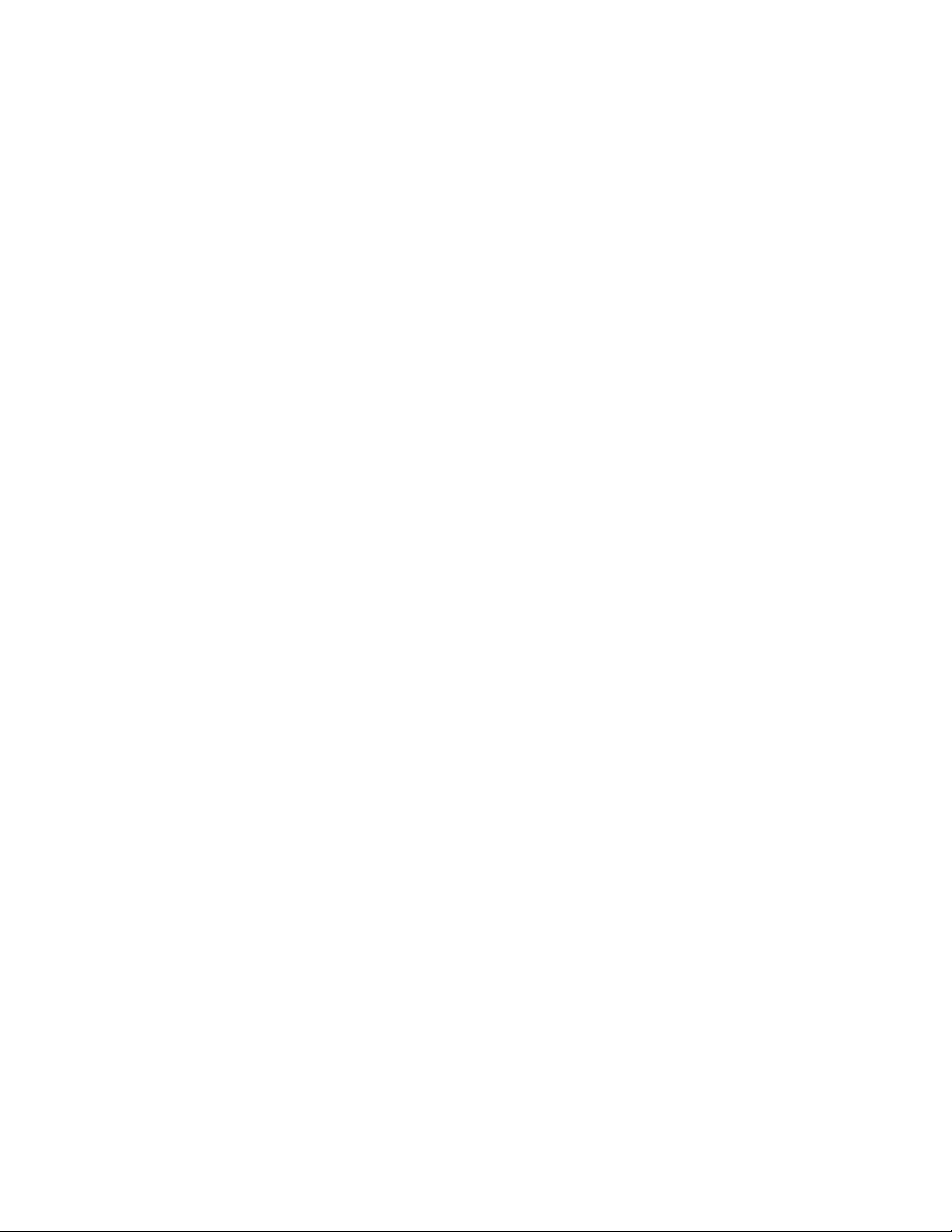
Bemærk:Førdubrugeroplysningerneidennebogogdetprodukt,deunderstøtter,skaldulæsebogen
ThinkStationSikkerhedsforskrifteroggarantioplysningerogafsnittetTillægB“Bemærkninger”påside69.
Tredjeudgave(December2011)
©CopyrightLenovo2010,2011.
MEDDELELSEOMBEGRÆNSEDERETTIGHEDER:HvisdataellersoftwareleveresihenholdtilenGSA-aftale(General
ServicesAdministration),skerbrug,reproduktionogvideregivelseihenholdtildebegrænsninger,dererangiveti
aftalenr.GS-35F-05925.
Page 3

Indholdsfortegnelse
Vigtigesikkerhedsforskrifter.....iii
Kapitel1.Produktoversigt........1
Faciliteter..................1
Specikationer................3
Oversigtoverprogrammer...........4
Programmer,derleveressammenmed
Windows................4
Placeringafcomputerensknapper,stikogdele...6
Stikpåcomputerensforside........6
Stikpåcomputerensbagside........7
Placeringafkomponenter.........8
Placeringafdeleogstikpåsystemkortet...9
Kapitel2.Installationellerudskiftning
afhardware..............13
Installationellerudskiftningafhardware.....13
Installationafeksterntudstyr.......13
Afmonteringafdækslet.........13
Afmonteringogmonteringaffrontdækslet..14
Afmonteringogmonteringaf
PCI-kortholderen............15
Installationellerudskiftningafet
hukommelsesmodul...........17
InstallationellerudskiftningafetPCI-kort..21
Installationafennyharddisk.......23
Udskiftningafharddisken........26
Udskiftningafdetoptiskedrev......27
Udskiftningafkølepladeogblæser.....29
Udskiftningafdenforresteblæser.....32
Udskiftningafdenbagersteblæser.....34
Udskiftningaftastaturetellermusen....36
Afslutningafudskiftningenafdele.....37
Hentningafstyreprogrammer.........38
Grundlæggendesikkerhedsfunktioner.....38
Låse.................39
Beskyttelsevha.kodeord........40
Kapitel3.Oplysningerom
retablering...............41
Oprettelseogbrugafretableringsmedier....41
Oprettelseafretableringsmedier......41
Brugafretableringsmedier........41
Sikkerhedskopierings-ogretableringsfunktioner.42
Udførelseafsikkerhedskopiering......43
Udførelseafenretablering........43
BrugafRescueandRecovery-arbejdsområdet..43
Oprettelseogbrugafetretableringsmedie....44
Oprettelseafetretableringsmedium....45
Brugafetretableringsmedie.......45
Installationellergeninstallationaf
styreprogrammer..............46
Løsningafretableringsproblemer.......46
Kapitel4.BrugafprogrammetSetup
Utility.................47
StartafprogrammetSetupUtility.......47
Fremvisningellerændringafindstillinger....47
Brugafkodeord..............47
Kodeord-bemærkninger.........48
Administratorkodeord..........48
Brugerkodeord.............48
Angiv,revidérellersletetkodeord.....48
Aktiveringellerdeaktiveringafenenhed....48
Valgafstartenhed.............49
Vælgenmidlertidigstartenhed......49
Fåvistellerrevidérstartsekvensforenheder.49
Avanceredeindstillinger...........50
AfslutningafSetupUtility-program.......50
Kapitel5.KongurationafRAID...51
KongurationafRAIDtilmaskintyperne4262,
4263,4264og4265............51
InstallationafSATA-harddiske.......51
Kongurationafsystem-BIOStilaktiveringaf
SATARAID..............51
OprettelseafRAID-diskenheder......52
SletningafRAID-diskenheder.......52
KongurationafRAIDtilmaskintyperne4266,
4269,4271og4272............52
InstallationafSATA-ellerSAS-harddiske..53
AdgangtilMarvellBIOSSetupiforbindelse
medkongurationafSAT AellerSASRAID..53
KongurationafMarvellBIOSSetuptil
aktiveringafSATA/SASRAID0,1eller5...53
KongurationafMarvellBIOSSetuptil
aktiveringafenvalgfri“hotspare”-harddisk.54
KongurationafMarvellBIOSSetuptilat
sletteenvalgfri“hotspare”-harddisk....54
KongurationafMarvellBIOSSetuptilat
sletteetarray.............54
Kapitel6.Opdateringaf
systemprogrammer..........55
Brugafsystemprogrammer..........55
OpdatéringafBIOS(ash)fraendisk......55
©CopyrightLenovo2010,2011
i
Page 4
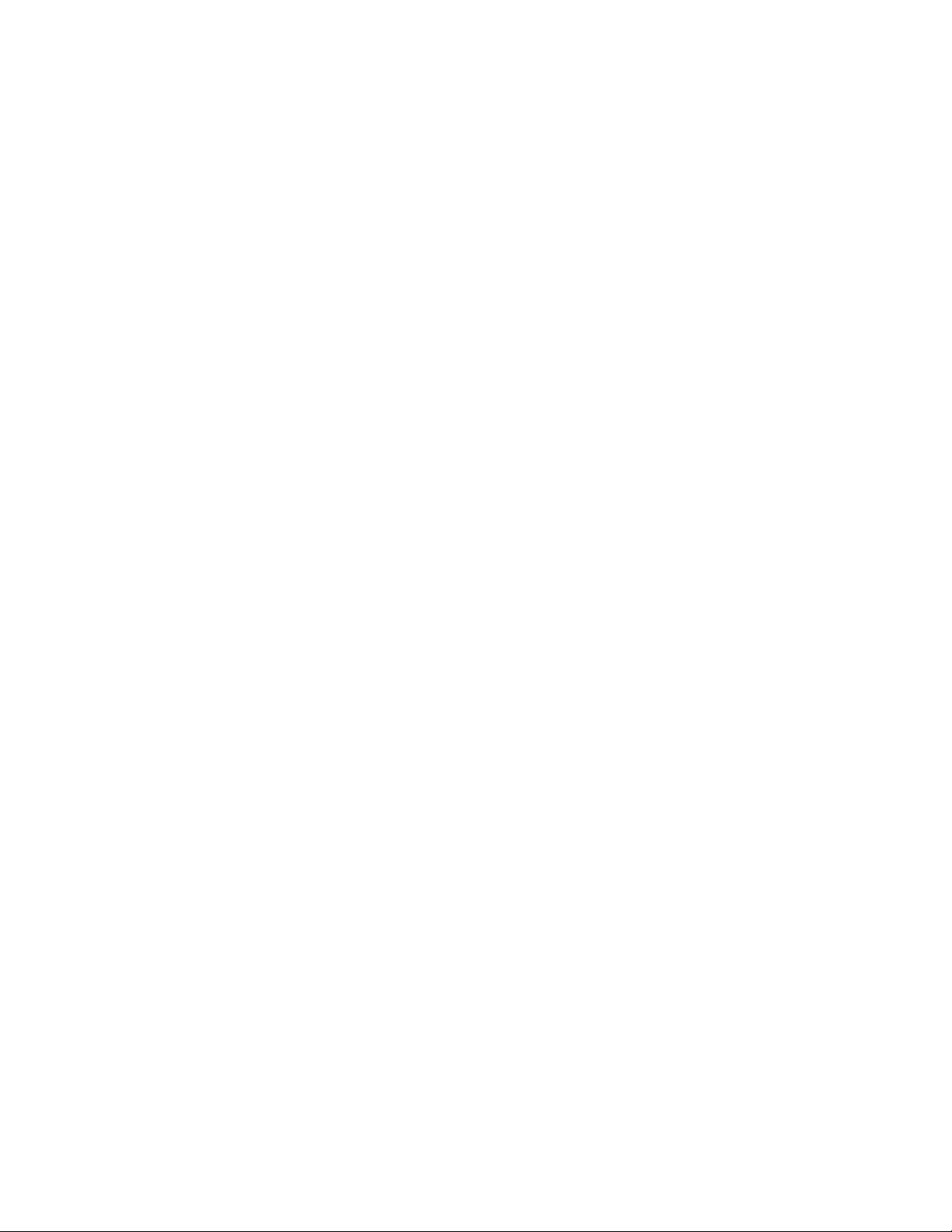
OpdatérBIOSfrastyresystemet(ash).....56
RetableringfrafejlunderPOST/BIOS-opdatering.56
Kapitel7.Problemløsningog
fejlndingsprogrammer........57
Grundlæggendefejlnding..........57
Fejlndingsprogrammer...........58
LenovoSolutionCenter.........58
LenovoThinkVantageT oolbox.......58
PC-DoctorforRescueandRecovery....59
PC-DoctorforDOS...........59
Rengøringafoptiskmus...........60
Kapitel8.Oplysninger,hjælpog
service.................61
Flereoplysninger..............61
Onlinebøger,foldermed.........61
LenovoThinkVantageT ools........61
LenovoWelcome............62
Sikkerhedsforskrifteroggarantioplysninger.62
Lenovoswebsted(http://www.lenovo.com).62
Hjælpogservice..............62
Brugafdokumentationenog
fejlndingsprogrammerne........62
Telefonservice.............63
Brugafandreserviceydelser.......63
Købafereserviceydelser........64
TillægA.Systemhukommelseshastighed.65
TillægB.Bemærkninger.......69
Bemærkningomtv-output..........69
CE-mærkeforoverholdelseafEU-krav.....70
Varemærker................70
Stikordsregister............71
iiThinkStationBrugervejledning
Page 5
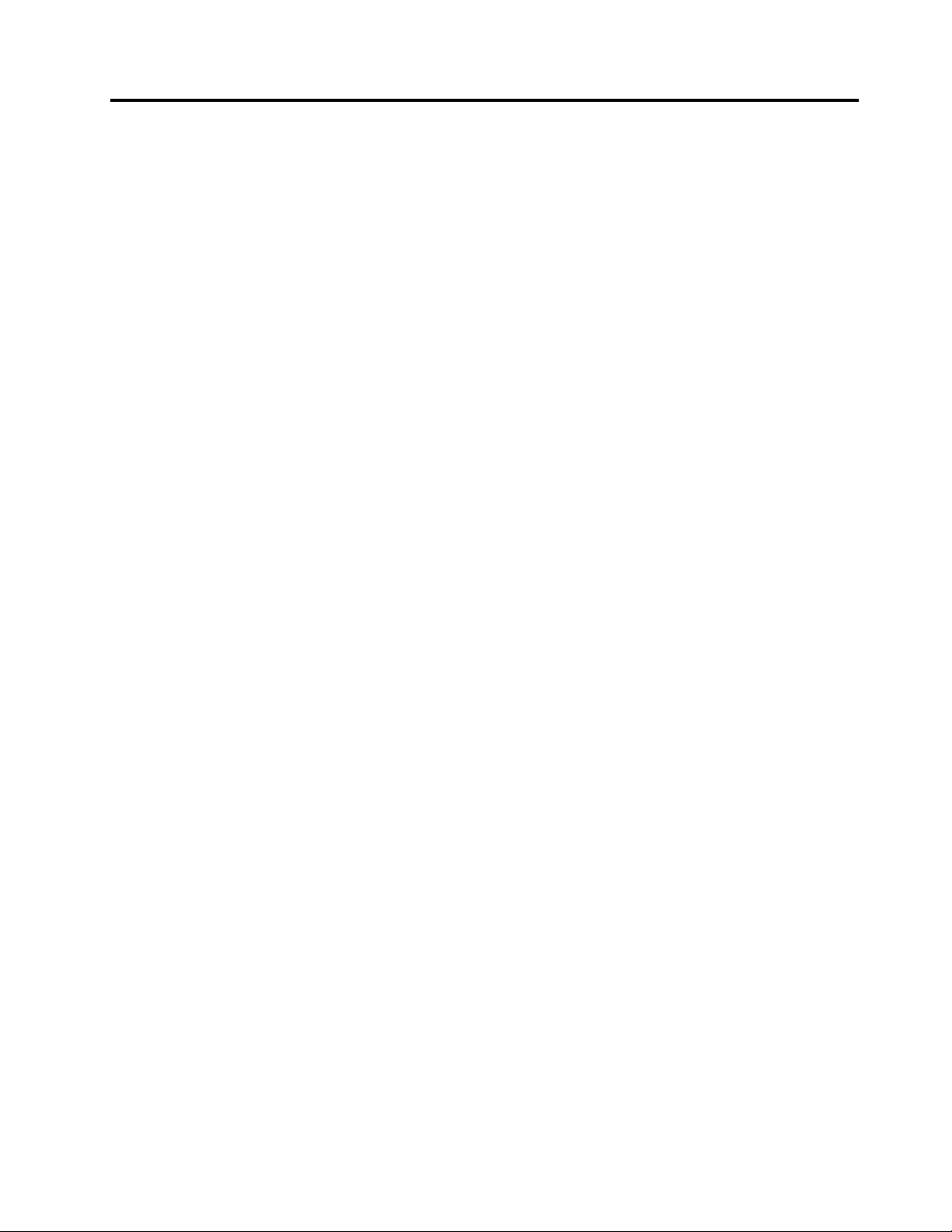
Vigtigesikkerhedsforskrifter
Paspå:
Førdubrugerdennebog,erdetvigtigt,atduharlæstalledesikkerhedsforskrifter,dergælderfor
detteprodukt.BogenThinkStationSikkerhedsforskrifteroggarantioplysninger,derblevleveretsammen
meddetteprodukt,indeholderdesidstenyesikkerhedsforskrifter.Vedatlæseogforstådisse
sikkerhedsforskrifterreducererdurisikoenforpersonskadeellerbeskadigelseafproduktet.
HvisduikkelængereharenkopiafThinkCentreSikkerhedsforskrifteroggarantioplysninger,kanduhenteen
PDF-versionfraLenovo
®
ssupportwebstedpåhttp://support.lenovo.com.
©CopyrightLenovo2010,2011
iii
Page 6
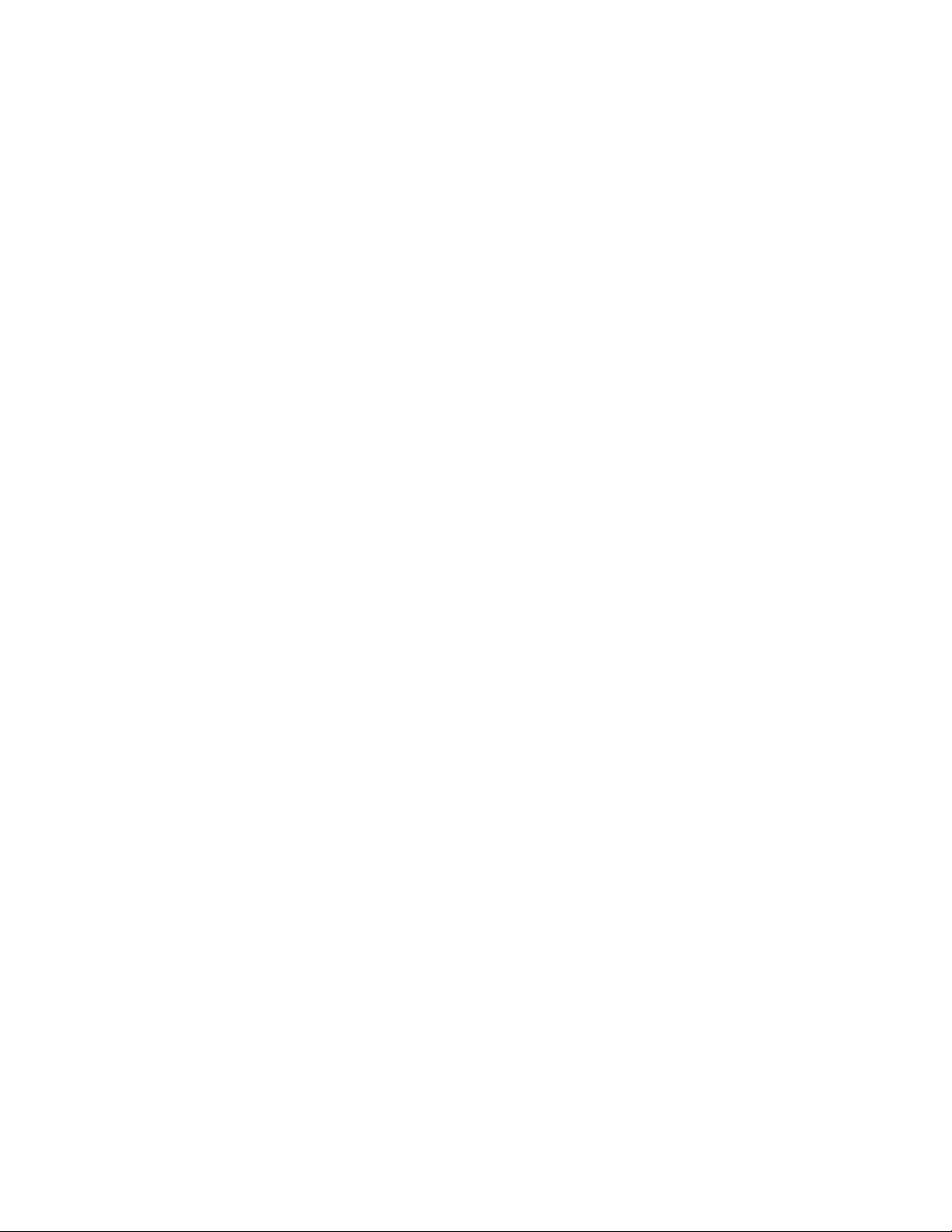
ivThinkStationBrugervejledning
Page 7
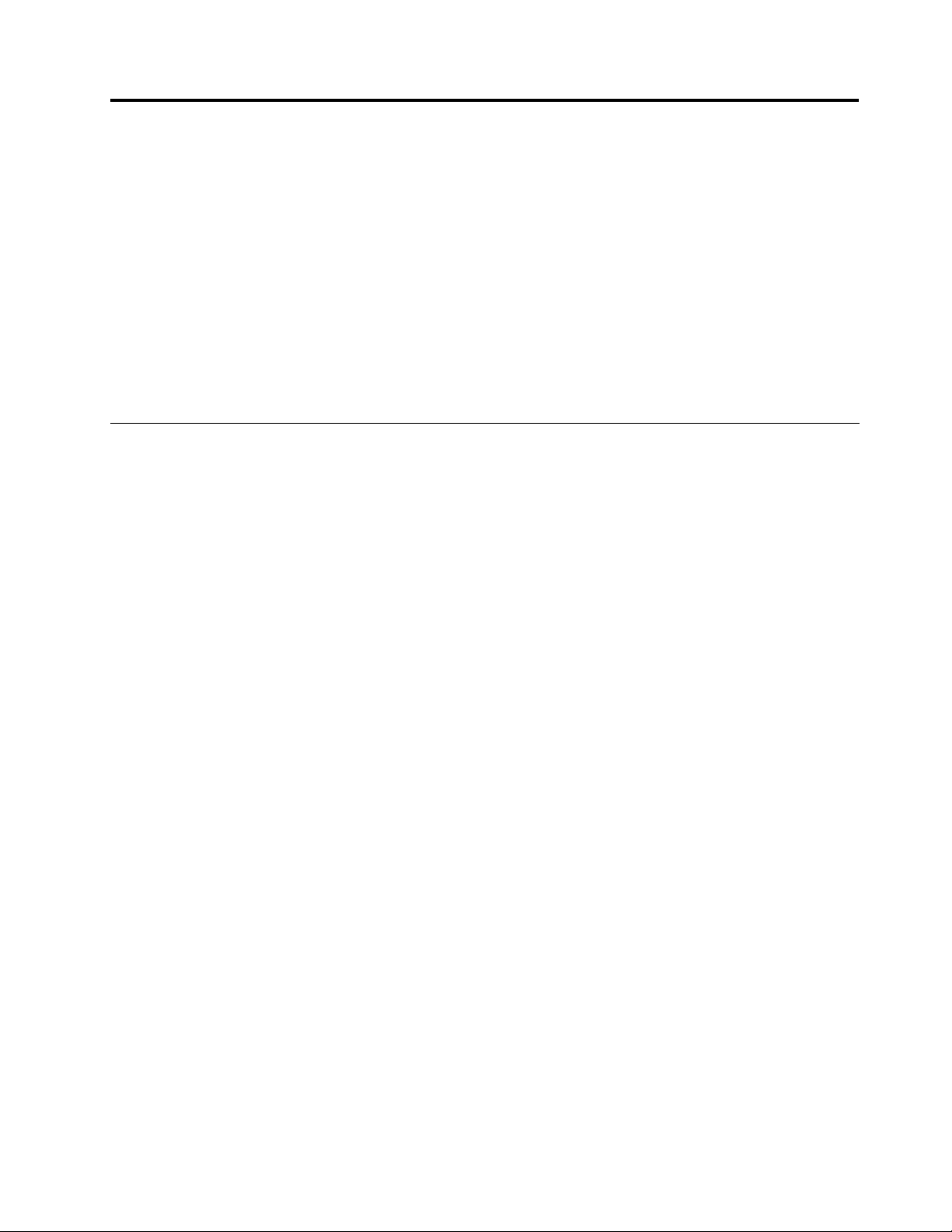
Kapitel1.Produktoversigt
Dettekapitelindeholderoplysningeromcomputerensfaciliteter,specikationer,forudinstallerede
programmersamtplaceringenafstikogdele.
Dettekapitelindeholderfølgendeemner:
•“Faciliteter”påside1:Detteafsnitindeholderoplysningeromcomputerensfaciliteter.
•“Specikationer”påside3
•“Oversigtoverprogrammer”påside4:Detteafsnitindeholderoplysningeromdeprogrammer,der
leveressammenmedcomputeren.
•“Placeringafcomputerensknapper,stikogdele”påside6:Detteafsnitbeskriver,hvordukannde
computerensknapper,stikogdele.
Faciliteter
Detteafsnitindeholderoplysningeromcomputerensfaciliteter.
Systemoplysninger
Følgendeoplysningerdækkereremodeller.BrugSetupUtilitytilatfåoplysningeromdenmodel,dubruger.
LæsafsnittetKapitel4“BrugafprogrammetSetupUtility”påside47.
Mikroprocessor
:Detteafsnitbeskrivercomputerensfysiskespecikationer.
Computerenleveresmedenaffølgendemikroprocessorer(størrelsenpådeninternecachevariererefter
modeltype):
•Intel
•IntelXeonQuadCore-mikroprocessor
•IntelXeonSixCore-mikroprocessor
Hukommelsesmodul(er)
•UnderstøtteroptilseksellertolvDDR3DIMM-moduler(DoubleDataRate3DualInlineMemoryModule).
•Hvermikroprocessorunderstøtteroptiltreellersekshukommelsesmoduler
Bemærk:IntelXeon-mikroprocessorer,somerkompatiblemeddenneThinkStation™-computer,haren
integrerethukommelsescontroller,somgivermikroprocessorendirekteadgangtilsystemhukommelsen.
Hastighedenafsystemhukommelsenbestemmespga.dettedesignafenrækkeforskelligefaktorer,herunder
mikroprocessormodelog-type,hastighed,størrelse(kapacitet)ogantalletafinstalleredeDIMM-moduler.
DereroplysningeromdenunderstøttedesystemhukommelseshastighedfordincomputermodeliTillægA
“Systemhukommelseshastighed”påside65
Internedrev
•EtoptiskSATA-drev(SerialAdvancedTechnologyAttachment)
•TreSAS-harddiske(SerialAttachedSCSI)
Videosubsystem
®
®
Xeon
DualCore-mikroprocessor
.
•TostiktilPCIExpressx16-kortpåsystemkortettilseparategrakkort(afhængerafmodellen)
©CopyrightLenovo2010,2011
1
Page 8
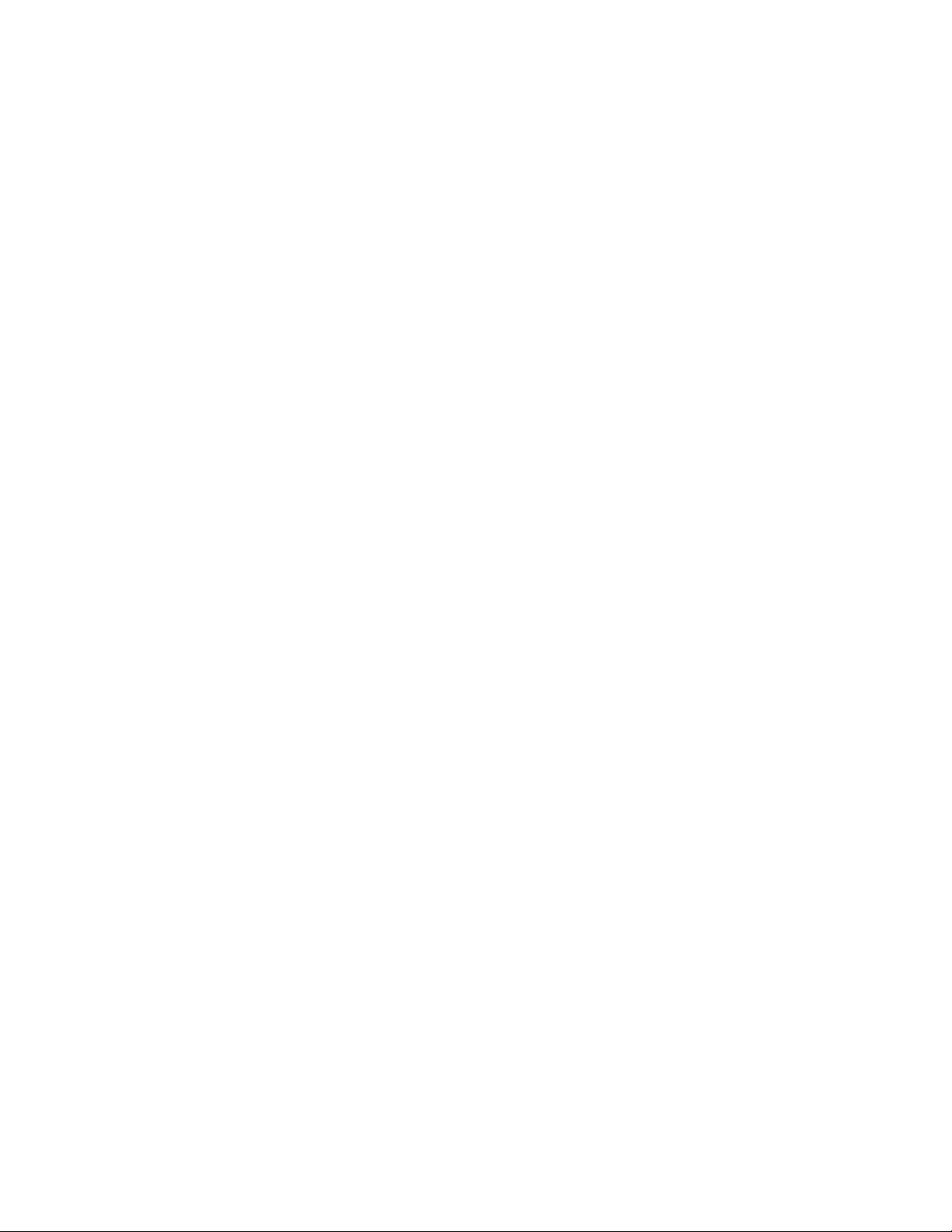
Lydsubsystem
•IndbyggetHD-lyd(high-denition)
•Mikrofonstikogstiktilhovedtelefonpåforsiden
•Ottelydstikpåbagsiden
–Lydindgangsstik
–Stiktillydudgang,forrestehøjtaler
–Stiktillydudgang,bagerstehøjtaler
–Stiktillydudgang,sidehøjtaler
–Stiktillydudgang,subwoofer/centerhøjtaler
–Stiktilmikrofon
–IndgangsstiktilSPDIF(SonyPhilipsDigitalInterconnectFormat)
–LydudgangsstiktiloptiskSPDIF
•Internehøjtalere
Tilslutningsmuligheder
•EnellertoEthernet-kontrolenheder(10/100/1000mbit/s)
Systemstyringsfunktioner
•MulighedforatlagreresultaterafPOST-testafhardware
•ACPI-understøttelse(AdvancedCongurationandPowerInterface)(ACPI)
•ASF(AlertStandardFormat)2.0
•Automatiskstartviastartsekvens
•PXE(PrebootExecutionEnvironment)
•SMBIOS(SystemManagementBasicInput/OutputSystem)ogSM-software
•WakeonLAN
•WakeonRing.DennefacilitetkaldesSerialPortRingDetectforeteksterntmodemiprogrammetSetup
Utility
•WMI(WindowsManagementInstrumentation)(WMI)
I/O-funktioner(Input/Output)
•9-bensserieltstik(vissemodeller)
•TiUSB-stik(UniversalSerialBus)
•Ottelydstikpåbagsiden
•EteSATA-stik(externalSerialAdvancedTechnologyAttachment)
•EtellertoEthernet-stik
•Tolydstik(mikrofonoghovedtelefon)påforsiden
•ToIEEE1394-stik(vissemodeller)
DererereoplysningeromI/O-funktioneri“Stikpåcomputerensbagside”påside7
Udvidelsesmuligheder
•Énbåstiloptiskdrev
•EtstiktilPCIExpress-kort(x1)
2ThinkStationBrugervejledning
.
Page 9
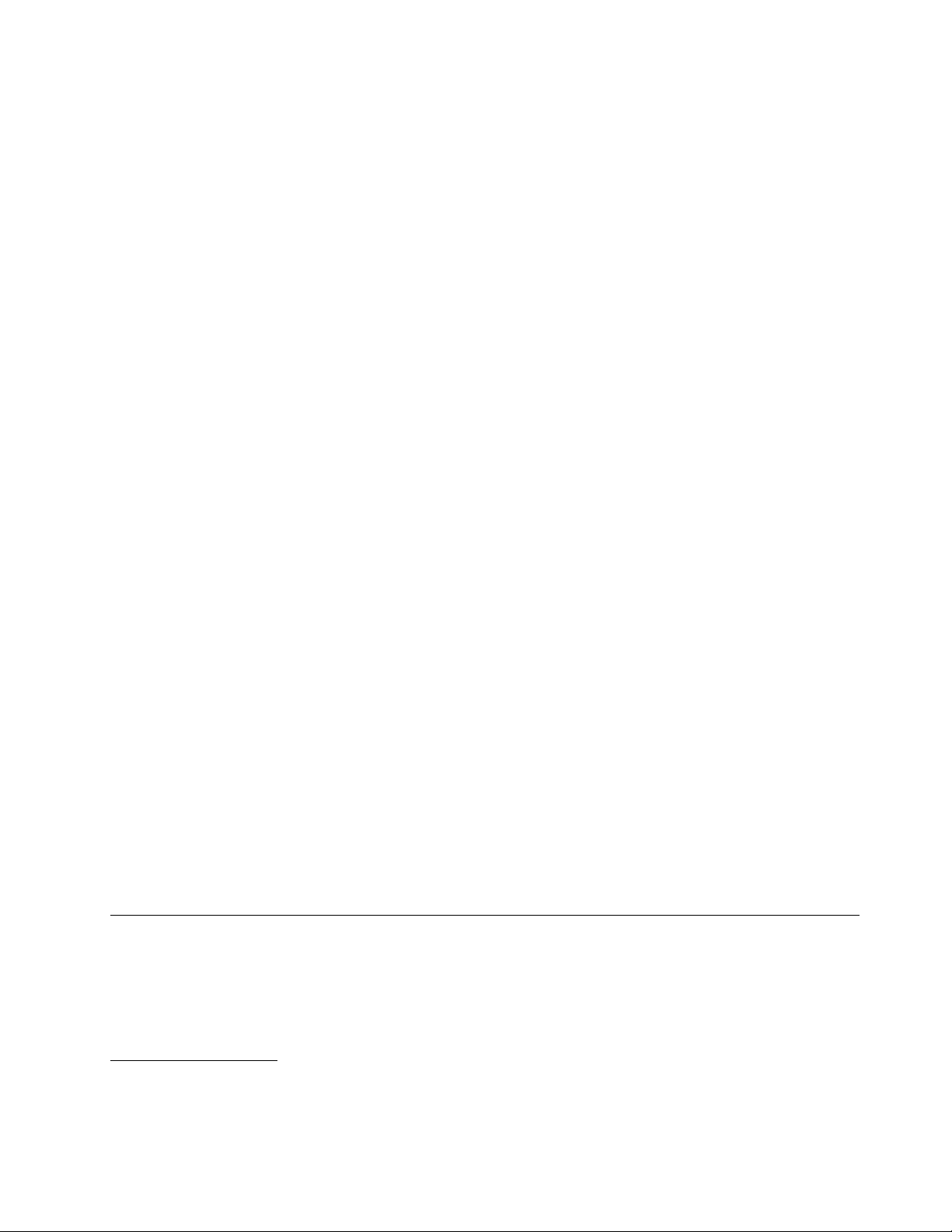
•EtstiktilPCIExpress-kort(x4)(mekaniskx16)
•Treharddiske
•TostiktilPCI-kort
•TostiktilPCIExpress-kort(x16)
Strømforsyning
•800Wstrømforsyningmedautomatiskspændingsvælger
Sikkerhedsfunktioner
•Kontakttilregistreringafdæksel(vissemodeller)
•AktiveringellerdeaktiveringafSATA-enheder
•Aktiveringellerdeaktiveringafdenserielleport
•IndividuelaktiveringellerdeaktiveringafUSB-stik
•Bruger-ogadministratorkodeordforatforhindreuautoriseretbrugafcomputeren
•Kontrolafstartsekvens
•Startudentastaturellermus
•Mulighedforatbrugeenlås,deråbnesmedennøgle
•Mulighedforatsættehængelåspå
•Mulighedforatinstallereenindbyggetkabellås(Kensington-lås)
•TrustedPlatformModule(TPM)
Forudinstalleredeprogrammer
Computerenleveresmednogleprogrammerforudinstalleret,sådukanarbejdenemmereogmeresikkert.
Dererereoplysningeriafsnittet“Oversigtoverprogrammer”påside4
.
Forudinstalleretstyresystem
Computerenleveresmedetaffølgendestyresystemerforudinstalleret:
•Microsoft
®
Windows
®
7
•MicrosoftWindowsXPProfessional(forudinstalleretvianedgraderingsrettighederneiWindows7
Professional)
Styresystemer,derercerticeretellertestetforkompatibilitet
•Linux
®
1
(afhængerafmodellen)
Specikationer
Detteafsnitbeskrivercomputerensfysiskespecikationer.
1.Destyresystemer,dervisesher,certiceresellertestesforkompatibilitetpådettidspunkt,hvordennevejledning
trykkes.AndrestyresystemeranerkendesmåskeafLenovosomværendekompatiblemedcomputeren,efterat
dennevejledningertrykt.Listenkanændres.Dukanafgøre,ometstyresystemerblevetcerticeretellertestetfor
kompatibilitet,vedatbesøgeleverandørenswebsted.
Kapitel1.Produktoversigt3
Page 10
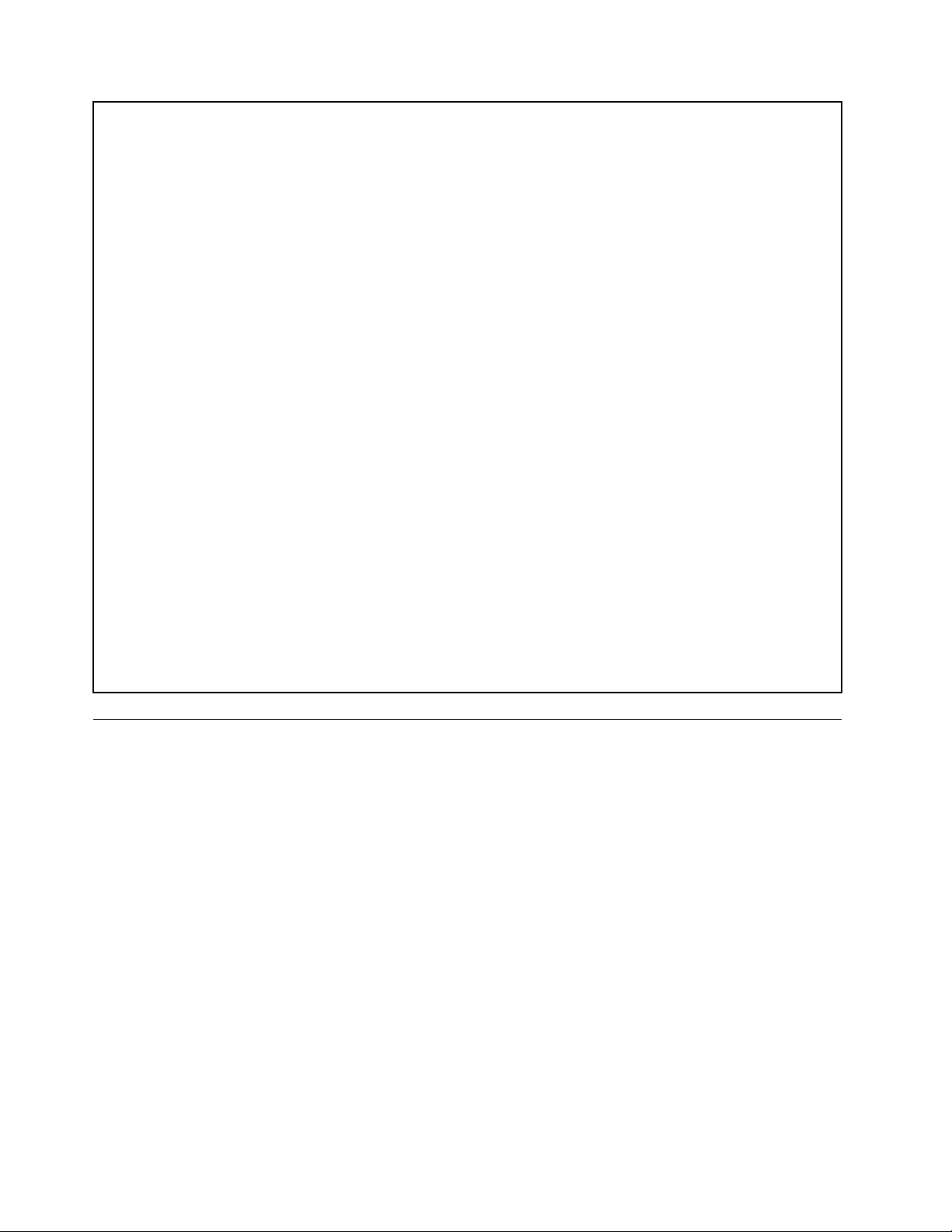
Dimensioner
Bredde:13,0cm
Højde:42,7cm
Dybde:44,4cm
Vægt
Maksimumkonguration:18,5kg
Driftsbetingelser
•Lufttemperatur:
Idrift:10°Ctil35°C(50°Ftil95°F)
Opbevaring:-10°Ctil60°C(14°Ftil140°F)udenemballage
•Luftfugtighed:
Idrift:10%til80%(10%pr.time,ingenkondens)
Opbevaring:10%til90%(10%pr.time,ingenkondens)
•Maks.højdeoverhavet:2133m
Elektriskinput
•Spænding:
–Lavtområde:
Minimum:100Vvekselstrøm
Maksimum:127Vvekselstrøm
Intervalforinputfrekvens:50til60Hz
–Højtområde:
Minimum:200Vvekselstrøm
Maksimum:240Vvekselstrøm
Intervalforinputfrekvens:50til60Hz
Oversigtoverprogrammer
Computerenleveresmedetforudinstalleretstyresystemogereforudinstalleredeprogrammer.
Programmer,derleveressammenmedWindows
Detteafsnitindeholderoplysningeromdeprogrammer,derleveressammenmedWindows-styresystemet.
ProgrammerfraLenovo
FølgendeprogrammerleveresafLenovo,sådukanforbedreproduktivitetenogreduceredeomkostninger,
dererforbundetmedvedligeholdelseafcomputeren.Deprogrammer,derleveressammenmedcomputeren,
kanvariereafhængigtafmodellenogdetforudinstalleredestyresystem.
Bemærkninger:ProgrammernenedenforunderstøttespåThinkStation-computeren.Dukanndeere
oplysningerpåLenovossupportwebsted,hvorfraduogsåkandownloadeprogrammerne.Adressener:
http://support.lenovo.com
•ThinkVantageProductivityCenter
•ThinkVantageClientSecuritySolution(CSS)
•ThinkVantageSystemUpdate(TVSU)
4ThinkStationBrugervejledning
Page 11
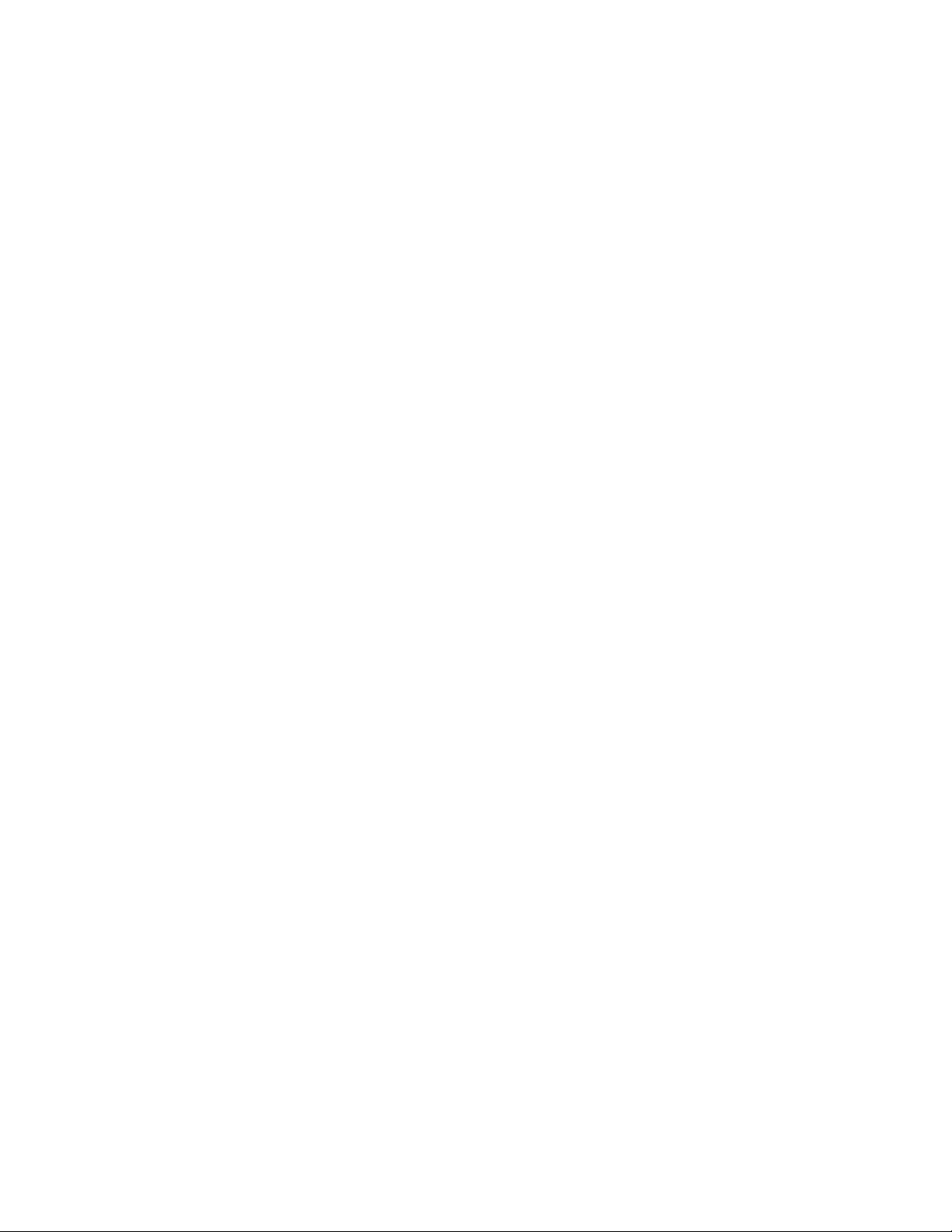
LenovoThinkVantageTools
ProgrammetLenovoThinkVantage
forskelligeværktøjer,somkanhjælpedigtilatudføreditarbejdepånemogsikkervis.Dererere
oplysningeriafsnittet“LenovoThinkVantageTools”påside61
Bemærk:ProgrammetLenovoThinkVantageToolsndeskunpåcomputere,hvorWindows7er
forudinstalleretafLenovo.
LenovoWelcome
ProgrammetLenovoWelcomeintroducererdigtilnogleinnovative,indbyggedeLenovo-faciliteterogfører
diggennemnoglefå,vigtigekongurationsfunktioner,sådukanfåmestmuligtudafcomputeren.
Bemærk:ProgrammetLenovoWelcomendeskunpåcomputere,hvorstyresystemetWindows7er
forudinstalleretafLenovo.
ProductRecovery
DukanbrugeprogrammetProductRecoverytilatretablereharddiskensoprindeligeindhold.
ThinkVantageRescueandRecovery
ProgrammetThinkVantageRescueandRecoveryerenløsningtilgenopretningogretableringiform
aftrykpåenenkeltknap.Løsningeninkludereretsætretableringsværktøjer,somhjælperdigmedat
foretagefejlnding,skaffehjælpogretablerecomputereneftersystemnedbrud,selvhvisduikkekanstarte
Windows-styresystemet.
®
Toolsførerdigtilenrækkeoplysningeroggivernemadgangtil
.
LenovoSolutionCenter
Bemærk:Afhængigtafdendato,hvordincomputerblevfremstillet,erdincomputerenten
forudinstalleretmedprogrammetLenovoSolutionCenterellerprogrammetLenovoThinkVantageToolbox
tilfejlndingsformål.DererereoplysningeromprogrammetLenovoThinkVantageT oolboxi“Lenovo
ThinkVantageToolbox”påside58.
ProgrammetLenovoSolutionCentergiverdigmulighedforatfejlndeogløsecomputerproblemer.Det
omfatterfejlndingstest,indsamlingafsystemoplysninger,sikkerhedsstatusogsupportoplysningersamtråd
ogtiptilatopnåmaksimalsystemydeevne.Dererereoplysningeri“LenovoSolutionCenter”påside58
LenovoThinkVantageT oolbox
Bemærk:Afhængigtafdendato,hvordincomputerblevfremstillet,erdincomputerentenforudinstalleret
medprogrammetLenovoSolutionCenterellerprogrammetLenovoThinkVantageToolboxtil
fejlndingsformål.DererereoplysningeromprogrammetLenovoSolutionCenteri“LenovoSolution
Center”påside58.
ProgrammetLenovoThinkVantageToolboxhjælperdigmedatvedligeholdecomputeren,forbedre
computersikkerheden,fejlndecomputeren,fåmerekendskabtildeinnovativeteknologierfraLenovoog
medatfåereoplysningeromcomputeren.Dererereoplysningeriafsnittet“LenovoThinkVantage
Toolbox”påside58.
PC-DoctorforRescueandRecovery
FejlndingsprogrammetPC-DoctorforRescueandRecoveryerforudinstalleretpåThinkStation-computeren
somendelafRescueandRecovery-arbejdsområdetoghjælperdigmedatdiagnosticere
hardwareproblemer.Detkanogsårapportereindstillinger,derstyresafoperativsystemer,ogsomforstyrrer
denkorrektebetjeningafdinesystemer.BrugfejlndingsprogrammetPC-DoctorforRescueandRecovery,
hvisduikkekanstarteWindows-styresystemet.Dererereoplysningeriafsnittet“PC-DoctorforRescue
andRecovery”påside59
.
.
Kapitel1.Produktoversigt5
Page 12
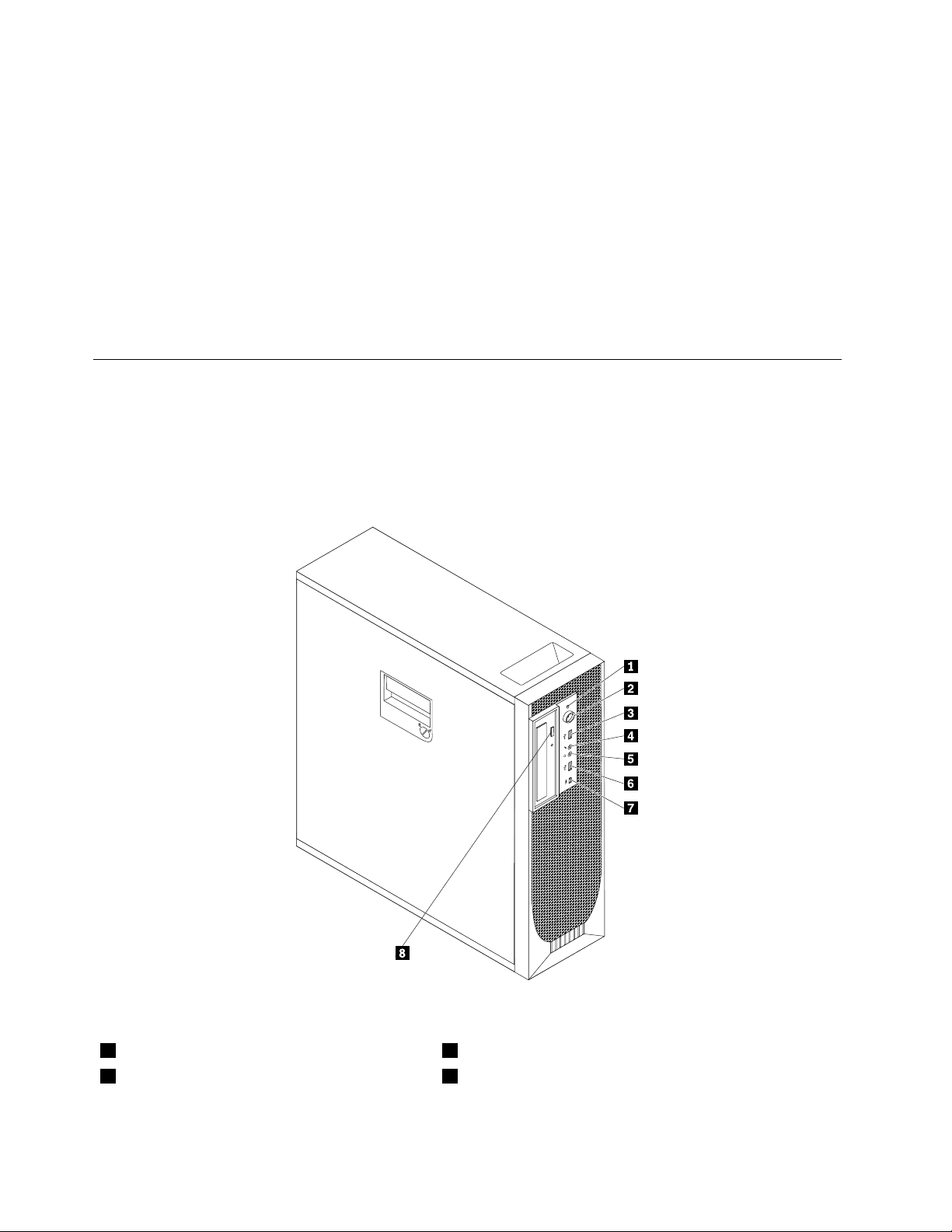
AdobeReader
ProgrammetAdobeReaderbrugestilatfåvist,printeogsøgeiPDF-dokumenter.
Afsnittet“Onlinebøger,foldermed”påside61indeholderereoplysningerom,hvordandufåradgang
tilogfårvistpublikationerne.
Antivirusprogram
Computerenleveresmedetantivirusprogram,somdukanbrugetilatndeogeliminerevirus.Lenovo
levereretkompletantivirusprogrampåcomputerenmedetgratis30-dagesabonnement.Efter30dageskal
dufornylicensenforfortsatatkunnemodtageopdateringertilantivirusprogrammet.
Hjælpentilantivirusprogrammetindeholderereoplysningerom,hvordandubrugerprogrammet.
Placeringafcomputerensknapper,stikogdele
Detteafsnitbeskriver,hvordukanndecomputerensknapper,stikogdele.
Stikpåcomputerensforside
IFigur1“Knapperogstikpåforsiden”påside6visesplaceringenafknapperogstikpåcomputerensforside.
Figur1.Knapperogstikpåforsiden
1Aktivitetsindikatorforharddisk
2Afbryderogindikatorforstrømforsyning
6ThinkStationBrugervejledning
5Stiktilhovedtelefon
6USB-stik
Page 13
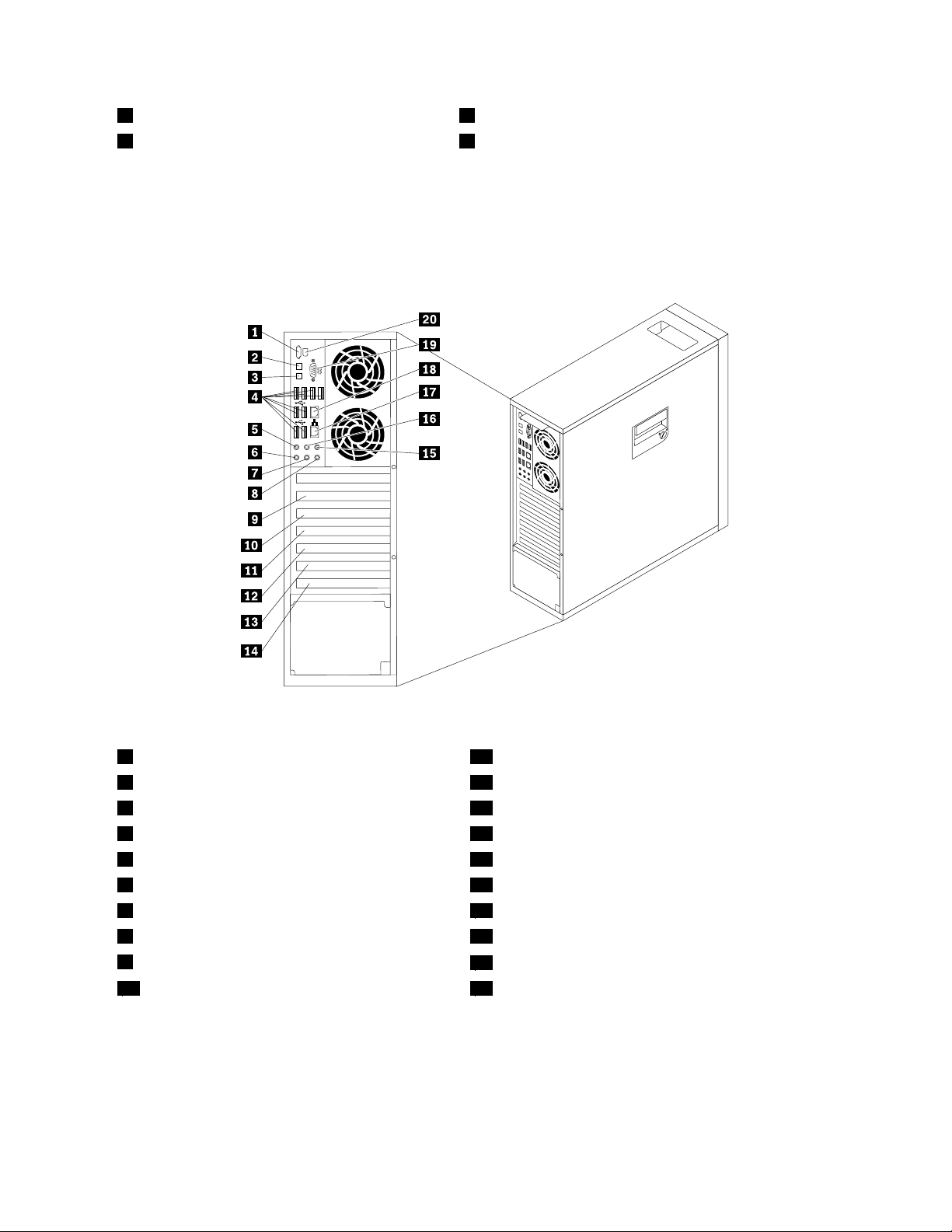
3USB-stik7IEEE1394-stik(vissemodeller)
4Stiktilmikrofon
8Udløserknaptiloptiskdrev
Stikpåcomputerensbagside
IFigur2“Stikpåcomputerensbagside”påside7visesplaceringenafstikpåcomputerensbagside.
Nogleafstikkenepåcomputerensbagsideharenbestemtfarve,somdukanbruge,nårduskalslutte
kablertilcomputeren.
Figur2.Stikpåcomputerensbagside
1eSATA-stik11DækseltilPCI-kortport
2OptiskSPDIF-indgangsstik12DækseltilPCIExpress(x16)-kortport
3LydudgangsstiktiloptiskSPDIF13DækseltilPCIExpress(x4)-kortport
4USB-stik(8)14DækseltilPCI-kortport
5Stiktillydudgang,sidehøjtaler15Stiktillydudgang,subwoofer/centerhøjtaler
6Stiktilmikrofon16Stiktillydudgang,bagerstehøjtaler
7Stiktillydudgang,forrestehøjtaler17Ethernet-stik(vissemodeller)
8Stiktillydindgang
9DækseltilPCIExpress(x1)-kortport
10DækseltilPCIExpress(x16)-kortport20IEEE1394-stik(vissemodeller)
18Ethernet-stik
19Serielport(påvissemodeller)
Kapitel1.Produktoversigt7
Page 14
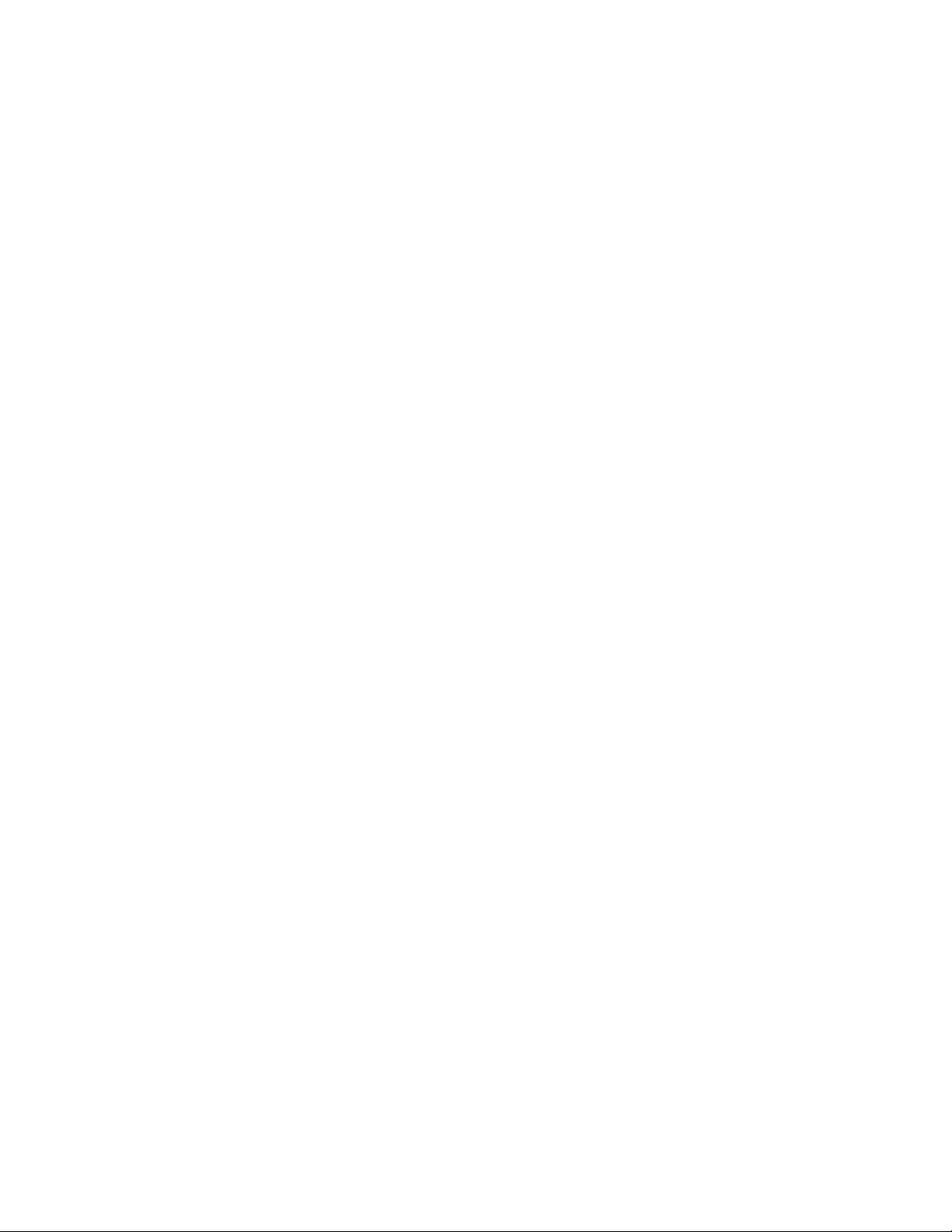
StikBeskrivelse
Lydindgangsstik
Stiktillydudgang,forreste
højtaler
Stiktillydudgang,bagerste
højtaler
Stiktillydudgang,sidehøjtaler
Stiktillydudgang,
subwoofer/centerhøjtaler
eSATA-stik
Ethernet-stik
IEEE1394-stik(vissemodeller)
Stiktilmikrofon
LydindgangsstiktiloptiskSPDIFBrugestilatmodtagedigitale5.1-lydsignalerfraeneksternenhed(f.eks.en
LydudgangsstiktiloptiskSPDIF
Serielport(vissemodeller)
USB-stikBrugestilattilslutteudstyr,derbrugerenUSB-forbindelse,f.eks.etUSB-tastatur,
Brugestilatmodtagelydsignalerfraeneksternlydenhed,f.eks.et
stereoanlæg.Nårdutilsluttereneksternlydenhed,tilsluttesderetkabelmellem
lydudgangsstikketpåenhedenoglydindgangsstikketpåcomputeren.
Brugestilatsendelydsignalerfracomputerentileksterneenheder,f.eks.
forstærkedestereohøjtalere(højtaleremedindbyggedeforstærkere),
multimedietastaturerellertillydindgangsstikketpåetstereoanlægellerandre
eksterneoptageenheder.
Nårsystemetbrugesmed5.1-eller7.1-surroundsoundhøjtalere,skaldettestik
væresluttettildeforrestevenstreoghøjrehøjtalere.
Nårsystemetbrugesmed5.1-eller7.1-surroundsoundhøjtalere,skaldettestik
væresluttettildebagerstevenstreoghøjrehøjtalere.
Nårsystemetbrugesmed7.1-surroundsoundhøjtalere,skaldettestikværesluttet
tildevenstreoghøjresidehøjtalere.
Nårsystemetbrugesmed5.1-eller7.1-surroundsoundhøjtalere,skaldettestik
væresluttettilcenterhøjtalerenellersubwooferen.
Brugdettestiktilattilslutteeneksternharddisk.
BrugdettestiktilatslutteetEthernet-kabeltiletLAN(LocalAreaNetwork).
Bemærkninger:
1.Duskalanvendekategori5Ethernet-kablerforatoverholdeFCC-kravene.
2.HviscomputerenhartoEthernet-stik,anbefalesdet,atdutilslutterdet
primæreEthernet-kabeltildetEthernet-stik,derermarkeretsomnummer“1”
foratfådenbedsteydeevne.
BrugestilatsendeogmodtageIEEE1394-signalermellemcomputerenogen
kompatibelenhed,f.eks.etvideokameraellereteksterntlagerdrev.Dettestik
kaldesogsåforFireWire,fordidataoverføresmegethurtigt.
Brugdettestiktilatslutteenmikrofontilcomputeren,nårduoptagerlyde,eller
hvisdubrugerettalegenkendelsesprogram.
modtagerellerenmultimedieenhed)viaetoptiskTOSLINK-kabel(ToshibaLink).
Brugestilatsendedigitale5.1-lydsignalerfracomputerentileneksternenhed,
f.eks.enforstærkerellerenmodtager,viaetoptiskTOSLINK-kabel.
Brugdettestiktilattilslutteeteksterntmodem,enserielprinterellerenanden
enhed,derbrugeren9-bensserielport.
enUSB-mus,enUSB-scannerellerenUSB-printer.Hvisduharbrugforeere
USB-stikenddem,dererpåcomputeren,kandukøbeenUSB-boksenhed,der
kanbrugestilattilslutteereUSB-enheder.
Placeringafkomponenter
IFigur3“Placeringafkomponenter”påside9visesplaceringenafdeforskelligekomponentericomputeren.
Afsnittet“Afmonteringafdækslet”påside13indeholderoplysningerom,hvordanduafmonterer
computerensdækselogfåradgangtildeinternedeleicomputeren.
8ThinkStationBrugervejledning
Page 15
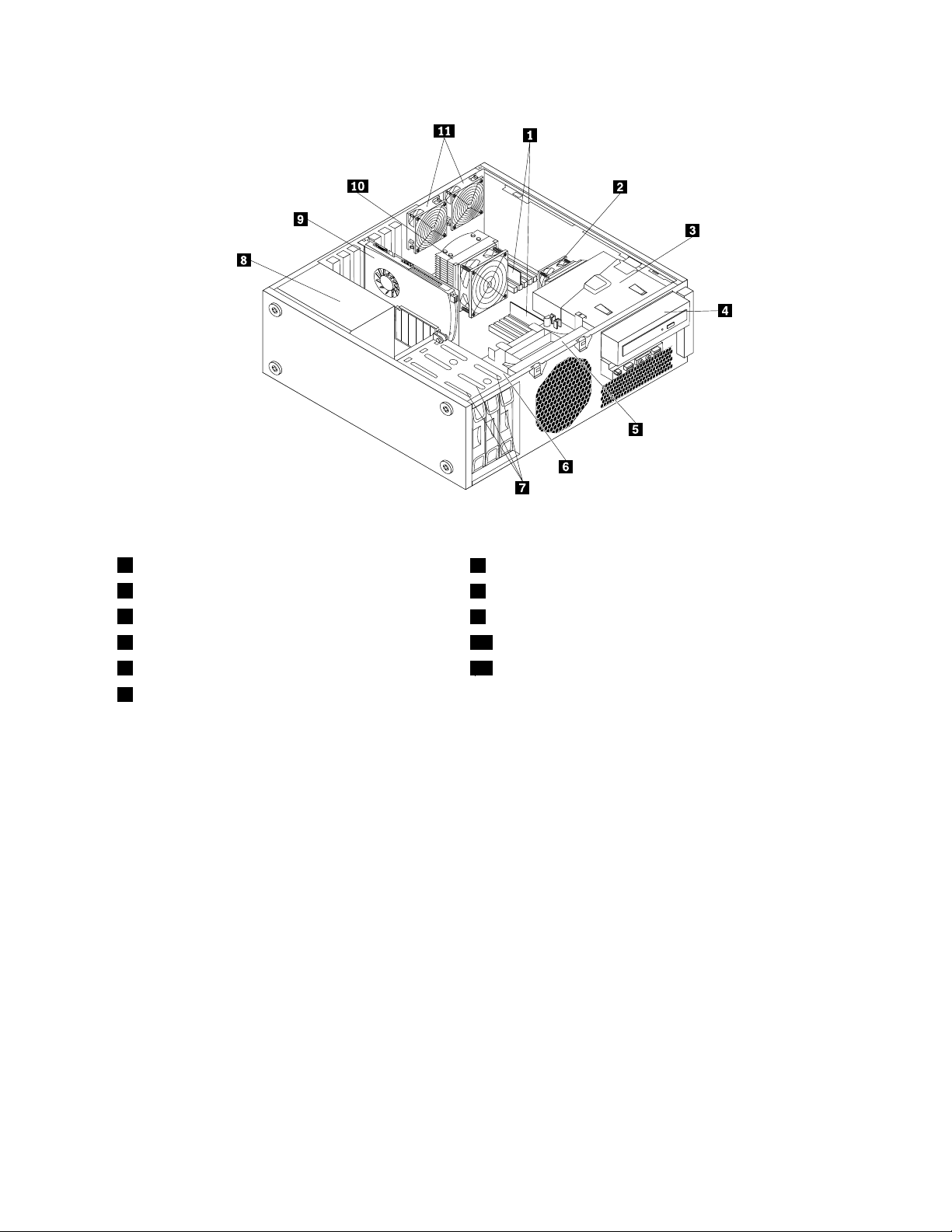
Figur3.Placeringafkomponenter
1Hukommelsesmoduler
2Kølepladeogblæser2
3Rammetiloptiskdrev
4Optiskdrev
5Rammetilforresteblæser
6Drevbåstilharddisk
7Harddiskdrev(3)
8Strømforsyningsenhed
9PCI-kort
10Kølepladeogblæser1
11Bagersteblæsere(2)
Placeringafdeleogstikpåsystemkortet
Bemærk:Computerenleveresmedetaffølgendesystemkort.
IFigur4“Placeringafdeleogstikpåsystemkortet”påside10visesplaceringenafdeleneogstikkene
pådenenetypesystemkort.
Kapitel1.Produktoversigt9
Page 16
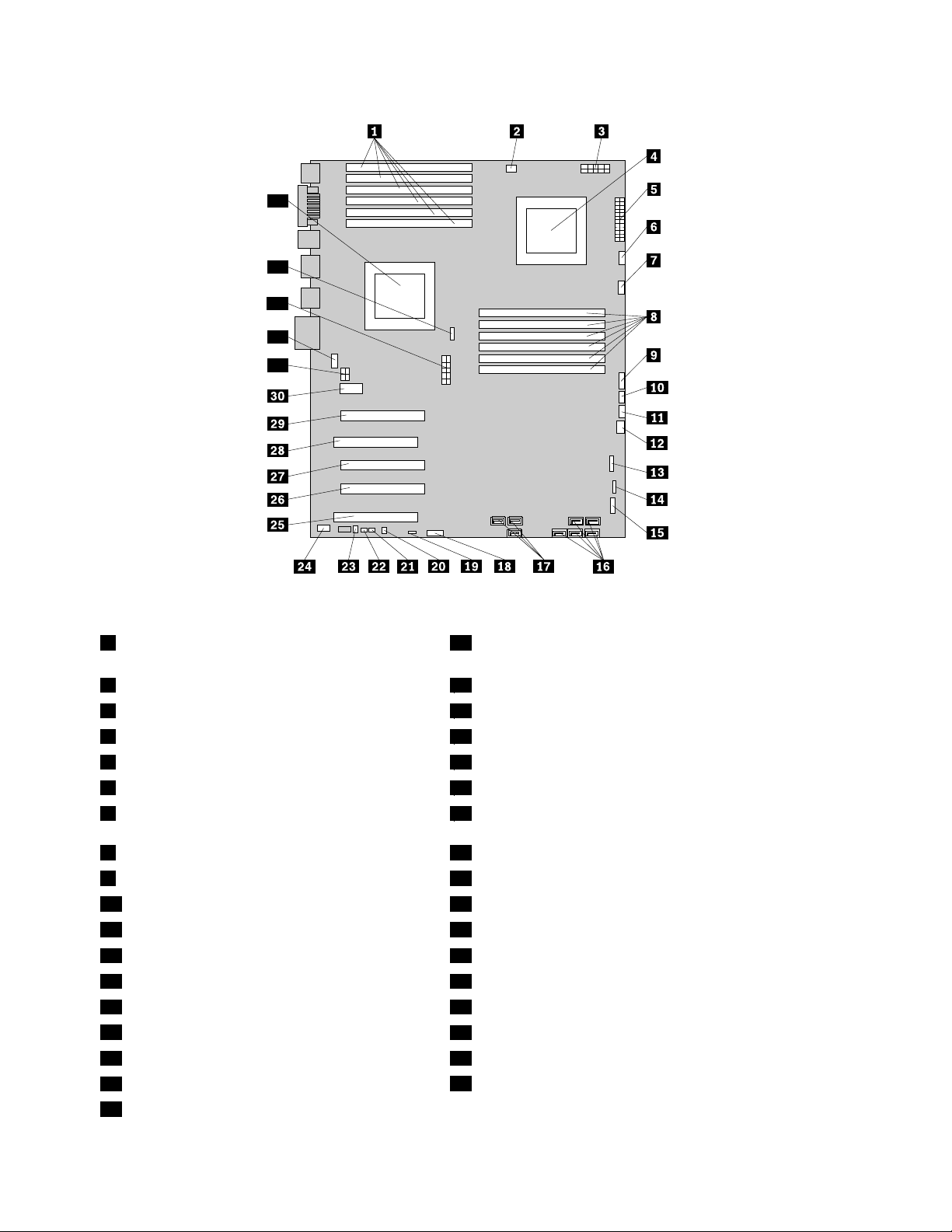
33
32
31
34
35
Figur4.Placeringafdeleogstikpåsystemkortet
1CPU1-hukommelsesporte(6)19NulstilCMOS(ComplementaryMetalOxide
Semiconductor)/Recovery-jumper
2StiktilCPU1-hukommelsesblæser20Stiktilvarmesensor
3Stiktil12V-strømforsyningtilCPU221Stiktildækselføler
4Mikroprocessor2
524-bensstrømstik
6StiktilCPU2-blæser24Stiktillyd,foran
7StiktilCPU2-hukommelsesblæser25PCI-kortport
22StiktilPS/2-tastaturog-mus(PersonalSystem/2)
23Stiktilinternhøjtaler
8CPU2-hukommelsesporte(6)26StiktilPCIExpress-kort(x4)(mekaniskx16)
9StiktilafbryderogLED27StiktilPCIExpress-kort(x16)
10EkstraLED-stik
11Stiktilbagersteblæser,højre29StiktilPCIExpress-kort(x16)
12Stiktliforresteblæser30PorttilPCIExpress-kort(x1)
13Stiktilkortlæser31Stiktilekstra12V-strømforsyning
14USB-stik,foran32Stiktilbagersteblæser,venstre
15IEEE1394-stik,foran
16Harddiskstik(5)34StiktilCPU1-blæser
17Stiktiloptiskdrev(3)
18Batteri
28PCI-kortport
33Stiktil12V-strømforsyningtilCPU1
35Mikroprocessor1
10ThinkStationBrugervejledning
Page 17
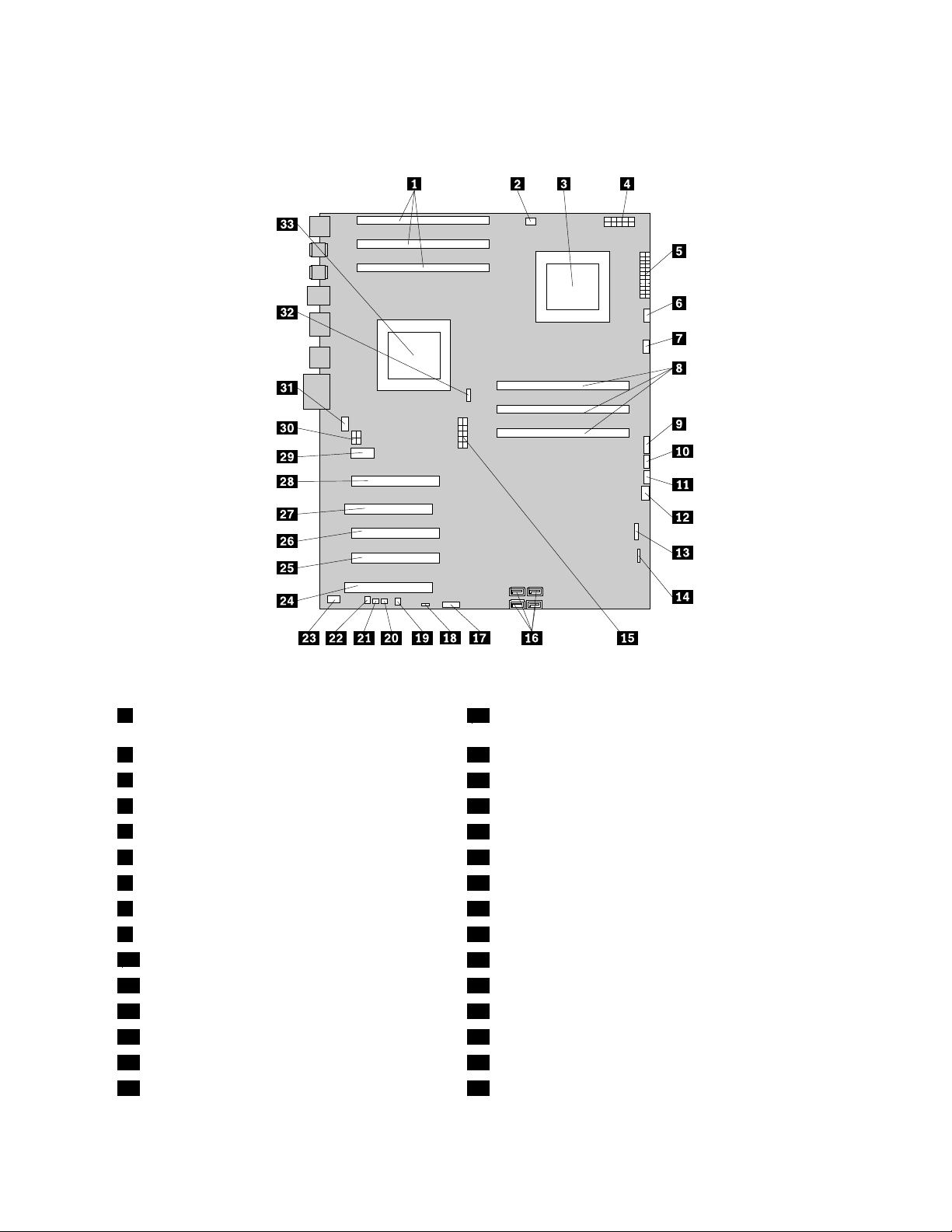
IFigur5“Placeringafdeleogstikpåsystemkortet”påside11visesplaceringenafdeleneogstikkenepå
denandentypesystemkort.
Figur5.Placeringafdeleogstikpåsystemkortet
1CPU1-hukommelsesporte(3)18NulstilCMOS(ComplementaryMetalOxide
Semiconductor)/Recovery-jumper
2StiktilCPU1-hukommelsesblæser19Stiktilvarmesensor
3Mikroprocessor2
4Stiktil12V-strømforsyningtilCPU221StiktilPS/2-tastaturog-mus
524-bensstrømstik
6StiktilCPU2-blæser23Stiktillyd,foran
7StiktilCPU2-hukommelsesblæser24PCI-kortport
8CPU2-hukommelsesporte(3)25StiktilPCIExpress-kort(x4)(mekaniskx16)
9StiktilafbryderogLED26StiktilPCIExpress-kort(x16)
10EkstraLED-stik
11Stiktilbagersteblæser,højre28StiktilPCIExpress-kort(x16)
12Stiktliforresteblæser29PorttilPCIExpress-kort(x1)
13Stiktilkortlæser30Stiktilekstra12V-strømforsyning
14USB-stik,foran31Stiktilbagersteblæser,venstre
15Stiktil12V-strømforsyningtilCPU132StiktilCPU1-blæser
20Stiktildækselføler
22Stiktilinternhøjtaler
27PCI-kortport
Kapitel1.Produktoversigt11
Page 18
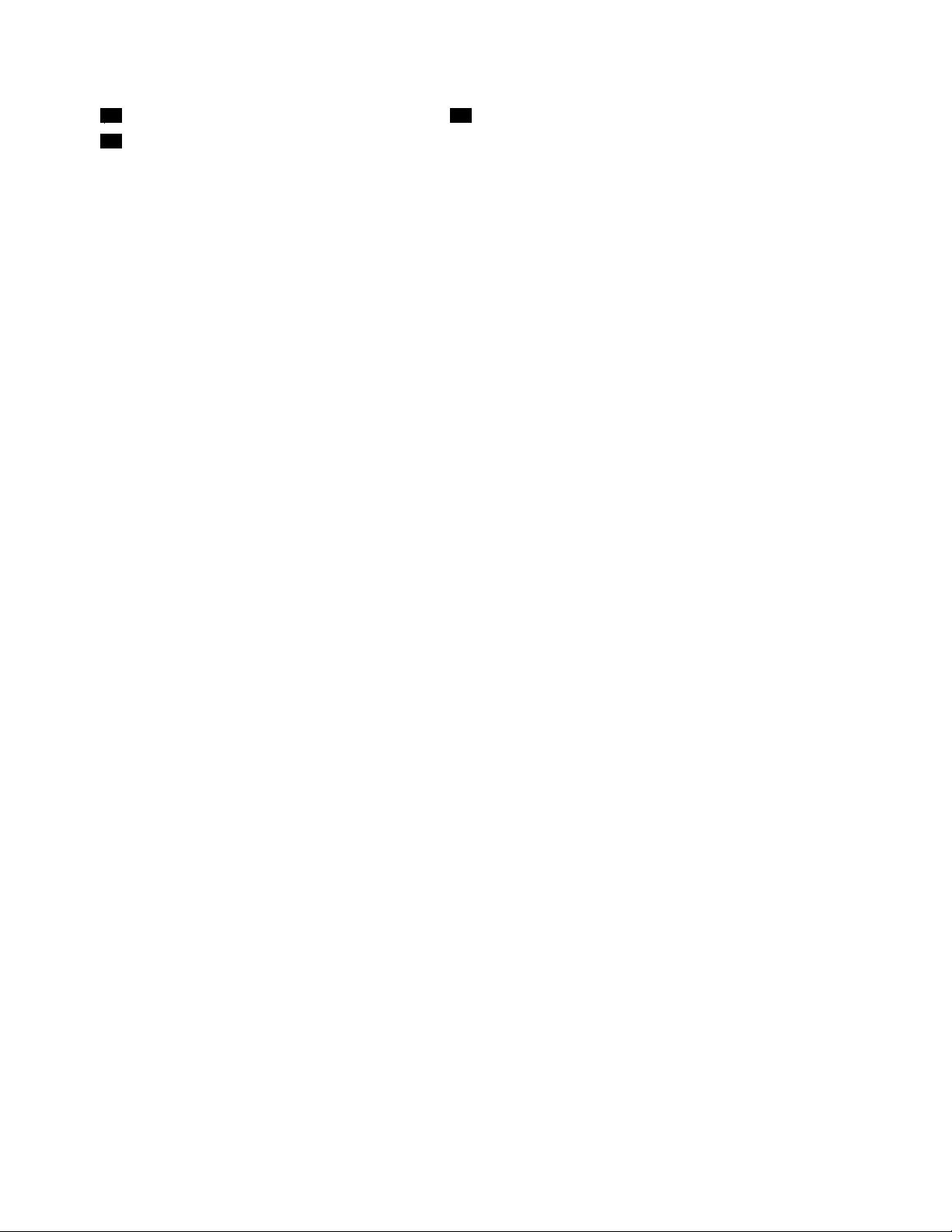
16SATA-stik(4)
17Batteri
33Mikroprocessor1
12ThinkStationBrugervejledning
Page 19
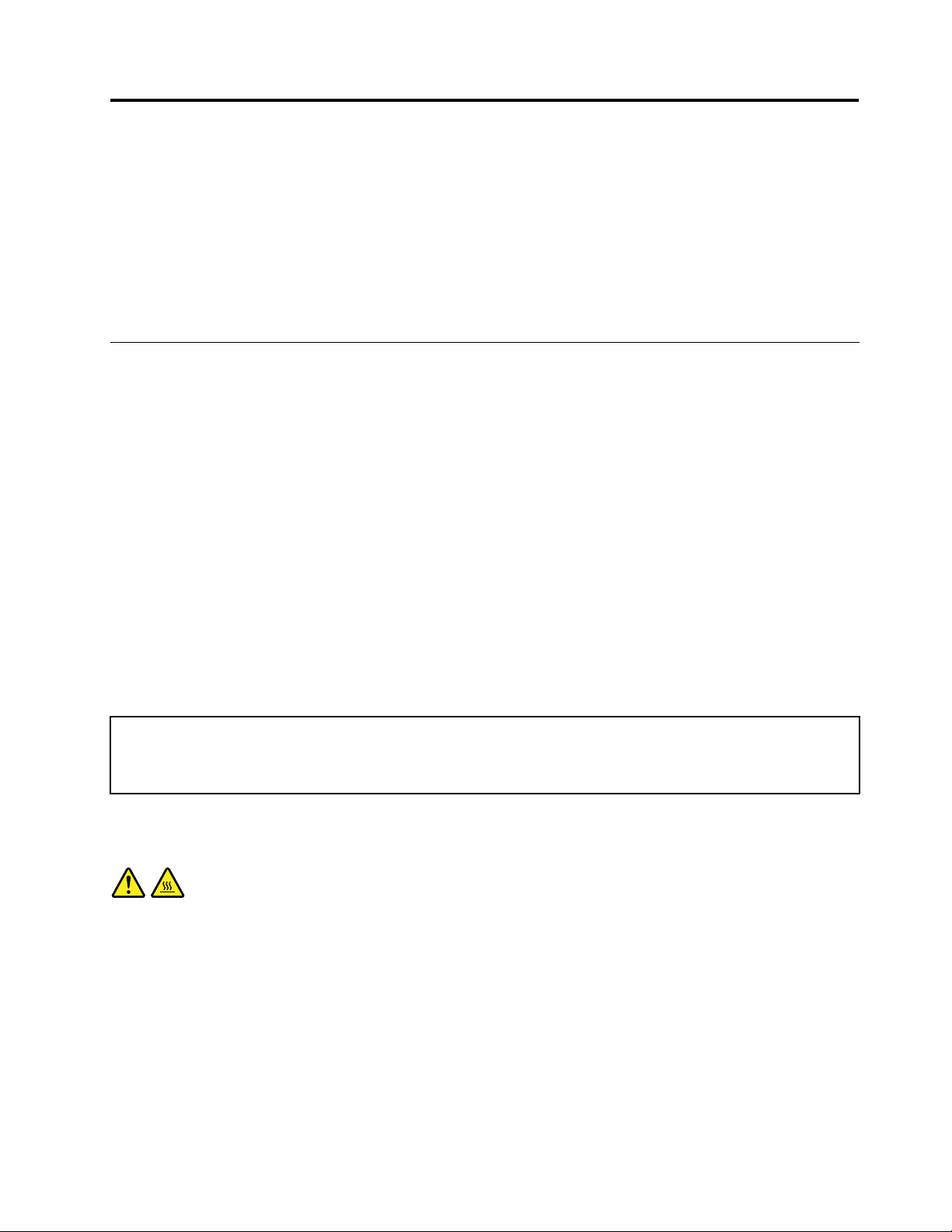
Kapitel2.Installationellerudskiftningafhardware
Dettekapitelindeholdervejledningi,hvordanduinstallererellerudskifterhardwarepåcomputeren.
Dettekapitelindeholderfølgendeemner:
•“Installationellerudskiftningafhardware”påside13
•“Hentningafstyreprogrammer”påside38
•“Grundlæggendesikkerhedsfunktioner”påside38
Installationellerudskiftningafhardware
Detteafsnitindeholdervejledningi,hvordanduinstallererellerudskifterhardwarepåcomputeren.Dukan
vedligeholdeellerudvidecomputerensfacilitetervedatinstallereellerudskiftehardware.
Bemærkninger:
1.Brugkuncomputerdele,derleveresafLenovo.
2.Nårduinstallererellerudskifterudstyr,skaldufølgedenrelevantevejledningidetteafsnitsammenmed
denvejledning,derleveressammenmedudstyret.
Installationafeksterntudstyr
Dukaninstallereeksterneenheder,f.eks.eksternehøjtalere,enprinterellerenscanner.Nårduinstallerer
ekstraudstyr,skalderudoverdenfysiskeforbindelseogsånoglegangeinstalleresekstraprogrammer.Når
duskalinstallereeksterntudstyr,skalduse“Placeringafcomputerensknapper,stikogdele”påside6
ndedetkorrektestik.Brugdereftervejledningen,derleveressammenmedudstyret,tilselvetilslutningen
ogtilinstallationafdenødvendigeprogrammerellerstyreprogrammer.
forat
Afmonteringafdækslet
Vigtigt:Dumåikkeåbnecomputerenellerforetagenogenreparationer,førduharlæstogforståetafsnittet“Vigtige
sikkerhedsforskrifter”ibogenThinkStationSikkerhedsforskrifteroggarantioplysninger,derleveressammenmed
computeren.DukanfåenkopiafThinkStationSikkerhedsforskrifteroggarantioplysningerpå:
http://support.lenovo.com
Detteafsnitindeholderenvejledningi,hvordanduafmonterercomputerensdæksel.
Paspå:
Kølepladenogblæserenkanværemegetvarme.Slukforcomputeren,ogladdenkøleafitretil
femminutter,førdufjernerdækslet.
Gørfølgendeforatfjernecomputerensdæksel:
1.Fjernallemedierfradrevene,slukforalletilsluttedeenheder,ogslukforcomputeren.Tagderefteralle
netledningerudafstikkontakterne,ogafmontérallekablerfracomputeren.
©CopyrightLenovo2010,2011
13
Page 20
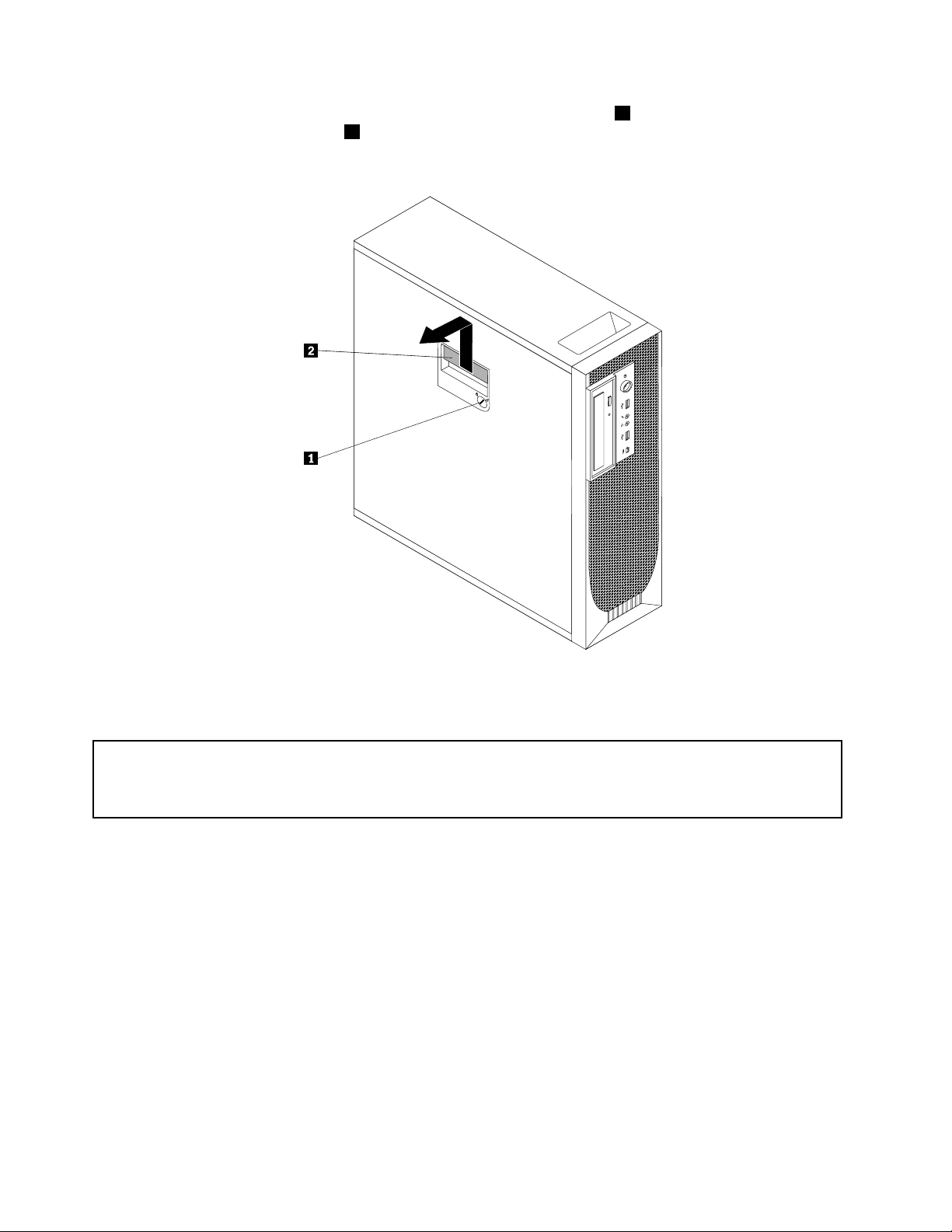
2.Brugdenøgler,derleveressammenmedcomputeren,tilatlåselåsen1icomputerensdækselop.
Trykpådækseludløserknappen2,ogafmontérdereftercomputerensdæksel.Placérdæksletpåen
planade.
Figur6.Afmonteringafdækslet
Afmonteringogmonteringaffrontdækslet
Vigtigt:Dumåikkeåbnecomputerenellerforetagenogenreparationer,førduharlæstogforståetafsnittet“Vigtige
sikkerhedsforskrifter”ibogenThinkStationSikkerhedsforskrifteroggarantioplysninger,derleveressammenmed
computeren.DukanfåenkopiafThinkStationSikkerhedsforskrifteroggarantioplysningerpå:
http://support.lenovo.com
Detteafsnitindeholdervejledningi,hvordanduafmontererogmontererfrontdækslet.
Gørfølgendeforatafmontereogmonterefrontdækslet:
1.Fjernallemedierfradrevene,slukforalletilsluttedeenheder,ogslukforcomputeren.Tagderefteralle
netledningerudafstikkontakterne,ogafmontérallekablerfracomputeren.
2.Afmontércomputerensdæksel.Læsafsnittet“Afmonteringafdækslet”påside13.
14ThinkStationBrugervejledning
Page 21
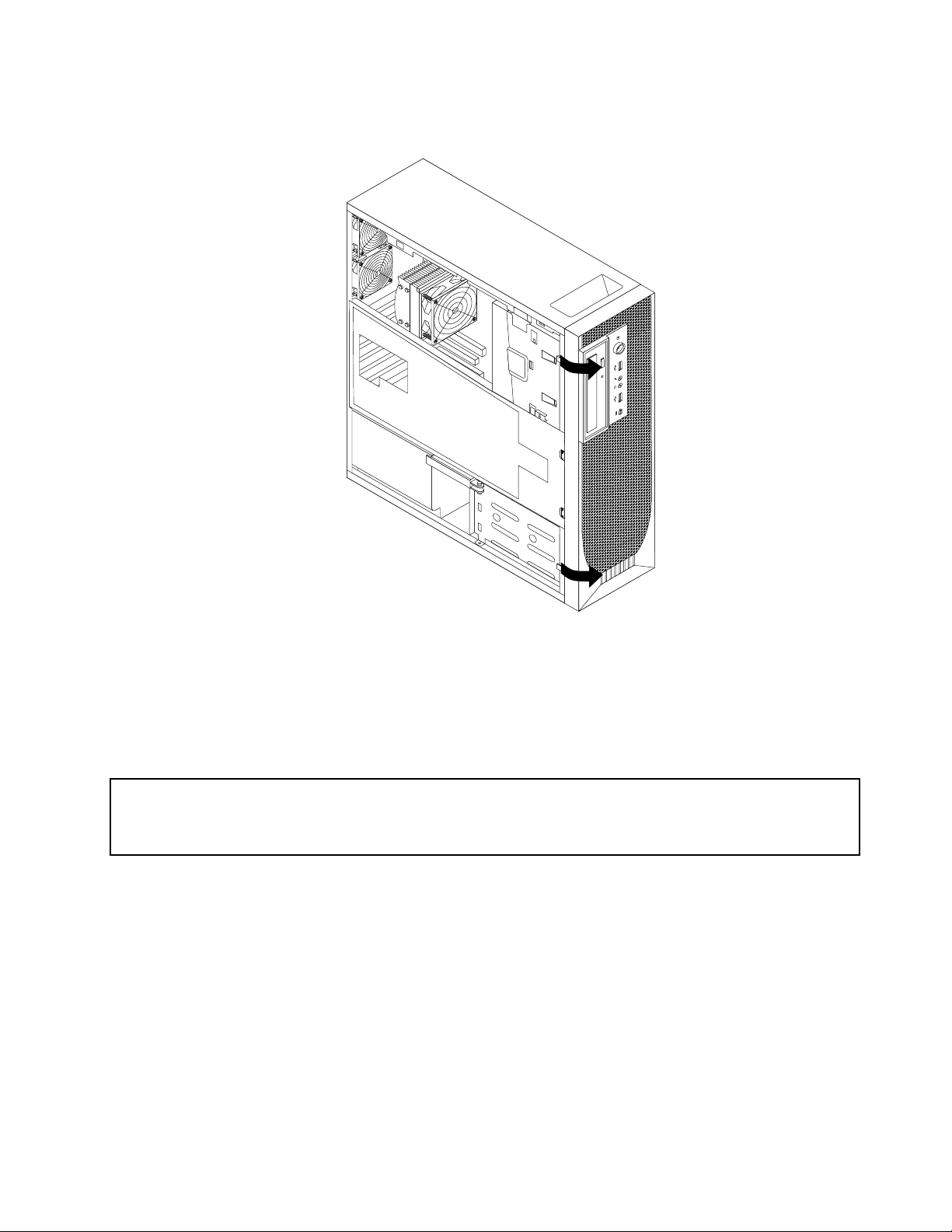
3.Afmontérfrontdæksletvedatløsnedetoplastictapperivenstresideogvippefrontdæksletudad.
Figur7.Afmonteringaffrontdækslet
4.Placérfrontdæksletpåenplanade.
5.Montérfrontdæksletigenvedatjusteredetreandreplastiktapperpåhøjresideafdæksletmedde
tilsvarendehullerirammen,ogvipherefterdæksletindad,indtilderlyderetklik.
AfmonteringogmonteringafPCI-kortholderen
Vigtigt:Dumåikkeåbnecomputerenellerforetagenogenreparationer,førduharlæstogforståetafsnittet“Vigtige
sikkerhedsforskrifter”ibogenThinkStationSikkerhedsforskrifteroggarantioplysninger,derleveressammenmed
computeren.DukanfåenkopiafThinkStationSikkerhedsforskrifteroggarantioplysningerpå:
http://support.lenovo.com
Detteafsnitindeholdervejledningi,hvordanduafmontererogmontererPCI-kortholderen.
GørfølgendeforatafmontereogmonterePCI-kortholderen:
1.Fjernallemedierfradrevene,slukforalletilsluttedeenheder,ogslukforcomputeren.Tagderefteralle
netledningerudafstikkontakterne,ogafmontérallekablerfracomputeren.
2.Afmontércomputerensdæksel.Læsafsnittet“Afmonteringafdækslet”påside13.
3.Afmontérfrontdækslet.Læsafsnittet“Afmonteringogmonteringaffrontdækslet”påside14.
4.Lægcomputerenpåsiden.
Kapitel2.Installationellerudskiftningafhardware15
Page 22
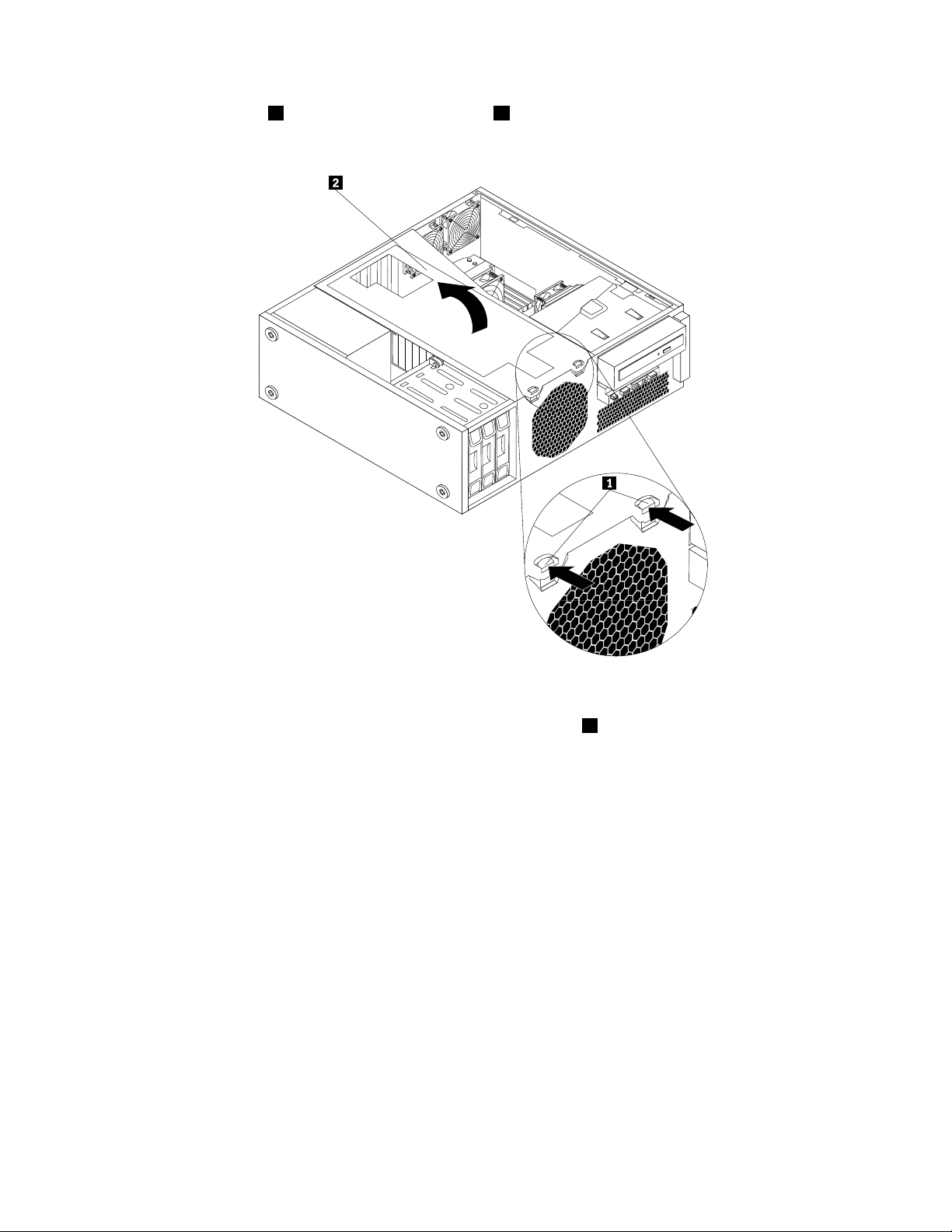
5.Trykpådetotapper1,derfastgørPCI-kortholderen2,ogvipderefterkortholderen,sådukantage
denudafkabinettet.
Figur8.AfmonteringafPCI-kortholderen
6.MontérPCI-kortholderenikabinettetvedatindsættedetotapper1idetilsvarendehullerikabinettet,
ogvipderefterPCI-kortholderennedad,indtildenforrestedelafkortholderengliderpåpladsmedetklik.
16ThinkStationBrugervejledning
Page 23
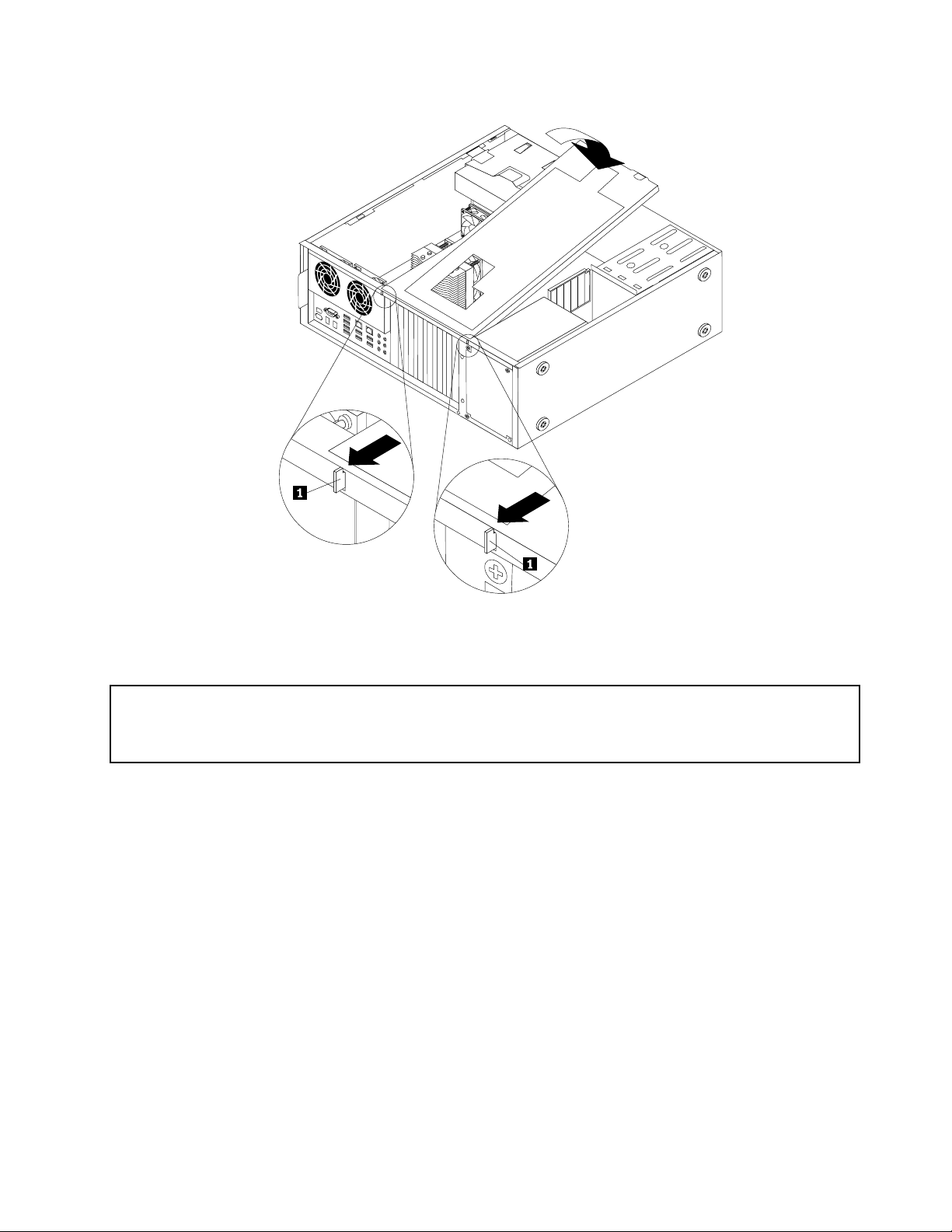
Figur9.MonteringafPCI-kortholder
Installationellerudskiftningafethukommelsesmodul
Vigtigt:Dumåikkeåbnecomputerenellerforetagenogenreparationer,førduharlæstogforståetafsnittet“Vigtige
sikkerhedsforskrifter”ibogenThinkStationSikkerhedsforskrifteroggarantioplysninger,derleveressammenmed
computeren.DukanfåenkopiafThinkStationSikkerhedsforskrifteroggarantioplysningerpå:
http://support.lenovo.com
Detteafsnitindeholdervejledningi,hvordanduinstallererellerudskifterethukommelsesmodul.
Computerenhar,afhængigtafmodellen,seksellertolvstik,hvordukaninstallereellerudskifteDDR3ECC
UDIMM-moduler(DoubleDataRate3-ErrorCorrectionCode-UnbufferedDualInlineMemoryModule)eller
DDR3ECCRDIMM-moduler(DoubleDataRate3-ErrorCorrectionCode-RegisteredDualInlineMemory
Module).Læsafsnittet“Placeringafdeleogstikpåsystemkortet”påside9
Brugfølgenderetningslinjer,nårduinstallererellerudskifterhukommelsesmoduler:
•BrugentenDDR3ECCUDIMM-modulerellerDDR3ECCRDIMM-modulertildincomputer.Dumåikke
installerebådeUDIMM-modulerogRDIMM-moduleridensammecomputer.
•BrugUDIMM-modulerpå1GB,2GBeller4GBienhverkombinationoptilmaksimalt24GBeller48
GBsystemhukommelse.
•BrugRDIMM-modulerpå1GB,2GB,4GB,8GBeller16GBienhverkombinationoptilmaksimalt96
GBeller192GBsystemhukommelse.
•InstalléraltidDIMM-modulerneidennumeriskerækkefølge,derertryktpåsystemkortet(DIMM1,DIMM2,
DIMM3osv.).Installérhukommelsesmodulerideblåhukommelsesporteførst.
.
Kapitel2.Installationellerudskiftningafhardware17
Page 24
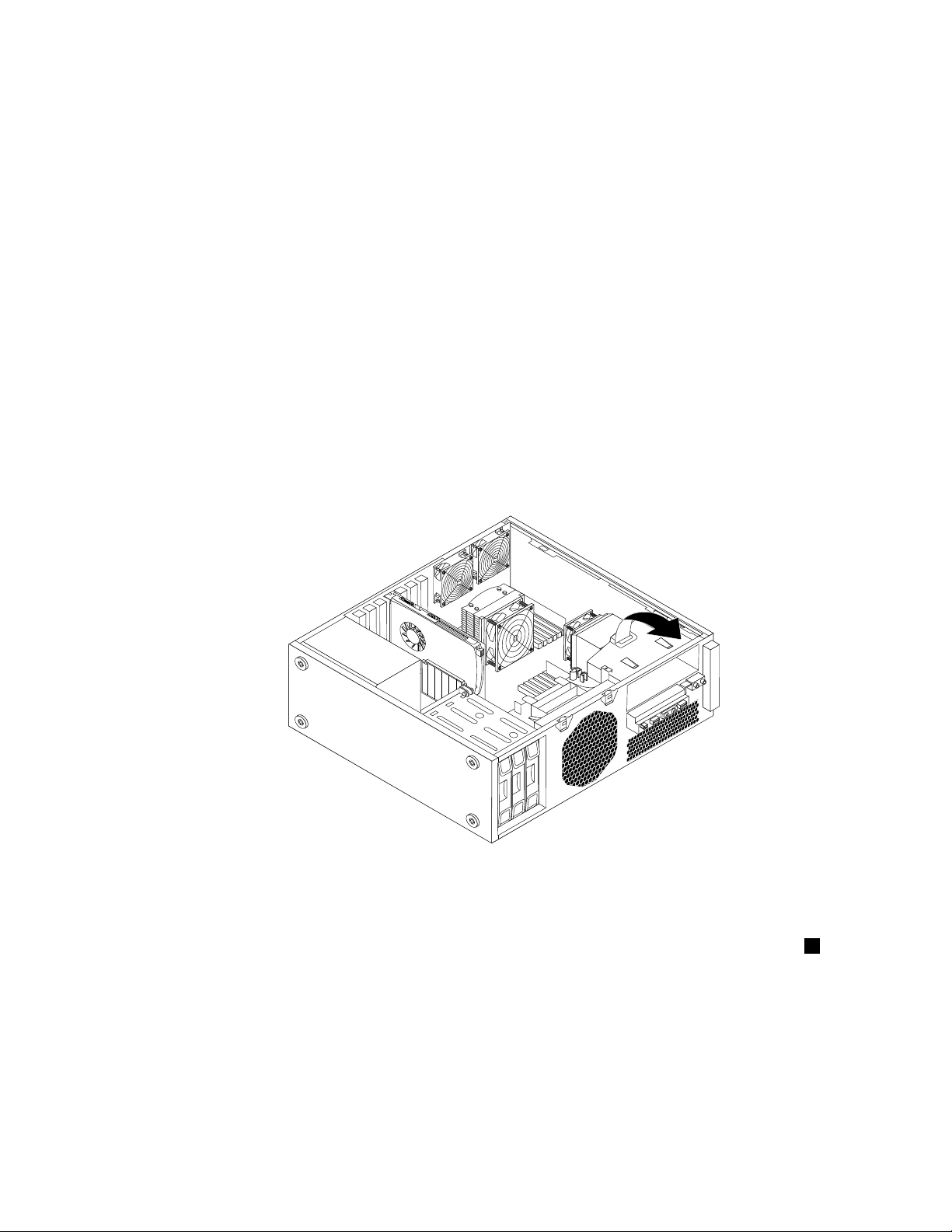
•HvisderkunerénCPUinstalleretidincomputer,skaldukuninstallerehukommelsesmoduleri
hukommelsesstikkenevedsidenafCPU'en.
•HvisdererinstallerettoCPU'eridincomputer,skalduinstallereetligeantalhukommelsesmoduleri
beggesætafCPUDIMM-porteforatopnådenbedsteydeevne.
Gørfølgendeforatinstallereellerudskifteethukommelsesmodul:
1.Fjernallemedierfradrevene,slukforalletilsluttedeenheder,ogslukforcomputeren.Tagderefteralle
netledningerudafstikkontakterne,ogafmontérallekablerfracomputeren.
2.Afmontércomputerensdæksel.Læsafsnittet“Afmonteringafdækslet”påside13.
3.AfmontérPCI-kortholderen.Læsafsnittet“AfmonteringogmonteringafPCI-kortholderen”påside15.
4.Findhukommelsesstikkene.Læsafsnittet“Placeringafdeleogstikpåsystemkortet”påside9.
5.Gøretaffølgende,afhængigtafhvilketmodulduskaludskifte:
•HvisduskaludskiftehukommelsesmoduletvedCPU1,skaldufortsættemedtrin6.
•HvisduskaludskiftehukommelsesmoduletvedCPU2,skaldugørefølgende:
a.Afmontérdetoptiskedrev.Læsafsnittet“Udskiftningafdetoptiskedrev”påside27.
b.Drejrammentildetoptiskedrevsomvistpåillustrationen,ogtagdenderefterudafkabinettet.
Fortsætmedtrin6.
Figur10.Afmonteringaframmentildetoptiskedrev
6.Påvissemodellerskaldumuligvisfjerneluftlederentilhukommelsesblæserenforatfåadgangtil
hukommelsesstikkene.Gørfølgendeforatfjerneluftlederentilhukommelsesblæseren:Afmontérkablet
tilhukommelsesblæserenfrasystemkortet,fjerndenblåtransportklemme,trykdetotapperindad1,
vipluftlederen,ogfrigørderefterdenbagersteendeafluftlederen.
Bemærk:Ikkeallecomputermodellerharenluftledertilhukommelsesblæserellerenblå
transportklemme.
18ThinkStationBrugervejledning
Page 25
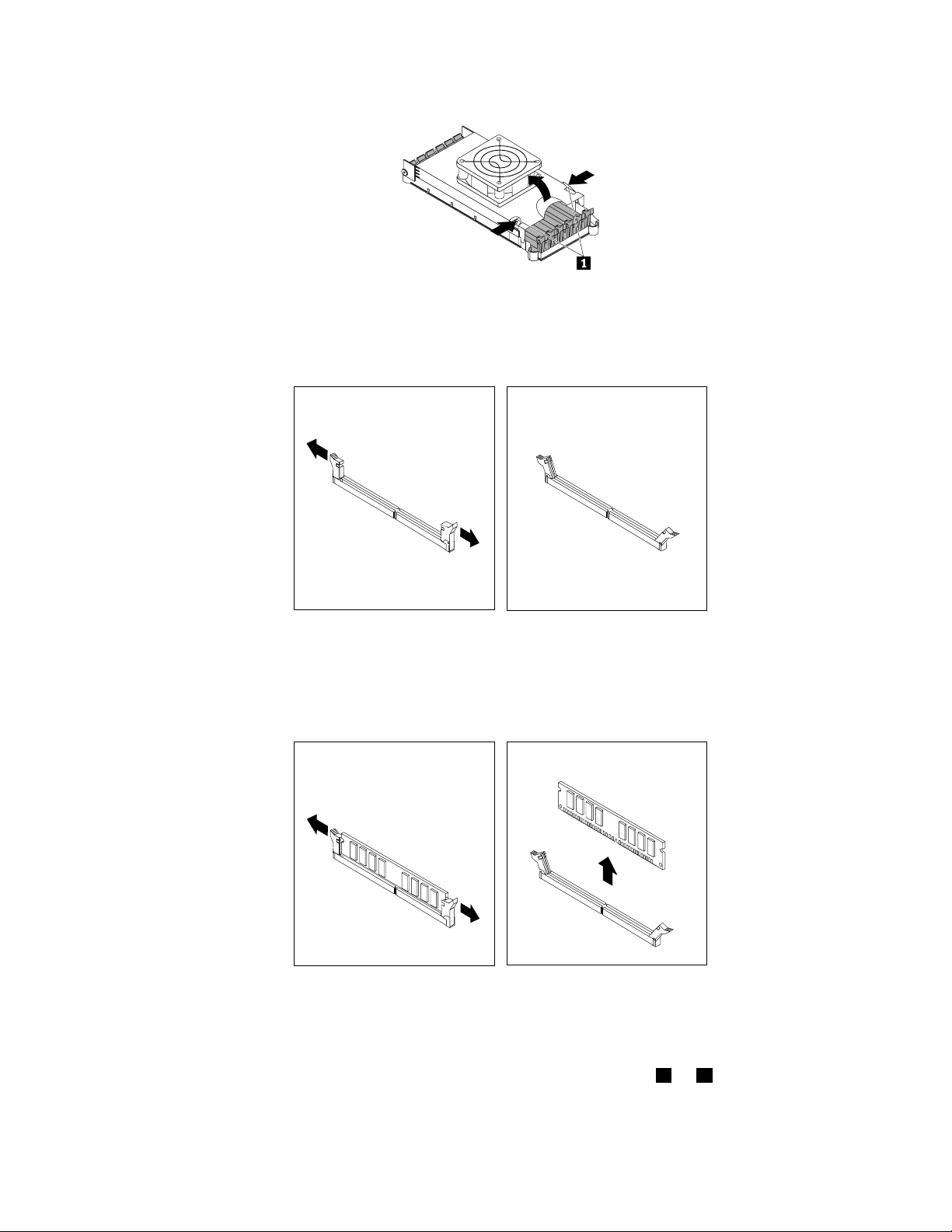
Figur11.Afmonteringafluftlederentilhukommelsesblæseren
7.Åbnfastgørelsesklemmernesomvist.
Figur12.Åbningaffastgørelsesklemmerne
Hvisduudskifteretgammelthukommelsesmodul,skalduåbnefastgørelsesklemmerneogforsigtigt
trækkehukommelsesmoduletudafhukommelsesstikket.
Figur13.Afmonteringafethukommelsesmodul
Bemærkninger:
a.Hvisderer12hukommelsesstikpåcomputerenssystemkort,skaldumuligvisbrugeerekræfterfor
atfjernedehukommelsesmoduler,dererinstalleretihukommelsesstik
Kapitel2.Installationellerudskiftningafhardware19
1og2.
Page 26

b.Hvisderersekshukommelsesstikpåcomputerenssystemkort,skaldumuligvisbrugeerekræfter
foratfjernedethukommelsesmodul,dererinstalleretihukommelsesstik1.
20ThinkStationBrugervejledning
Page 27

8.Placérdetnyehukommelsesmoduloverhukommelsesstikket.Kontrollér,atindhakket1på
hukommelsesmoduletpasserpræcisistikket2.Skubhukommelsesmoduletligenedistikket,indtil
fastgørelsesklemmerneerlåste.
Figur14.Installationafhukommelsesmodul
9.Dumontererluftlederentilhukommelsesblæserenvedatsættedenbagersteendeafluftledereni
holderenogdereftervippeluftlederennedad,indtildengliderpåpladsmedetklik.Slutkablettil
hukommelsesblæserentilsystemkortet.Læsafsnittet“Placeringafdeleogstikpåsystemkortet”
påside9.
Figur15.Installationafluftlederentilhukommelsesblæseren
10.Montérdenblåtransportklemmeigen,hviscomputerenpåetseneretidspunktskalpakkesned
ogtransporteres.
11.Montérrammentildetoptiskedrev,hvisduharafmonteretden.Montérderefterdetoptiskedrevi
kabinettetigen.Læsafsnittet“Udskiftningafdetoptiskedrev”påside27.
12.MontérPCI-kortholderenigen.Læsafsnittet“AfmonteringogmonteringafPCI-kortholderen”påside15.
Næstetrin:
•Hvisduvilfortsættemedenandenhardwareenhed:Fortsætmeddetpågældendeafsnit.
•Læs“Afslutningafudskiftningenafdele”påside37foratafslutteinstallationenellerudskiftningen.
InstallationellerudskiftningafetPCI-kort
Vigtigt:Dumåikkeåbnecomputerenellerforetagenogenreparationer,førduharlæstogforståetafsnittet“Vigtige
sikkerhedsforskrifter”ibogenThinkStationSikkerhedsforskrifteroggarantioplysninger,derleveressammenmed
computeren.DukanfåenkopiafThinkStationSikkerhedsforskrifteroggarantioplysningerpå:
http://support.lenovo.com
Kapitel2.Installationellerudskiftningafhardware21
Page 28

Detteafsnitindeholdervejledningi,hvordanduinstallererellerudskifteretPCI-kort.Computerenhar
følgendeseksudvidelsesstiktilinstallationellerudskiftningafPCI-kort:
•TostiktilPCI-kort
•EtstiktilPCIExpress-kort(x1)
•EtstiktilPCIExpress-kort(x4)(mekaniskx16)
•TostiktilPCIExpress-kort(x16)
GørfølgendeforatinstallereellerudskifteetPCI-kort:
1.Fjernallemedierfradrevene,slukforalletilsluttedeenheder,ogslukforcomputeren.Tagderefteralle
netledningerudafstikkontakterne,ogafmontérallekablerfracomputeren.
2.Afmontércomputerensdæksel.Læsafsnittet“Afmonteringafdækslet”påside13.
3.AfmontérPCI-kortholderen.Læsafsnittet“AfmonteringogmonteringafPCI-kortholderen”påside15.
4.HvisduskalinstallereetPCI-kort,skaldufjernemetaldæksletidenrelevanteport.Hvisduskaludskifte
etgammeltPCI-kort,skaldutagefatidetgamlekort,deriøjeblikketerinstalleret,ogforsigtigttrække
detudafstikketsomvist:
Figur16.AfmonteringafetPCI-kort
Bemærkninger:
a.Kortetsidderstramtistikket.Hvisdeternødvendigt,kanduskiftevistrækkekortetetlillestykke
udihverside,indtildeterheltudeafstikket.
b.Hviskortetholdespåpladsafenmonteringslås,skaldutrykkepålåsen1somvistforatlåseden
op.Tagfatikortet,ogtrækdetderefterforsigtigtudafstikket.
22ThinkStationBrugervejledning
Page 29

5.TagdetnyePCI-kortudafdenantistatiskepose.
6.InstallérdetnyePCI-kortidetkorrektestikpåsystemkortet.Læsafsnittet“Placeringafdeleogstik
påsystemkortet”påside9.
Figur17.InstallationafetnytPCI-kort
7.MontérPCI-kortholderenikabinettetigen.Læsafsnittet“AfmonteringogmonteringafPCI-kortholderen”
påside15.
Næstetrin:
•Hvisduvilfortsættemedenandenhardwareenhed:Fortsætmeddetpågældendeafsnit.
•Læs“Afslutningafudskiftningenafdele”påside37foratafslutteinstallationenellerudskiftningen.
Installationafennyharddisk
Vigtigt:Dumåikkeåbnecomputerenellerforetagenogenreparationer,førduharlæstogforståetafsnittet“Vigtige
sikkerhedsforskrifter”ibogenThinkStationSikkerhedsforskrifteroggarantioplysninger,derleveressammenmed
computeren.DukanfåenkopiafThinkStationSikkerhedsforskrifteroggarantioplysningerpå:
http://support.lenovo.com
Detteafsnitindeholdervejledningi,hvordanduinstallererennyharddiskicomputeren.
Kapitel2.Installationellerudskiftningafhardware23
Page 30

Gørfølgendeforatinstallereennyharddisk:
1.Fjernallemedierfradrevene,slukforalletilsluttedeenheder,ogslukforcomputeren.Tagderefteralle
netledningerudafstikkontakterne,ogafmontérallekablerfracomputeren.
2.Afmontércomputerensdæksel.Læsafsnittet“Afmonteringafdækslet”påside13.
3.Afmontérfrontdækslet.Læsafsnittet“Afmonteringogmonteringaffrontdækslet”påside14.
4.AfmontérPCI-kortholderen.Læsafsnittet“AfmonteringogmonteringafPCI-kortholderen”påside15.
5.Trækihåndtagetpåenekstraharddiskmonteringsramme,sådukantagerammenudafharddiskbåsen.
6.Duinstallererennyharddiskirammenvedatvrideisiderneaframmenogjusteretapperne1,2,3og
4pårammenmeddetilsvarendehulleriharddisken.Rørikkevedkredsløbskortet5påharddisken.
Figur18.Monteringafennyharddiskirammen
7.Tilslutdeneneendeafdetsignalkabel,derblevleveretsammenmeddennyeharddisk,tilbagsiden
afdennyeharddisk.
Bemærk:Signalkabletsudseendeafhængeraf,omduinstallererenSATA-harddiskelleren
SAS-harddisk.
Figur19.TilslutningafsignalkablettilenSAT A-harddisk
24ThinkStationBrugervejledning
Page 31

Figur20.TilslutningafsignalkablettilenSAS-harddisk
8.Skubdennyeharddiskmedrammeogsignalkabelindiharddiskbåsen,sådengliderpåpladsmed
etklik.
Figur21.Installationafennyharddisk
Kapitel2.Installationellerudskiftningafhardware25
Page 32
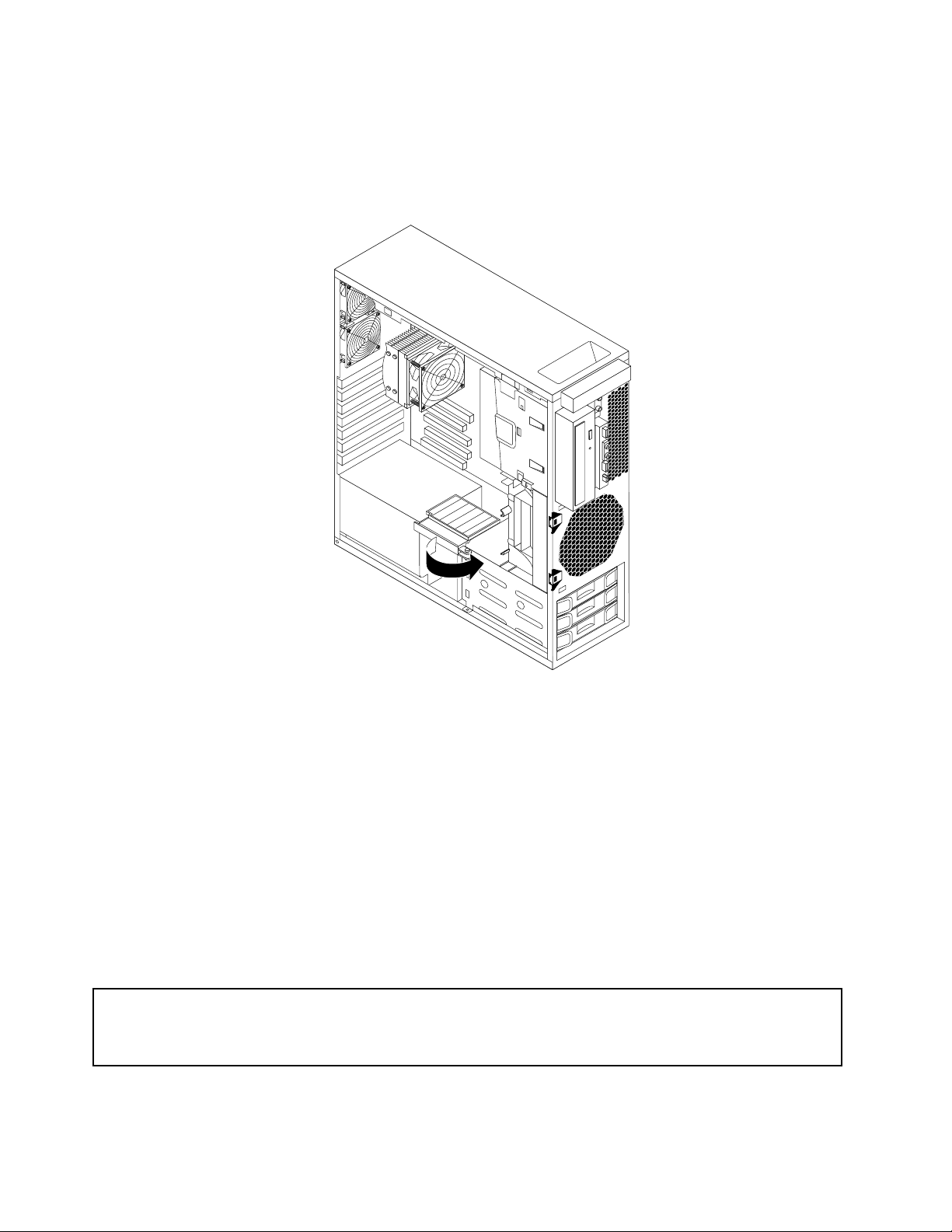
9.Findetafdeledigestikpåstrømforsyningskabletmedfemledere,ogslutdettildennyeharddisk.
Bemærk:Duskalmuligvisafmonterestrømkablernefradeandreharddiske,dererinstallereti
computeren,ogderefterdrejeluftstrømspladenudad,sådetbliverlettereatfåadgangtilbagsiden
afdennyeharddisk.
Figur22.Drejningafluftstrømsplade
10.Slutdenandenendeafsignalkablettiletafdeledigedrevstikpåsystemkortet.Læsafsnittet“Placering
afdeleogstikpåsystemkortet”påside9.
11.Tilslutigendeharddiskstrømkabler,duharafmonteret,ogdrejderefterluftstrømspladenindadi
computeren.
12.Montérfrontdækslet.Læsafsnittet“Afmonteringogmonteringaffrontdækslet”påside14.
13.MontérPCI-kortholderenigen.Læsafsnittet“AfmonteringogmonteringafPCI-kortholderen”påside15.
Næstetrin:
•Hvisduvilfortsættemedenandenhardwareenhed:Fortsætmeddetpågældendeafsnit.
•Læs“Afslutningafudskiftningenafdele”påside37
foratafslutteinstallationenellerudskiftningen.
Udskiftningafharddisken
Vigtigt:Dumåikkeåbnecomputerenellerforetagenogenreparationer,førduharlæstogforståetafsnittet“Vigtige
sikkerhedsforskrifter”ibogenThinkStationSikkerhedsforskrifteroggarantioplysninger,derleveressammenmed
computeren.DukanfåenkopiafThinkStationSikkerhedsforskrifteroggarantioplysningerpå:
http://support.lenovo.com
Detteafsnitindeholdervejledningi,hvordanduudskifterenharddisk.
26ThinkStationBrugervejledning
Page 33
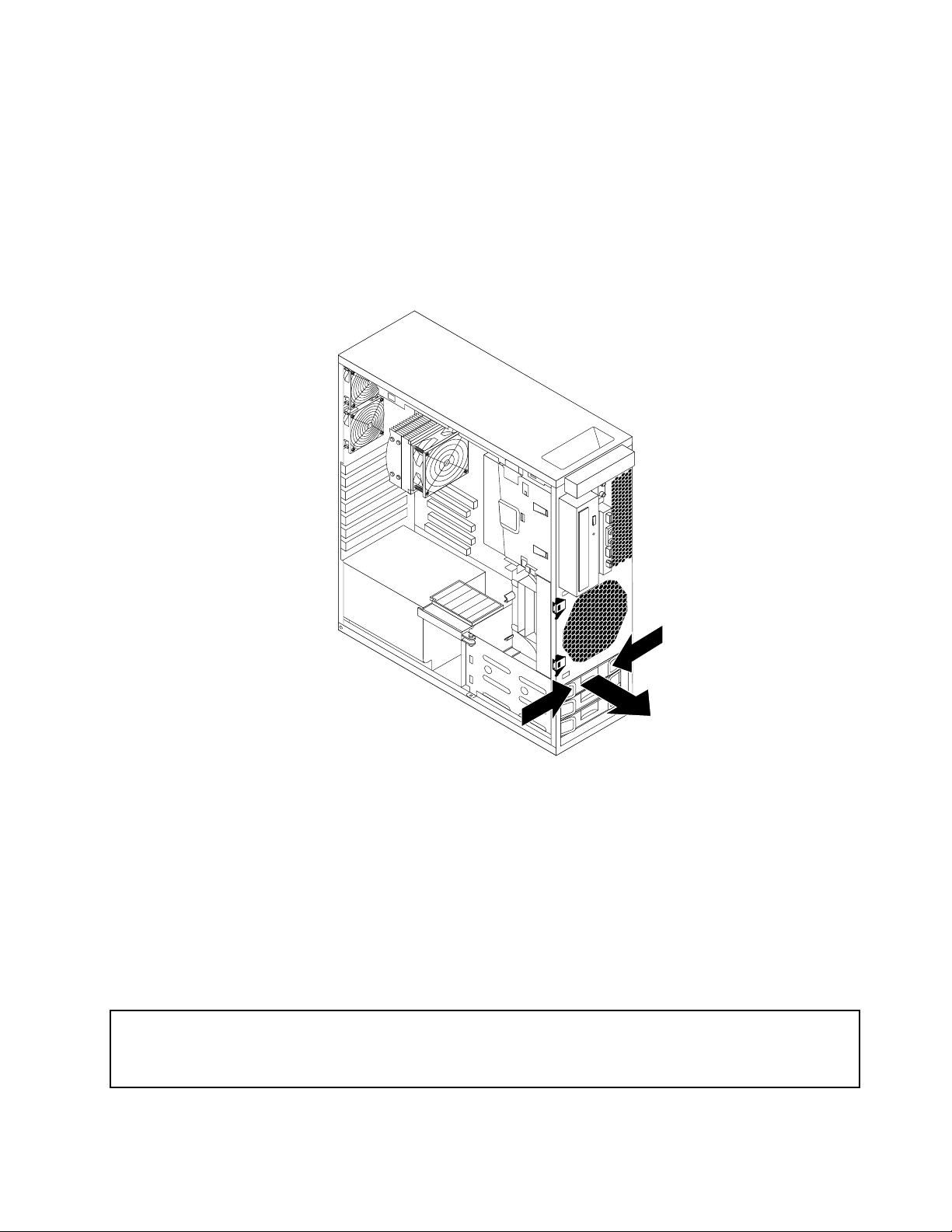
Gørfølgendeforatudskifteenharddisk:
1.Fjernallemedierfradrevene,slukforalletilsluttedeenheder,ogslukforcomputeren.Tagderefteralle
netledningerudafstikkontakterne,ogafmontérallekablerfracomputeren.
2.Afmontércomputerensdæksel.Læsafsnittet“Afmonteringafdækslet”påside13.
3.Afmontérfrontdækslet.Læsafsnittet“Afmonteringogmonteringaffrontdækslet”påside14.
4.Finddenharddisk,derskaludskiftes.
5.Afmontérsignal-ogstrømkablernefrabagsidenafharddisken.T rykdetotapperpåharddiskensramme
modhinanden,ogtrækdereferrammenudad,sådukantageharddiskenogrammenudafkabinettet.
Figur23.Udskiftningafharddisken
6.Tagdendefekteharddiskudaframmenvedatvrideirammen.
7.“Installationafennyharddisk”påside23indeholderoplysningerom,hvordanduinstallererenny
harddisk.
Næstetrin:
•Hvisduvilfortsættemedenandenhardwareenhed:Fortsætmeddetpågældendeafsnit.
•Læs“Afslutningafudskiftningenafdele”påside37foratafslutteinstallationenellerudskiftningen.
Udskiftningafdetoptiskedrev
Vigtigt:Dumåikkeåbnecomputerenellerforetagenogenreparationer,førduharlæstogforståetafsnittet“Vigtige
sikkerhedsforskrifter”ibogenThinkStationSikkerhedsforskrifteroggarantioplysninger,derleveressammenmed
computeren.DukanfåenkopiafThinkStationSikkerhedsforskrifteroggarantioplysningerpå:
http://support.lenovo.com
Detteafsnitindeholdervejledningi,hvordanduudskifterdetoptiskedrev.
Kapitel2.Installationellerudskiftningafhardware27
Page 34
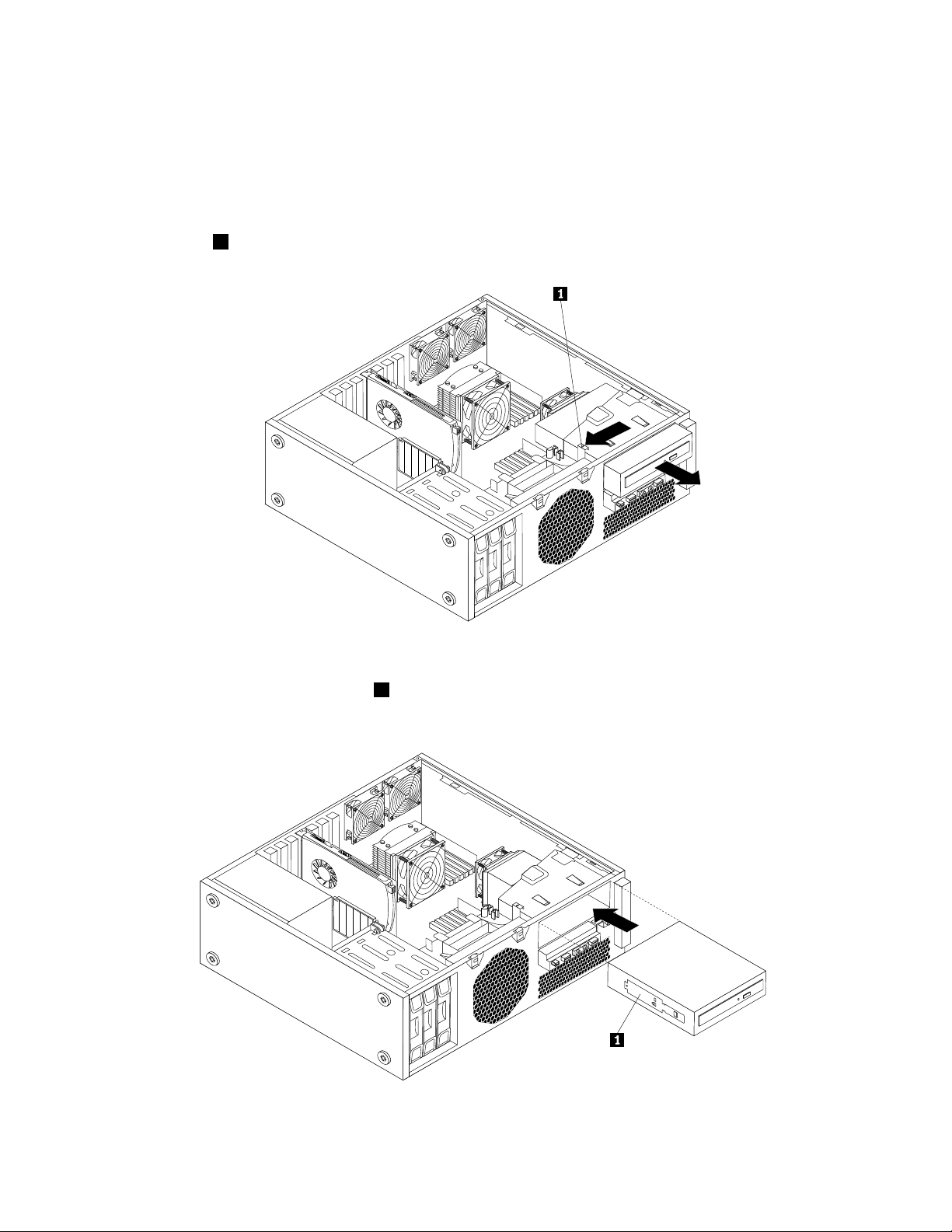
Gørfølgendeforatudskiftedetoptiskedrev:
1.Fjernallemedierfradrevene,slukforalletilsluttedeenheder,ogslukforcomputeren.Tagderefteralle
netledningerudafstikkontakterne,ogafmontérallekablerfracomputeren.
2.Afmontércomputerensdæksel.Læsafsnittet“Afmonteringafdækslet”påside13.
3.Afmontérfrontdækslet.Læsafsnittet“Afmonteringogmonteringaffrontdækslet”påside14.
4.Afmontérsignalkabletogstrømkabletfrabagsidenafdetoptiskedrev.Trykderefterpådenblå
udløserknap1somvist,ogskubdetoptiskedrevudafcomputeren.
Figur24.Afmonteringafdetoptiskedrev
5.Montérholderentildetoptiskedrev1påsidenafdetnyeoptiskedrev.Skubderefterdetnyeoptiske
drevindirammentildetoptiskedrevfraforsidenafcomputeren,sådetgliderpåpladsmedetklik.
Figur25.Installationafdetnyeoptiskedrev
28ThinkStationBrugervejledning
Page 35
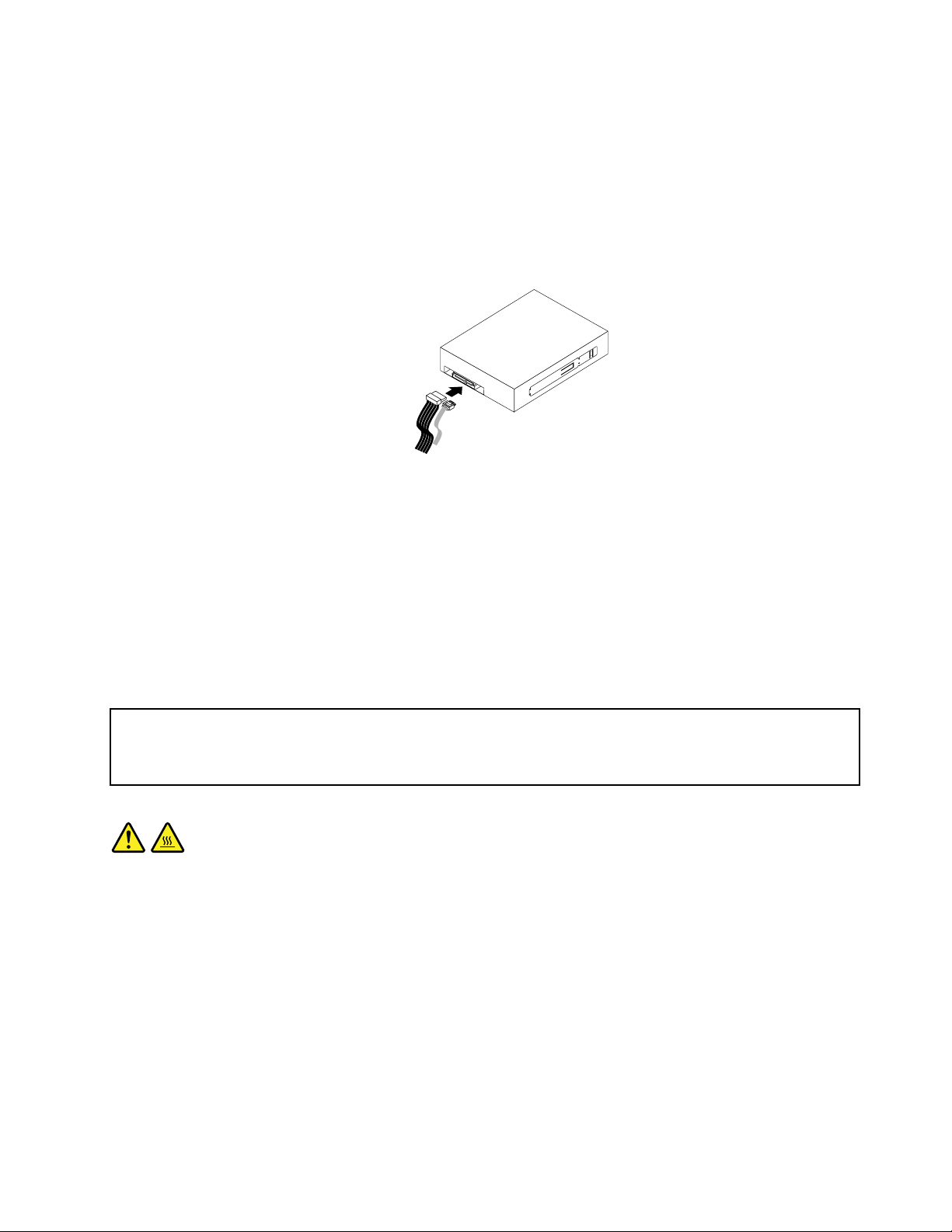
6.Slutsignal-ogstrømforsyningskablernetilbagsidenafdetnyeoptiskedrev.
a.Slutsignalkablettilbagsidenafdetnyeoptiskedrev.
Bemærk:Hvisduviludskiftesignalkablet,skaldufjernePCI-kortholderen.Læsafsnittet
“AfmonteringogmonteringafPCI-kortholderen”påside15.Afmontérderefterdetgamlesignalkabel
frasystemkortet.Slutdeneneendeafdetnyesignalkabeltildetoptiskedrevogdenandenendetilet
ledigtSATA-stikpåsystemkortet.Læsafsnittet“Placeringafdeleogstikpåsystemkortet”påside9.
b.Findetledigtstikmedfemlederepåstrømforsyningskablet,ogslutdettildetnyeoptiskedrev.
Figur26.Tilslutningafetnytoptiskdrev
7.MontérPCI-kortholderenikabinettetigen,hvisduharafmonteretden.Læsafsnittet“Afmontering
ogmonteringafPCI-kortholderen”påside15.
8.Montérfrontdækslet.Læsafsnittet“Afmonteringogmonteringaffrontdækslet”påside14.
Næstetrin:
•Hvisduvilfortsættemedenandenhardwareenhed:Fortsætmeddetpågældendeafsnit.
•Læs“Afslutningafudskiftningenafdele”påside37foratafslutteinstallationenellerudskiftningen.
Udskiftningafkølepladeogblæser
Vigtigt:Dumåikkeåbnecomputerenellerforetagenogenreparationer,førduharlæstogforståetafsnittet“Vigtige
sikkerhedsforskrifter”ibogenThinkStationSikkerhedsforskrifteroggarantioplysninger,derleveressammenmed
computeren.DukanfåenkopiafThinkStationSikkerhedsforskrifteroggarantioplysningerpå:
http://support.lenovo.com
Paspå:
Kølepladenogblæserenkanværemegetvarme.Slukforcomputeren,ogladdenkøleafitretil
femminutter,førdufjernerdækslet.
Detteafsnitindeholdervejledningi,hvordanduudskifterkølepladenogblæseren.
Gørfølgendeforatudskiftekølepladenogblæseren:
1.Fjernallemedierfradrevene,slukforalletilsluttedeenheder,ogslukforcomputeren.Tagderefteralle
netledningerudafstikkontakterne,ogafmontérallekablerfracomputeren.
2.Afmontércomputerensdæksel.Læsafsnittet“Afmonteringafdækslet”påside13.
3.AfmontérPCI-kortholderen.Læsafsnittet“AfmonteringogmonteringafPCI-kortholderen”påside15.
4.Computerenunderstøttertokølepladerogblæsere.Findkølepladeogblæser,derskaludskiftes.Læs
afsnittet“Placeringafkomponenter”påside8.
5.Afhængigtafdenkølepladeogblæser,duviludskifte,skaldugøreétaffølgende:
Kapitel2.Installationellerudskiftningafhardware29
Page 36
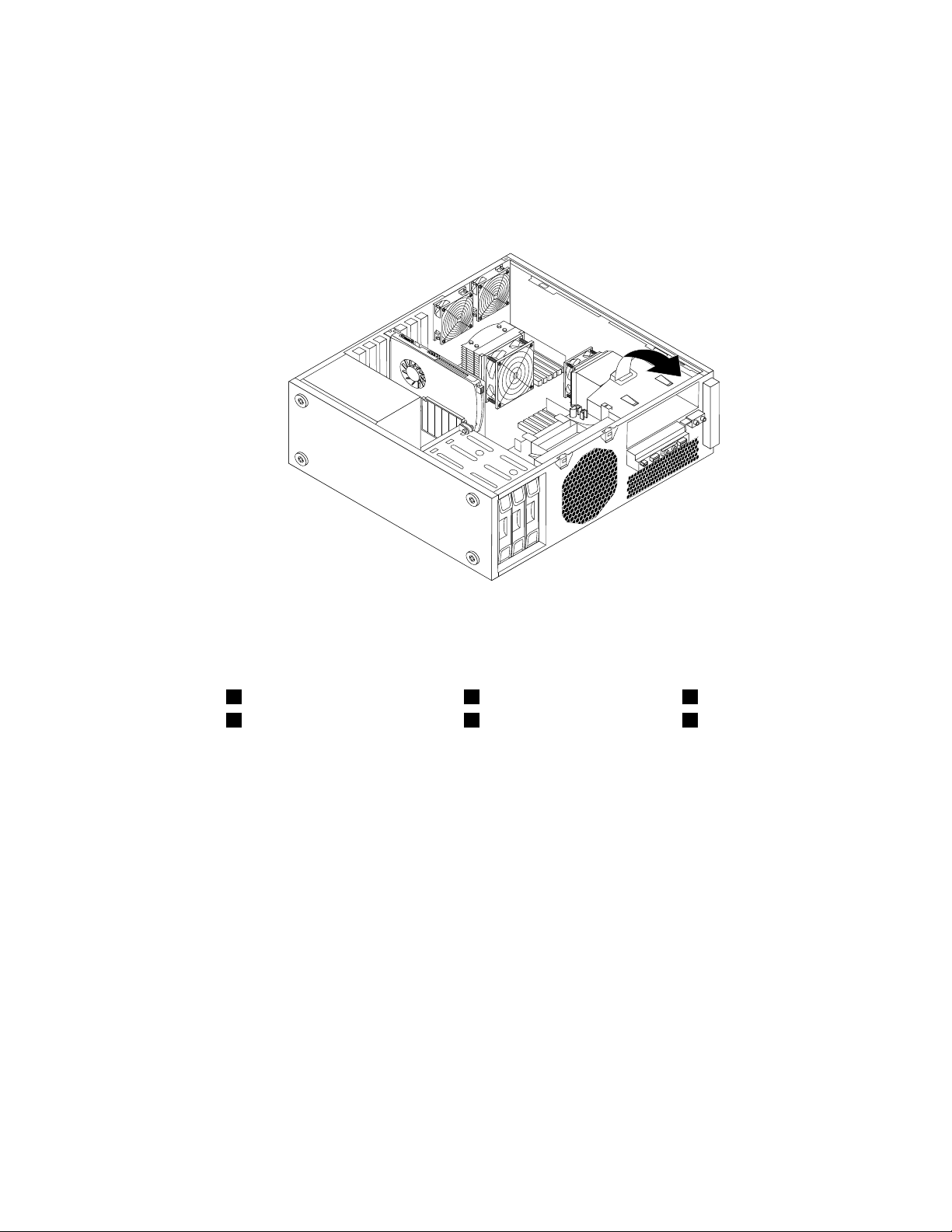
•Hvisduviludskiftekølepladeogblæser1,skaldufortsættemedtrin6.
•Gørfølgende,hvisduviludskiftekølepladeogblæser2:
a.Afmontérdetoptiskedrev.Læsafsnittet“Udskiftningafdetoptiskedrev”påside27.
b.Drejrammentildetoptiskedrevsomvistpåillustrationen,ogtagdenderefterudafkabinettet.
Fortsætmedtrin6.
Figur27.Afmonteringaframmentildetoptiskedrev
6.Afmontérkablettilkølepladenogblæserenfrasystemkortet.Lægmærketilkabelføringen.
7.Følgdissehandlingerforatfjernedereskruer,dersikrerkølepladenogblæserenpåsystemkortet:
a.Tagskruen1delvistud,fjernderefterskruen2helt,ogfjernderefterskruen1helt.
b.T agskruen3delvistud,fjernderefterskruen4helt,ogfjernderefterskruen3helt.
Bemærk:Fjernforsigtigtdereskruerfrasystemkortetforatundgåatbeskadigesystemkortet.Dere
skruerkanikkefjernesfrakølepladenogblæseren.
30ThinkStationBrugervejledning
Page 37
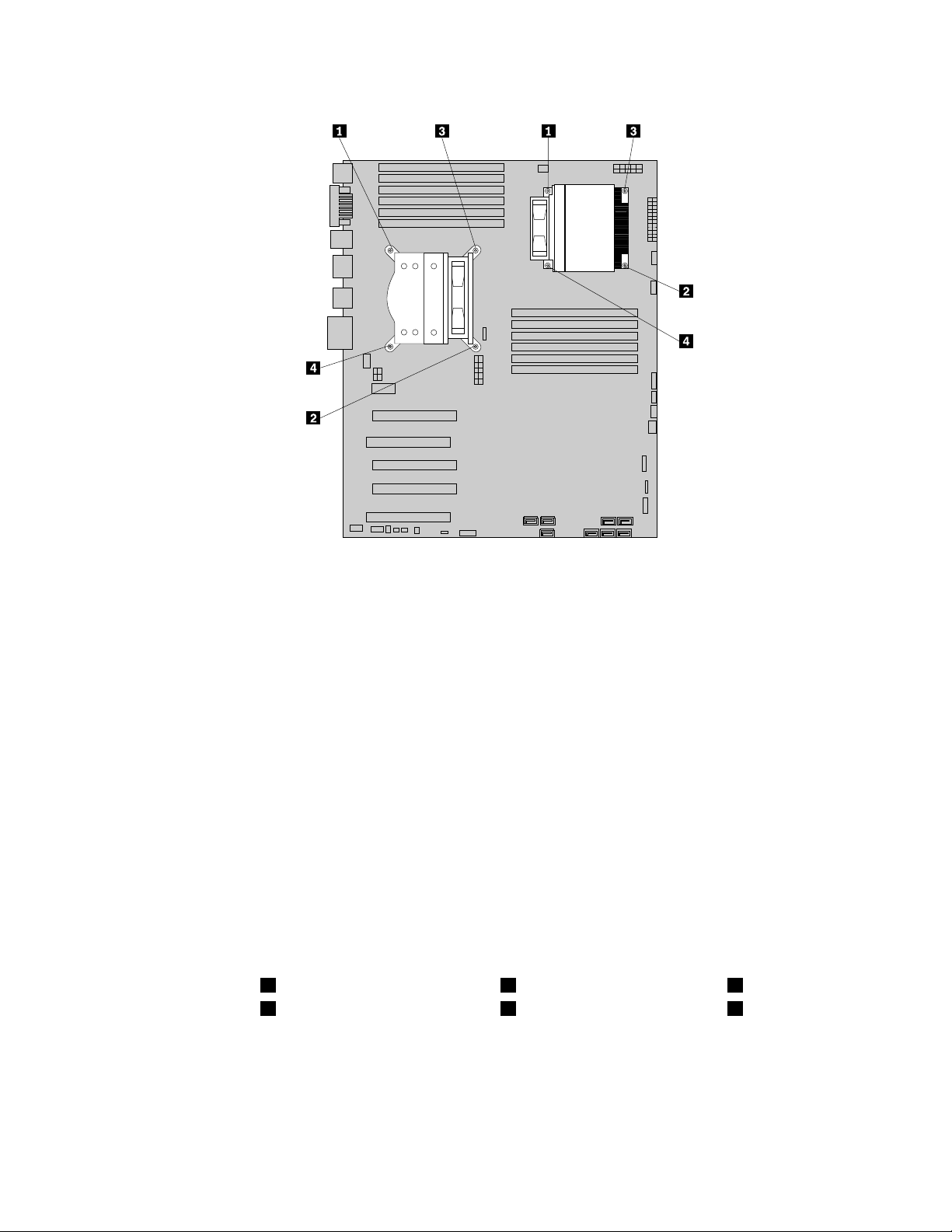
Figur28.Afmonteringafkølepladeogblæser
8.Løftforsigtigtkølepladenogblæserenopfrasystemkortet.
Bemærkninger:
a.Duskalmuligvisdrejekølepladenogblæserenforsigtigtforatfjernedenframikroprocessoren.
b.Rørikkevedkølepastaen,nårduhåndtererkølepladenogblæseren.
9.Fjerndenplastic,derbeskytterkølepastaenibundenafdennyekølepladeogblæser.
Bemærkninger:
a.Dumåførstfjernedenneplastic,nårduerklartilatinstallerekølepladenogblæserenpå
mikroprocessoren.
b.Rørikkevedkølepastaenpåkølepladenogblæseren.
c.Placérikkekølepladenogblæserenandrestederendpåmikroprocessoren,nårduhartaget
plasticbeskyttelsenaf,såkølepastaenerfritlagt.
10.Placérdennyekølepladeogblæserpåmikroprocessoren,sådereskruerpassermedhullernei
systemkortet.
Bemærk:Placérdennyekølepladeogblæser,såkabletfrakølepladenogblæserenvendermod
stikkettilmikroprocessorblæserenpåsystemkortet.
11.Følgdissehandlingerforatmonterereskruertilatsikredennyekølepladeogblæserenhed:
a.Stramskruen1delvisttil,stramderefterskruen2helt,ogstramderefterskruen1helt.
b.Stramskruen3delvisttil,stramderefterskruen4helt,ogstramderefterskruen3helt.
12.Slutkablettilkølepladenogblæserentilsystemkortet.Læsafsnittet“Placeringafdeleogstikpå
systemkortet”påside9.
13.Hvisduudskifterkølepladeogblæser2,skaldumontererammentildetoptiskedrevikabinettet
igen.Montérderefterdetoptiskedrevikabinettetigen.Læsafsnittet“Udskiftningafdetoptiske
drev”påside27.
Kapitel2.Installationellerudskiftningafhardware31
Page 38
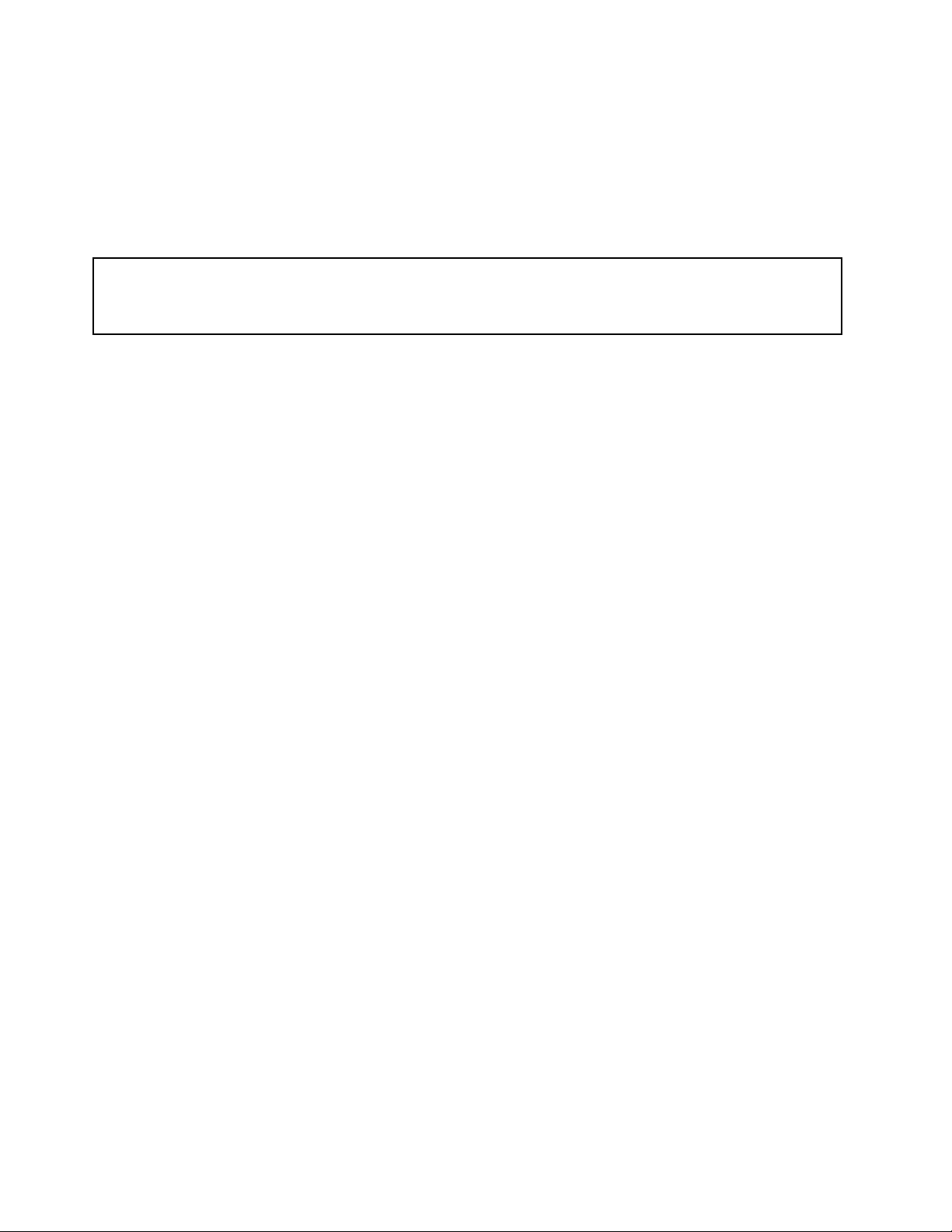
14.MontérPCI-kortholderenigen.Læsafsnittet“AfmonteringogmonteringafPCI-kortholderen”påside15.
Næstetrin:
•Hvisduvilfortsættemedenandenhardwareenhed:Fortsætmeddetpågældendeafsnit.
•Læs“Afslutningafudskiftningenafdele”påside37foratafslutteinstallationenellerudskiftningen.
Udskiftningafdenforresteblæser
Vigtigt:Dumåikkeåbnecomputerenellerforetagenogenreparationer,førduharlæstogforståetafsnittet“Vigtige
sikkerhedsforskrifter”ibogenThinkStationSikkerhedsforskrifteroggarantioplysninger,derleveressammenmed
computeren.DukanfåenkopiafThinkStationSikkerhedsforskrifteroggarantioplysningerpå:
http://support.lenovo.com
Detteafsnitindeholdervejledningi,hvordanduudskifterdenforresteblæser.
Bemærk:Deterikkeallecomputere,derhardenforresteblæser.
Gørfølgendeforatudskiftedenforresteblæser:
1.Fjernallemedierfradrevene,slukforalletilsluttedeenheder,ogslukforcomputeren.Tagderefteralle
netledningerudafstikkontakterne,ogafmontérallekablerfracomputeren.
2.Afmontércomputerensdæksel.Læsafsnittet“Afmonteringafdækslet”påside13.
3.Afmontérfrontdækslet.Læsafsnittet“Afmonteringogmonteringaffrontdækslet”påside14.
4.AfmontérPCI-kortholderen.Læsafsnittet“AfmonteringogmonteringafPCI-kortholderen”påside15.
5.Afmontérdenforresteblæserskabelfrastikkettildenforresteblæserpåsystemkortet.Læsafsnittet
“Placeringafdeleogstikpåsystemkortet”påside9.
32ThinkStationBrugervejledning
Page 39

6.Trykdetotapper1,derfastgørdenforresteblæserenhedsrammetilkabinettet,modhinandensom
vist,ogtagderefterdenforresteblæserenhedudafkabinettet.
Figur29.Afmonteringafdenforresteblæser
Kapitel2.Installationellerudskiftningafhardware33
Page 40
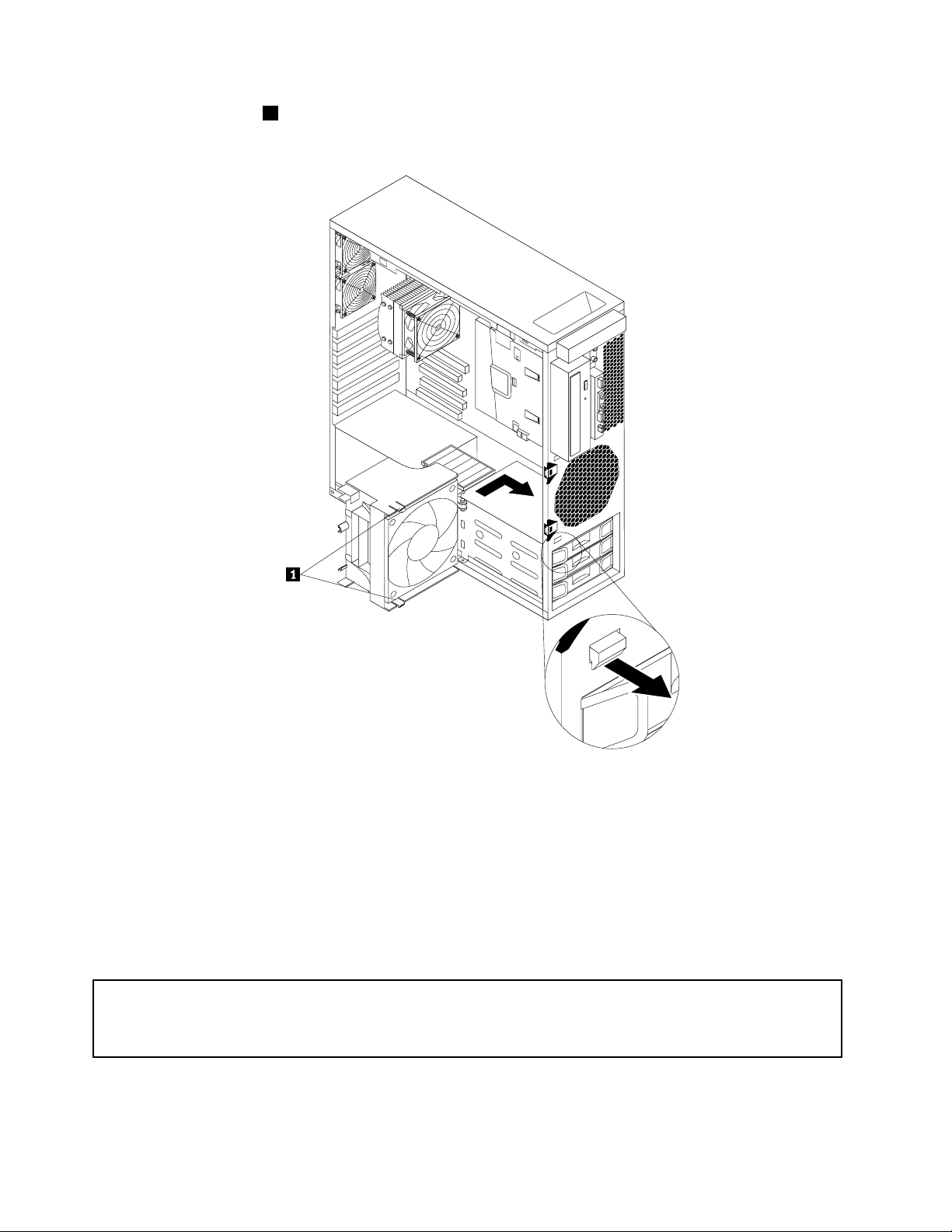
7.Indsætdetotapper1pådennyeblæsersrammeidetilsvarendehullerikabinettet,ogtrykdetotapper
gennemhullerne,indtildenforresteblæsererfastgjort.
Figur30.Installationafdennyeforresteblæser
8.Slutdenforresteblæserskabeltilstikkettildenforresteblæserpåsystemkortet.Læsafsnittet
“Placeringafdeleogstikpåsystemkortet”påside9.
Næstetrin:
•Hvisduvilfortsættemedenandenhardwareenhed:Fortsætmeddetpågældendeafsnit.
•Læs“Afslutningafudskiftningenafdele”påside37foratafslutteinstallationenellerudskiftningen.
Udskiftningafdenbagersteblæser
Vigtigt:Dumåikkeåbnecomputerenellerforetagenogenreparationer,førduharlæstogforståetafsnittet“Vigtige
sikkerhedsforskrifter”ibogenThinkStationSikkerhedsforskrifteroggarantioplysninger,derleveressammenmed
computeren.DukanfåenkopiafThinkStationSikkerhedsforskrifteroggarantioplysningerpå:
http://support.lenovo.com
Detteafsnitindeholdervejledningi,hvordanduudskifterdenbagersteblæser.
Bemærk:Computerenunderstøttertobagersteblæsere.
34ThinkStationBrugervejledning
Page 41

Gørfølgendeforatudskiftedenbagersteblæser:
1.Fjernallemedierfradrevene,slukforalletilsluttedeenheder,ogslukforcomputeren.Tagderefteralle
netledningerudafstikkontakterne,ogafmontérallekablerfracomputeren.
2.Afmontércomputerensdæksel.Læsafsnittet“Afmonteringafdækslet”påside13.
3.Afmontérfrontdækslet.Læsafsnittet“Afmonteringogmonteringaffrontdækslet”påside14.
4.AfmontérPCI-kortholderen,sådeterlettereatfåadgangtildenbagersteblæser.Læsafsnittet
“AfmonteringogmonteringafPCI-kortholderen”påside15.
5.Computerenunderstøttertobagersteblæsere.Finddenbagersteblæserenhed,derskaludskiftes.Læs
afsnittet“Placeringafkomponenter”påside8.
6.Afmontérdenbagersteblæserskabelfradetrelevantestiktilbagersteblæserpåsystemkortet.Læs
afsnittet“Placeringafdeleogstikpåsystemkortet”påside9.
7.Denbagersteblæserholdespåpladspåkabinettetafregummibøsninger.Fjerndenbagerste
blæserenhedvedatdrejeellerskæregummibøsningerne,ogtrækdenforresteblæserenhedud
aframmen.
Figur31.Afmonteringafdenbagersteblæser
8.Installérdennyeblæservedatjusteregummibøsningernepåblæserenmeddetilsvarendehulleri
rammen,ogskubgummibøsningernegennemhullerne.
Bemærk:Dennyebagersteblæserenhedleveresmedrenyegummibøsninger.
Kapitel2.Installationellerudskiftningafhardware35
Page 42

9.Trækispidsenafgummibøsningerne,indtildenbagersteblæserenhedsidderpåplads.
Figur32.Installationafdenbagersteblæserenhed
10.Slutdenbagersteblæserskabeltildetrelevantestiktilbagersteblæserpåsystemkortet.Læsafsnittet
“Placeringafdeleogstikpåsystemkortet”påside9.
Næstetrin:
•Hvisduvilfortsættemedenandenhardwareenhed:Fortsætmeddetpågældendeafsnit.
•Læs“Afslutningafudskiftningenafdele”påside37foratafslutteinstallationenellerudskiftningen.
Udskiftningaftastaturetellermusen
Vigtigt:Dumåikkeåbnecomputerenellerforetagenogenreparationer,førduharlæstogforståetafsnittet“Vigtige
sikkerhedsforskrifter”ibogenThinkStationSikkerhedsforskrifteroggarantioplysninger,derleveressammenmed
computeren.DukanfåenkopiafThinkStationSikkerhedsforskrifteroggarantioplysningerpå:
http://support.lenovo.com
Detteafsnitindeholdervejledningi,hvordanduudskiftertastaturetellermusen.
Gørfølgendeforatudskiftetastaturetellermusen:
1.Fjernallemedierfradrevene.Slukderefterforalletilsluttedeenheder,ogslukforcomputeren.
2.Tagallenetledningerudafstikkontakterne.
3.Tagkablettildetgamletastaturellerdengamlemusudafcomputeren.
36ThinkStationBrugervejledning
Page 43

4.TilslutetnyttastaturellerennymustiletafUSB-stikkenepåcomputeren.Afhængigtafhvorduvil
tilsluttedetnyetastaturellerdennyemus,skalduse“Stikpåcomputerensforside”påside6eller“Stik
påcomputerensbagside”påside7.
Figur33.TilslutningafUSB-tastatureller-mus
Næstetrin:
•Hvisduvilfortsættemedenandenhardwareenhed:Fortsætmeddetpågældendeafsnit.
•Læs“Afslutningafudskiftningenafdele”påside37foratafslutteinstallationenellerudskiftningen.
Afslutningafudskiftningenafdele
Nårduerfærdigmedatinstallereellerudskiftedele,skaldumonterecomputerensdækselogtilslutte
kablerneigen.
Gørfølgendeforatmonterecomputerensdækselogtilsluttekablerigen:
1.Kontrollér,atallekomponentererinstalleretkorrekt,ogatderikkebendersigværktøjellerløseskrueri
computeren.I“Placeringafkomponenter”påside8visesplaceringenafdeforskelligekomponenteri
computeren.
2.Kontrollér,atkablerneerplaceretkorrekt,førdusættercomputerdæksletpåigen.Holdkablernefri
afhængslerneogsidernepåcomputerensramme,sådeikkekommeriklemme,nårdumonterer
dæksletigen.
3.Montérfrontdækslet,hvisduharafmonteretdet.Læsafsnittet“Afmonteringogmonteringaf
frontdækslet”påside14.
4.MontérPCI-kortholderenigen,hvisduharafmonteretden.Læsafsnittet“Afmonteringogmonteringaf
PCI-kortholderen”påside15.
Kapitel2.Installationellerudskiftningafhardware37
Page 44

5.Placércomputerensdækselpårammen,såskinnestyretibundenafdæksletpassermedskinnenpå
rammen.Lukdereftercomputerensdæksel,sådækseludløserknappenerpåplads.
Figur34.Monteringafcomputerensdæksel
6.Brugdenøgler,derleveressammenmedcomputeren,tilatlåselåsenicomputerensdæksel.Læs
afsnittet“Låse”påside39.
7.Låscomputeren,hvisduharenindbyggetkabellåsellerenhængelås.Læsafsnittet“Låse”påside39.
8.Slutdeeksternekablerognetledningentilcomputerenigen.Læsafsnittet“Stikpåcomputerens
bagside”påside7.
9.DuskalmåskebekræftedeopdateredeoplysningeriprogrammetSetupUtility.Detafhængerafdedele,
duharinstalleretellerudskiftet.SeafsnittetKapitel4“BrugafprogrammetSetupUtility”påside47.
Bemærk:DeestestederforlangerLenovo,atkundenaevererdendefekteCRU-del(Customer
ReplaceableUnit).DerelevanteoplysningerleveressammenmedCRU-delen,ellerdumodtager
oplysningerneetpardageefter,duharmodtagetCRU-delen.
Hentningafstyreprogrammer
Dukanhentestyreprogrammertilstyresystemer,somikkeerforudinstalleret,påhttp://support.lenovo.com.
DerndeseninstallationsvejledningideREADME-ler,derleveressammenstyreprogramlerne.
Grundlæggendesikkerhedsfunktioner
Derndeseretypersikkerhedsfunktioner,somkanhjælpedigmedatforhindretyveriafhardwareog
uautoriseretadgangtilcomputeren.Udoverfysiskelåse,kanduforhindreuautoriseretbrugafcomputeren
viaprogramnøgler,derlåsertastaturet,indtildetkorrektekodeorderindtastet.
38ThinkStationBrugervejledning
Page 45

Låse
Bemærk:Kontrollér,atdesikkerhedskabler,duinstallerer,ikkepåvirkerdeandrekablericomputeren.
Detteafsnitbeskriverdeforskelligetyperlåsetildennecomputer.
Figur35.Låse
1Løkketilhængelås
2Indbyggetkabellås(Kensington-lås)
3Lås,deråbnesmedennøgle
Dukanbrugeenhængelås(ekstraudstyr)medenbøjlepå5mmtilatlåsecomputerenvedhjælpaf
løkkentilhængelås
Medenindbyggetkabellås(ekstraudstyr)
1.
2(kaldesogsåforenKensington-lås),kandufastgørecomputeren
tiletbordelleretandetfastobjekt.Kabellåsensluttestildenindbyggedeporttilkabellåspåbagsidenaf
computeren,ogdenfungerersammenmedennøgle.Deterdensammetypelås,somdelåse,derbruges
påmangebærbarecomputere.DukanbestilleenintegreretkabellåsfraLenovovedatsøgeefterKensington
på:
http://support.lenovo.com
Idæksletharcomputerenenlås,deråbnesmedennøgle
3.Nøglernetillåsenpåcomputerensdæksel
erplaceretpåbagsidenafcomputeren.Afsikkerhedsmæssigeårsagerskalduopbevarenøglerneet
sikkertsted,nårduikkebrugerdem.
Kapitel2.Installationellerudskiftningafhardware39
Page 46

Beskyttelsevha.kodeord
DukanforhindreuautoriseretbrugafcomputerenvedatbrugeprogrammetSetupUtilitytilatangiveet
kodeord.Nårdutænderforcomputeren,bliverdubedtomatindtastekodeordet.Computerenkanikke
bruges,førdererindtastetetgyldigtkodeord.FåereoplysningerunderKapitel4“Brugafprogrammet
SetupUtility”påside47
.
40ThinkStationBrugervejledning
Page 47

Kapitel3.Oplysningeromretablering
DettekapitelindeholderoplysningeromretableringsløsningerfraLenovo.
Dettekapitelindeholderfølgendeemner:
•“Oprettelseogbrugafretableringsmedier”påside41
•“Sikkerhedskopierings-ogretableringsfunktioner”påside42
•“BrugafRescueandRecovery-arbejdsområdet”påside43
•“Oprettelseogbrugafetretableringsmedie”påside44
•“Installationellergeninstallationafstyreprogrammer”påside46
•“Løsningafretableringsproblemer”påside46
Bemærkninger:
1.Dukanvælgemellemforskelligemetoder,nårduovervejer,hvordanduskaludføreenretablering
itilfældeafetsoftware-ellerhardwarerelateretproblem.Noglemetoderafhængerafdentype
styresystem,duhar.
2.Produktetpåretableringsmedietmåkunbrugestilfølgendeformål:
•Retableringafdetforudinstalleredeproduktpåcomputeren
•Geninstallationafproduktet
•Ændringafproduktetvedhjælpafereler
Oprettelseogbrugafretableringsmedier
Dukanbrugeretableringsmediertilatretablereharddiskentilstandardindstillingernefrafabrikken.
retableringsmedierernyttige,hvisduoverførercomputerentiletandetområde,sælgercomputeren,
aeverercomputerentilgenbrug,ellerhvisdugenoprettercomputerentilenfungerendetilstand,efteratdu
harprøvetalleandreretableringsmetoder.Detervigtigtatopretteretableringsmediersåhurtigtsommuligt
somsikkerhedsforanstaltning.
Bemærk:Dineretableringsmulighedermedretableringsmedierafhængerafdetstyresystem,deeroprettet
på.retableringsmedierkanomfatteetstartmedieogetdatamedie.MicrosoftWindows-licensentillader
kun,atduopretterétdatamedie,sådetervigtigt,atduopbevarerretableringsmedieretsikkertsted,
nårduharoprettetdem.
Oprettelseafretableringsmedier
Detteafsnitindeholdervejledningi,hvordanduopretterretableringsmedierpåforskelligestyresystemer.
Bemærk:IstyresystemetWindows7kanduopretteretableringsmediervha.diskeellereksterne
USB-lagerenheder.IWindowsXPkandukunopretteretableringsmediervha.diske.
•GørfølgendeforatopretteretableringsmedieriWindows7:KlikpåStart➙Alleprogrammer➙Lenovo
ThinkVantageT ools➙FactoryRecovery-diske.Følghereftervejledningenpåskærmbilledet.
•GørfølgendeforatopretteproduktretableringsdiskeiWindowsXP:KlikpåStart➙Alleprogrammer➙
ThinkVantage➙CreateRecoveryMedia.Følghereftervejledningenpåskærmbilledet.
Brugafretableringsmedier
Detteafsnitindeholdervejledningi,hvordandubrugerretableringsmedierpåforskelligestyresystemer.
©CopyrightLenovo2010,2011
41
Page 48
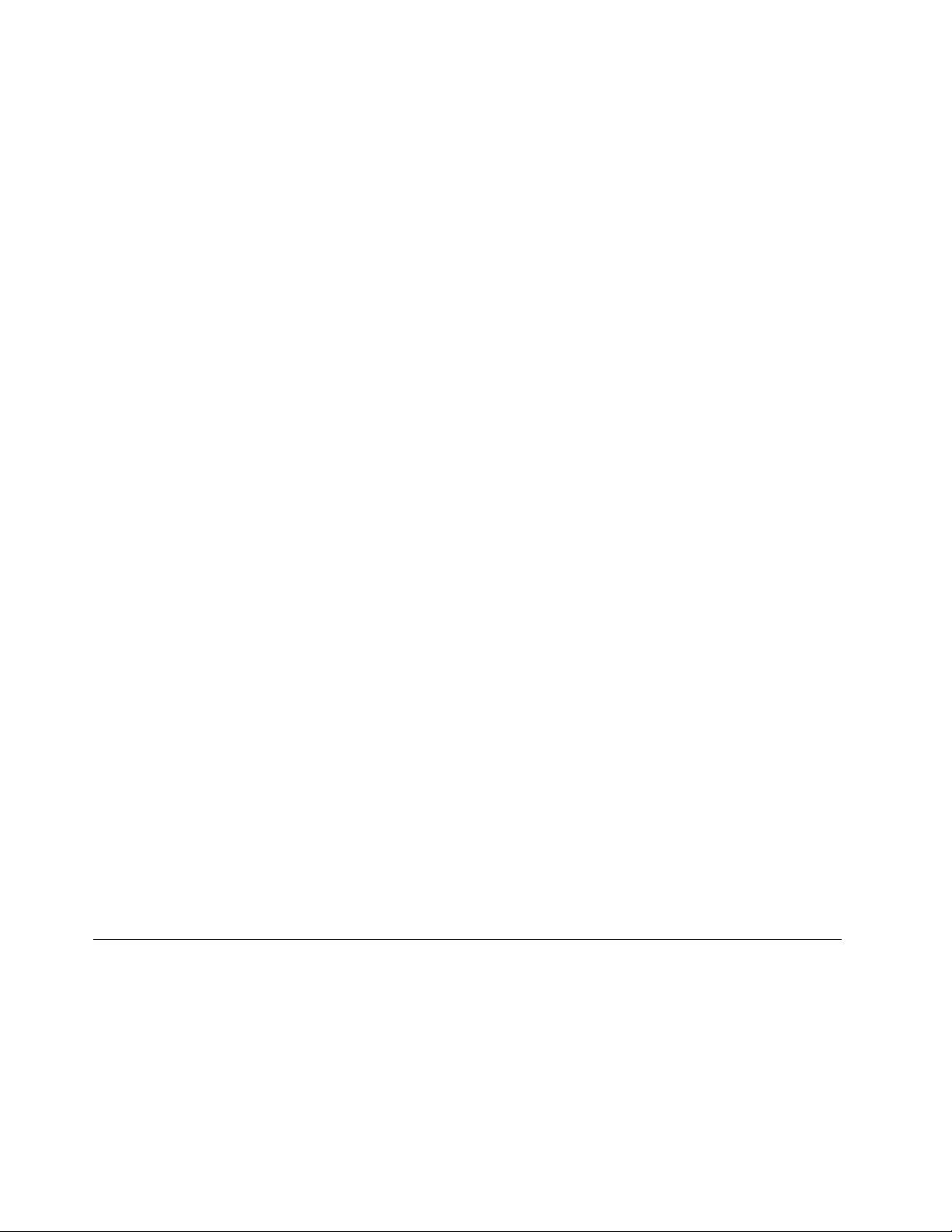
•UnderWindows7-operativsystemetkanduudelukkendebrugeretableringsmediernetilatretablere
computerentilstandardindstillingernefrafabrikken.Dukanbrugeretableringsmediertilatretablere
computerentilenfungerendetilstand,efteratduharprøvetalleandreretableringsmetoder.
Vigtigt:Alleler,deraktueltndespåharddisken,bliverslettetogerstattetafstandardindstillingernefra
fabrikken,nårdubrugerretableringsmediertilatretablerecomputeren.
GørfølgendeforatbrugeretableringsmedieriWindows7-operativsystemet:
1.Tilslutstartmediet(hukommelsesnøglenellerUSB-lagerenheden)ellerindsætstartdiskenidetoptiske
drev,afhængigtafdentyperetableringsmedie,duhar.
2.TrykpåF12-tasteneregange,mensdutænderforcomputeren.SlipF12,nårStartupDevice
Menuvises.
3.Markérdenrelevantestartenhed,ogtrykpåEnter.Retableringenstarter.
4.Følghereftervejledningenpåskærmenforatafsluttehandlingen.
Bemærkninger:
1.Nårduhargenoprettetcomputerentilstandardindstillingernefrafabrikken,skaldumuligvis
geninstallerestyreprogrammernetilvisseenheder.Læsafsnittet“Installationellergeninstallationaf
styreprogrammer”påside46.
2.VissecomputereleveresmedMicrosoftOfceellerMicrosoftWorksforudinstalleret.Hvisdu
skalretablereellergeninstallereMicrosoftOfceellerMicrosoftWorks,skaldubrugeMicrosoft
Ofce-CD'enellerMicrosoftWorks-CD'en.Dissediskelevereskunsammenmedcomputere,hvor
MicrosoftOfceellerMicrosoftWorkserforudinstalleret.
•IWindowsXPkandubrugeproduktretableringsdisketilatretablerecomputerentilstandardindstillingerne
frafabrikken,tilatudføreentilpassetretableringafdetoprindeligeindholdellertilatudføreandreRescue
andRecovery-funktioner,f.eks.genoprettelseafindividuelleler.DuharmulighedforatåbneRescue
andRecovery-arbejdsområdetogvælgemellemforskelligeretableringsfunktioner.
Vigtigt:Alleler,deraktueltndespåharddisken,bliverslettetogerstattetafstandardindstillingernefra
fabrikken,nårdubrugerproduktretableringsdiskenetilatretablerecomputeren.Underretableringenfår
dumulighedforatgemmeenellererelerpåharddiskentilandremedier,førdataslettes.
GørfølgendeforatbrugeproduktretableringsdiskeneiWindowsXP:
1.TrykpåF12-tasteneregange,mensdutænderforcomputeren.SlipF12,nårStartupDevice
Menuvises.
2.Lægstartdiskenidetoptiskedrev.
3.Angivdetoptiskedrevmedstartdiskensomstartenhed,ogtrykpåEnter.Efteretkortøjeblikåbnes
RescueandRecovery-arbejdsområdet.
4.KlikpåRetablérsystemetpåRescueandRecovery-menuen.
5.Følgvejledningenpåskærmen.Indsætdenkorrekteproduktretableringsdisk,nårdubliverbedt
omdet.
Sikkerhedskopierings-ogretableringsfunktioner
VedhjælpafprogrammetRescueandRecoverykandusikkerhedskopiereheleharddiskensindhold,
herunderstyresystem,dataler,programmerogpersonligeindstillinger.Dukanangive,hvorprogrammet
RescueandRecoveryskalplaceresikkerhedskopien:
•Ietbeskyttetområdepåharddisken
•Pådensekundæreharddisk,hvisdererinstalleretensådanicomputeren
•PåeneksternUSB-harddisk
42ThinkStationBrugervejledning
Page 49

•Påetnetværksdrev
•Påindspilleligediske(dennemulighedkræveretindspilleligtoptiskdrev).
Nårduharsikkerhedskopieretharddiskensindhold,kanduretablereheleindholdetafharddisken,vælgekun
atretablereudvalgtelerellerkunretablereWindows-styresystemetog-programmer.
Udførelseafsikkerhedskopiering
Detteafsnitindeholderoplysningerom,hvordandusikkerhedskopierervha.programmetRescueand
Recoverypåforskelligeoperativsystemer.
•GørfølgendeforatudføreensikkerhedskopieringmedprogrammetRescueandRecoveryiWindows7:
1.FraWindows-skrivebordetskalduklikkepåStart➙Alleprogrammer➙LenovoThinkVantage
Tools➙Udvidetsikkerhedskopieringogretablering.ProgrammetRescueandRecoverystarter.
2.KlikpåpilenStartudvidetRescueandRecoveryihovedvinduetiRescueandRecovery.
3.KlikpåSikkerhedskopiérharddisken,ogvælgindstillingerforsikkerhedskopieringen.Følgherefter
vejledningenpåskærmenforatafsluttesikkerhedskopieringen.
•GørfølgendeforatudføreensikkerhedskopieringmedprogrammetRescueandRecoveryiWindowsXP:
1.KlikpåStart➙Alleprogrammer➙ThinkVantage➙RescueandRecovery.ProgrammetRescue
andRecoverystarter.
2.KlikpåStartudvidetRescueandRecovery➙Sikkerhedskopiérharddiskenihovedvindueti
RescueandRecovery,ogvælgindstillingerforsikkerhedskopieringen.
3.Følgvejledningenpåskærmenforatudføresikkerhedskopieringen.
Udførelseafenretablering
Detteafsnitindeholdervejledningi,hvordanudførerenretableringvedhjælpafprogrammetRescueand
Recoverypåforskelligestyresystemer.
•GørfølgendeforatudføreenretableringmedprogrammetRescueandRecoveryiWindows7:
1.FraWindows-skrivebordetskalduklikkepåStart➙Alleprogrammer➙LenovoThinkVantage
Tools➙Udvidetsikkerhedskopieringogretablering.ProgrammetRescueandRecoverystarter.
2.KlikpåpilenStartudvidetRescueandRecoveryihovedvinduetiRescueandRecovery.
3.KlikpåikonenRetablérsystemetfraensikkerhedskopi.
4.Følghereftervejledningenpåskærmenforatafsluttegenoprettelseshandlingen.
•GørfølgendeforatudføreenretableringmedprogrammetRescueandRecoveryiWindowsXP:
1.KlikpåStart➙Alleprogrammer➙ThinkVantage➙RescueandRecoverypå
Windows-skrivebordet.ProgrammetRescueandRecoverystarter.
2.KlikpåStartudvidetRescueandRecoveryihovedvinduetiRescueandRecovery.
3.KlikpåikonenRetablérsystemetfraensikkerhedskopi.
4.Følghereftervejledningenpåskærmenforatafsluttegenoprettelseshandlingen.
DererereoplysningeromretableringviaRescueandRecovery-arbejdsområdeti“BrugafRescueand
Recovery-arbejdsområdet”påside43.
BrugafRescueandRecovery-arbejdsområdet
RescueandRecovery-arbejdsområdeterplaceretietskjult,beskyttetområdepåharddisken,somfungerer
uafhængigtafWindows-styresystemet.Derforkanduudføreretableringer,selvomduikkekanstarte
Windows.DukanudføredennetyperetableringerfraRescueandRecovery-arbejdsområdet:
Kapitel3.Oplysningeromretablering43
Page 50
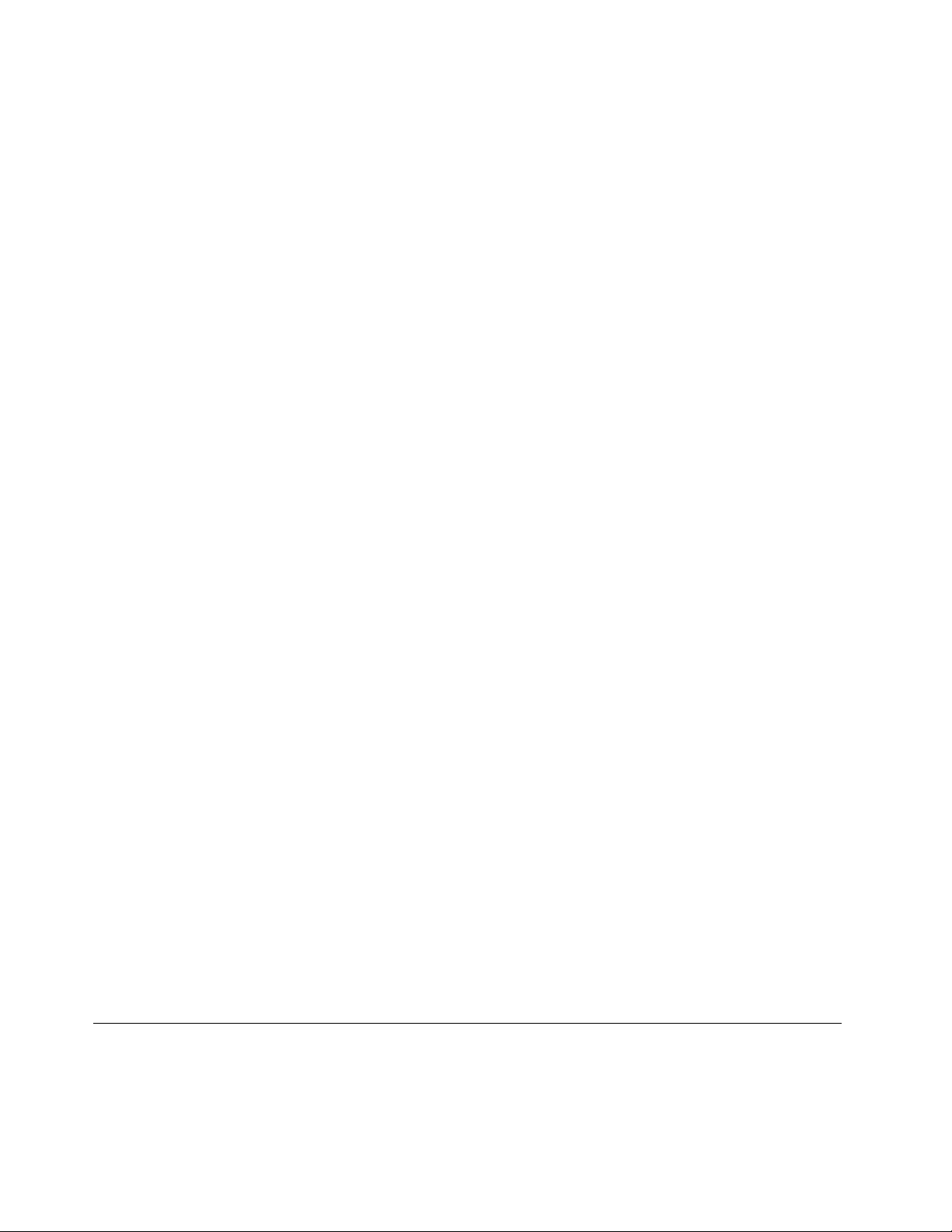
•GenopretlerfraharddiskenellerfraensikkerhedskopiVedhjælpafRescueandRecovery-arbejdsområdet
kandundelerpåharddiskenogoverføredemtiletnetværksdrevelleretandetlagermedie,der
kanskrivestil,f.eks.enUSB-enhedellerendisk.Denneløsningertilgængelig,selvomduikkehar
sikkerhedskopieretdineler,ellerhvisderersketændringer,sidenduhartagetdensidstesikkerhedskopi.
DukanogsågenopretteindividuellelerfraenRescueandRecovery-sikkerhedskopipådenlokale
harddisk,enUSB-enhedelleretnetværksdrev.
•RetablérharddiskenfraenRescueandRecovery-sikkerhedskopiHvisduharsikkerhedskopieret
harddiskenvedhjælpafprogrammetRescueandRecovery,kanduretablereharddiskenfraenRescue
andRecovery-sikkerhedskopi,ogsåselvomduikkekanstarteWindows.
•RetablérharddiskentilstandardindstillingernefrafabrikkenMedRescueandRecovery-arbejdsområdet
kanduretablereheleharddiskentilstandardindstillingernefrafabrikken.Hvisduharereafsnitpå
harddisken,hardumulighedforatretablerestandardindstillingernefrafabrikkentilC-afsnittet,udenatde
andreafsnitberøres.DaRescueandRecovery-arbejdsområdetfungereruafhængigtafWindows,kandu
retablerestandardindstillingernefrafabrikken,selvomduikkekanstarteWindows.
Vigtigt:Allelerpåharddiskensprimæreafsnit(normaltC-drevet)bliverslettet,nårduretablererharddisken
fraenRescueandRecovery-sikkerhedskopiellerretablererharddiskenstilstandardindstillingernefra
fabrikken.Hvisdetermuligt,skaldutagekopierafvigtigeler.HvisduikkekanstarteWindows,kandu
brugefunktionenGenopretleriRescueandRecovery-arbejdsområdettilatkopierelerfraharddiskentil
andrelagermedier.
GørfølgendeforatstarteRescueandRecovery-arbejdsområdet:
1.Kontrollér,atcomputerenerslukket.
2.TrykpåF11-tasteneregange,mensdutænderforcomputeren.SlipF11,nårduhørerbip,eller
nårskærmbilledetmedlogoetvises.
3.HvisduharangivetetRescueandRecovery-kodeord,skalduindtastedet,nårdubliverbedtomdet.
RescueandRecovery-arbejdsområdetvisesefteretkortøjeblik.
Bemærk:Læs“Løsningafretableringsproblemer”påside46
Recovery-arbejdsområdetikkestarter.
4.Gøretaffølgende:
•KlikpåGenopretler,ogfølgvejledningenpåskærmenforatgenoprettelerfraharddiskeneller
fraensikkerhedskopi.
•KlikpåRetablérsystemet,ogfølgvejledningenpåskærmenforatretablereharddiskenfraenRescue
andRecovery-sikkerhedskopiellerretablereharddiskentilstandardindstillingernefrafabrikken.
KlikpåHjælpforatfåereoplysningeromfaciliteterneiRescueandRecovery-arbejdsområdet.
Bemærkninger:
1.Nårduharretableretharddiskentilstandardindstillingernefrafabrikken,skaldumuligvisgeninstallere
styreprogrammernetilvisseenheder.Læsafsnittet“Installationellergeninstallationafstyreprogrammer”
påside46.
2.VissecomputereleveresmedMicrosoftOfceellerMicrosoftWorksforudinstalleret.Hvisduskal
retablereellergeninstallereMicrosoftOfceellerMicrosoftWorks,skaldubrugeMicrosoftOfce-CD'en
ellerMicrosoftWorks-CD'en.Dissediskelevereskunsammenmedcomputere,hvorMicrosoftOfce
ellerMicrosoftWorkserforudinstalleret.
,hvisRescueand
Oprettelseogbrugafetretableringsmedie
Vedhjælpafetretableringsmediumsomf.eks.endiskellerenUSB-harddiskkanduretablerecomputeren
efterfejl,somforhindreradgangtilRescueandRecovery-arbejdsområdetpåharddisken.
Bemærkninger:
44ThinkStationBrugervejledning
Page 51
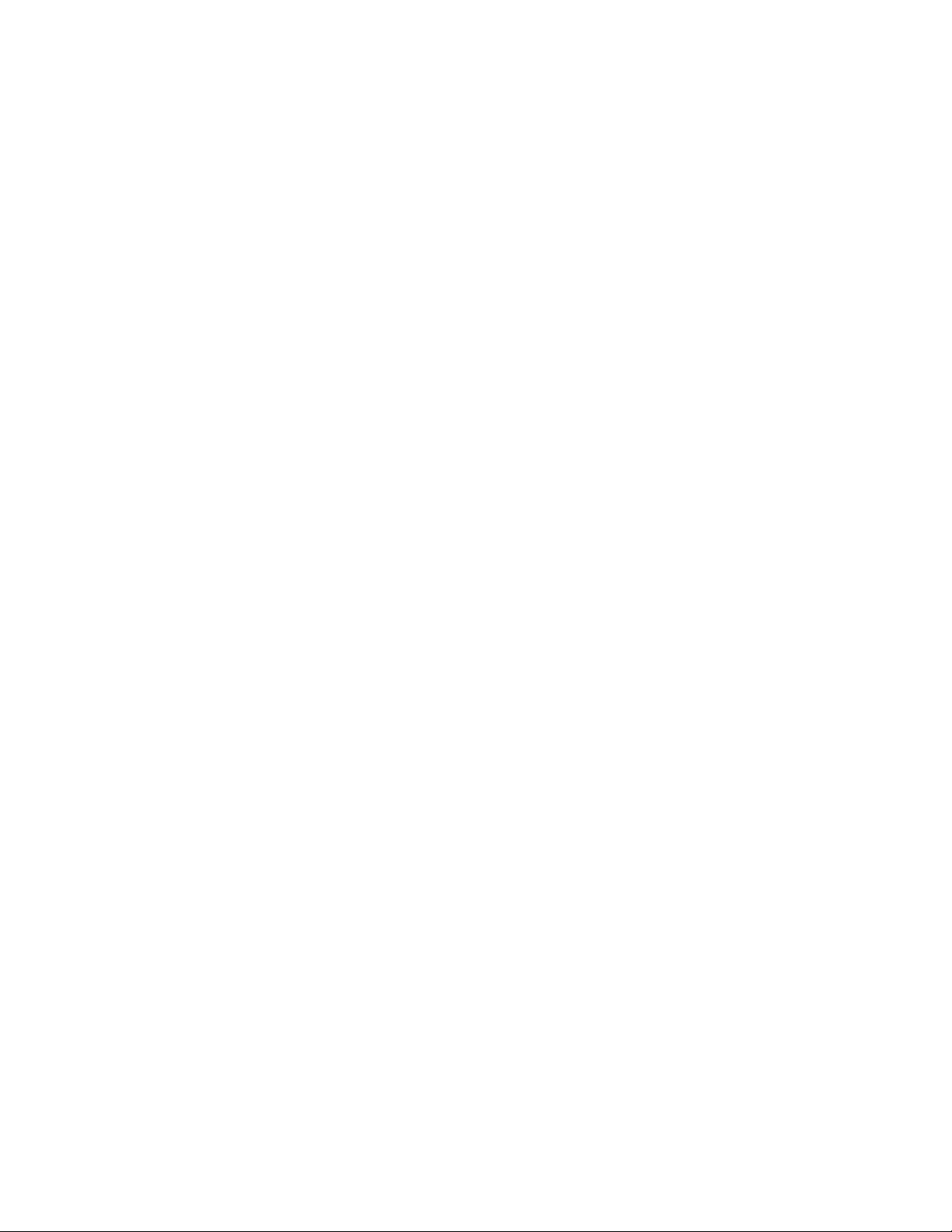
1.Dineretableringsmulighedermedbrugafetretableringsmedieafhængerafstyresystemet.
2.Retableringsdiskenekanstartesialletyperoptiskedrev.
3.DukanogsåudførefejlndingsprogrammetPC-DoctorforRescueandRecovery,nårduharbrugtet
genopretningsmedietilatretablerecomputerenefterenfejl,ogduharfåetadgangtilRescueand
Recovery-området.
Oprettelseafetretableringsmedium
Detteafsnitindeholdervejledningi,hvordanduopretteretgenopretningsmediepåforskelligestyresystemer.
•GørfølgendeforatopretteetgenopretningsmedieiWindows7:
1.FraWindows-skrivebordetskalduklikkepåStart➙Alleprogrammer➙LenovoThinkVantage
Tools➙Udvidetsikkerhedskopieringogretablering.ProgrammetRescueandRecoverystarter.
2.KlikpåpilenStartudvidetRescueandRecoveryihovedvinduetiRescueandRecovery.
3.KlikpåikonenOpretgenopretningsmedier.VinduetCreateRescueandRecoveryMediaåbnes.
4.Markérdentyperetableringsmedium,duviloprette,iområdetGenopretningsmedier.Dukan
opretteetgenopretningsmedievha.endisk,etUSB-drevellerensekundærinternharddisk.
5.KlikpåOK,ogfølgvejledningenpåskærmenforatopretteetretableringsmedium.
•GørfølgendeforatopretteetgenopretningsmedieiWindowsXP:
1.KlikpåStart➙Alleprogrammer➙ThinkVantage➙CreateRecoveryMediapåskrivebordeti
Windows.VinduetCreateRescueandRecoveryMediaåbnes.
2.Markérdentyperetableringsmedium,duviloprette,iområdetGenopretningsmedier.Dukan
opretteetgenopretningsmedievha.endisk,etUSB-drevellerensekundærinternharddisk.
3.KlikpåOK,ogfølgvejledningenpåskærmenforatopretteetretableringsmedium.
Brugafetretableringsmedie
Detteafsnitindeholdervejledningi,hvordandubrugerdetretableringsmedium,duharoprettet.
•Hvisduharoprettetgenopretningsmedietpåendisk,skaldugørefølgendeforatbruge
genopretningsmediet:
1.Slukforcomputeren.
2.TrykpåF12-tasteneregange,mensdutænderforcomputeren.SlipF12,nårStartupDevice
Menuvises.
3.VælgdetønskedeoptiskedrevsomførstestartenhediStartupDeviceMenu.Indsætderefter
retableringsdiskenidetoptiskedrev,ogtrykpåEnter.Genopretningsmedietstarter.
•HvisduharoprettetgenopretningsmedietpåenUSB-harddisk,skaldugørefølgendeforatbruge
genopretningsmediet:
1.TilslutenUSB-harddiskentiletafUSB-stikkenepåcomputeren,ogtændforcomputeren.
2.TrykpåF12-tasteneregange,mensdutænderforcomputeren.SlipF12,nårStartupDevice
Menuvises.
3.VælgUSB-harddiskensomførstestartenhediStartupDeviceMenu,ogtrykpåEnter.
Genopretningsmedietstarter.
•Hvisduharoprettetetgenetableringsmediumpådensekundæreinterneharddisk,skalduangiveden
sekundæreinterneharddisksomførstestartenhedistartsekvensenforatstartegenetableringsmediet.
Læsafsnittet“Valgafstartenhed”påside49
Bemærk:Densekundæreinterneharddiskndeskunpåvissecomputermodeller.
.
Kapitel3.Oplysningeromretablering45
Page 52
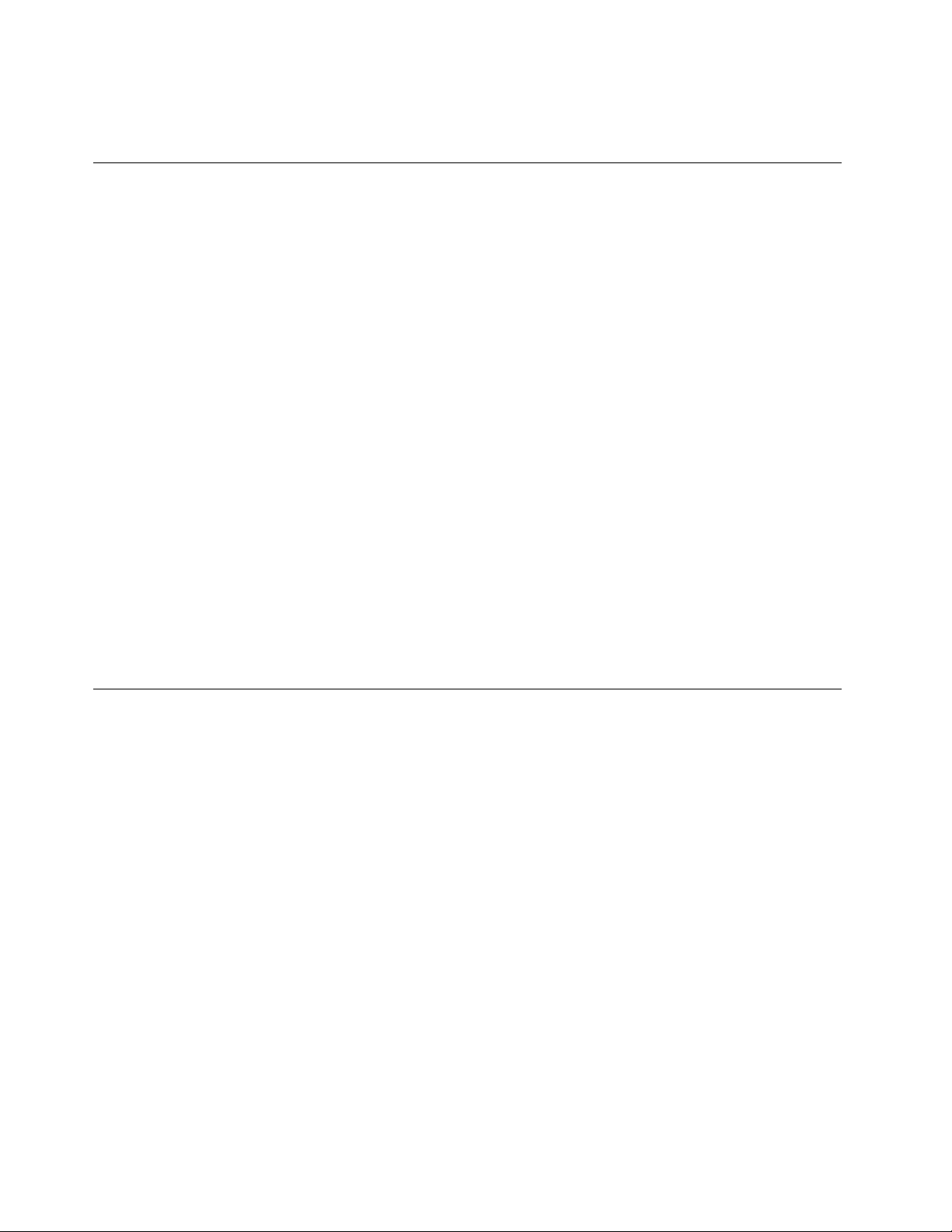
Nårgenopretningsmedietstarter,åbnesRescueandRecovery-arbejdsområdet.Dererhjælptildeforskellige
faciliteteriRescueandRecovery-arbejdsområdet.Følgvejledningenforatudføreretableringen.
Installationellergeninstallationafstyreprogrammer
Styresystemetskalværeinstalleretpåcomputeren,førduinstallererellergeninstallererstyreprogrammer.
Kontrollér,atduhardokumentationenogprogrammediernetilenheden.
StyreprogrammertilfabriksinstalleredeenhederndespåharddiskeniunderbiblioteketSWTOOLS\DRIVERS,
normaltpåC-drevet.Desidstenyestyreprogrammertilfabriksinstalleredeenhederndesogsåpå
http://support.lenovo.com.Deandrestyreprogrammerndespådetprogrammedie,derleveresmedde
forskelligeenheder.
Gørfølgendeforatinstallereellergeninstallerestyreprogrammettilenfabriksinstalleretenhed:
1.Tændforcomputeren.
2.SkifttilbiblioteketC:\SWTOOLS.
3.ÅbnfolderenDRIVERS.Dennefolderindeholderereunderfoldere,somharnavnefterdeforskellige
enheder,dererinstallereticomputeren,f.eks.AUDIOellerVIDEO.
4.Åbndenrelevanteunderfolder.
5.Gøretaffølgende:
•FindlenSETUP .exeiundermappen.Dobbeltklikpålen,ogfølgvejledningenpåskærmenforat
udføreinstallationen.
•FindlenREADME.txtellerenandenlafltypen.txtiunderfolderen.Filenharmåskenavnefter
styresystemet,f.eks.WIN98.txt.TXT-lenindeholderoplysningerom,hvordanstyreprogrammetskal
installeres.Følgvejledningenforatudføreinstallationen.
•Hvisunderfolderenindeholderenlmedltypen.INF,ogduvilinstallerestyreprogrammetvedhjælp
afINF-len,kandufådetaljeredeoplysningerom,hvordandugørdet,iHjælpogsupportiWindows.
Løsningafretableringsproblemer
Gørétaffølgende,hvisduikkekanfåadgangtilRescueandRecovery-arbejdsområdetellertilWindows:
•BrugetgenopretningsmedieforatstarteRescueandRecovery-arbejdsområdet.Læsafsnittet“Oprettelse
ogbrugafetretableringsmedie”påside44.
•Brugretableringsmedier,hvisalleandreretableringsmetoderermislykkedes,ogduskalretablere
harddiskentildeoprindeligestandardindstillinger.Læsafsnittet“Oprettelseogbrugafretableringsmedier”
påside41.
Bemærk:HvisduikkekanfåadgangtilRescueandRecovery-arbejdsområdetellertilWindowsfraet
genopretningsmedieelleretretableringsmedie,ergenopretningsenheden(eninternharddisk,endisk,en
USB-harddiskellerandreeksterneenheder)muligvisikkeangivetsomførstestartenhedistartsekvensen.
Kontrollérførst,atretableringsmedieterangivetsomdetførstestartdrevistartsekvenseniprogrammet
SetupUtility.“Valgafstartenhed”påside49indeholderdetaljeredeoplysningerom,hvordandumidlertidigt
ellerpermanentændrerenhedensstartsekvens.DererereoplysningeromprogrammetSetupUtilityi
Kapitel4“BrugafprogrammetSetupUtility”påside47.
Detervigtigtatopretteetretableringsmedieogetsætgenoprettelsesmediersåhurtigtsommuligtog
opbevaredemetsikkertstedtilfremtidigbrug.
46ThinkStationBrugervejledning
Page 53
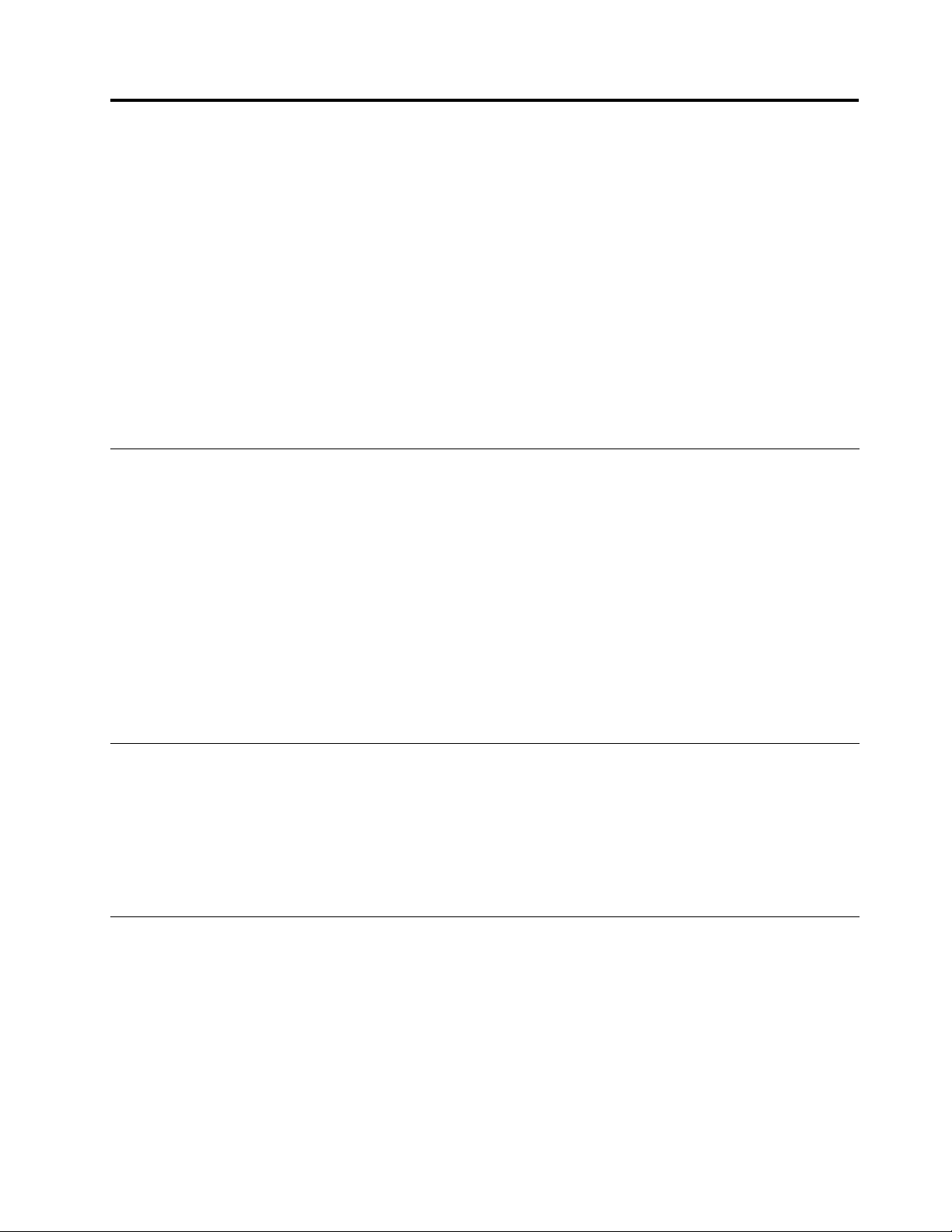
Kapitel4.BrugafprogrammetSetupUtility
ProgrammetSetupUtilitybrugestilatfåvistogændrecomputerenskongurationsindstillinger,uanset
hvilketstyresystemdubruger.Indstillingerneistyresystemetkanimidlertidtilsidesættelignendeindstillinger
iprogrammetSetupUtility.
Dettekapitelindeholderoplysningeromfølgendeemner,derkanhjælpedigmedatbrugeSetup
Utility-programmet:
•“StartafprogrammetSetupUtility”påside47
•“Fremvisningellerændringafindstillinger”påside47
•“Brugafkodeord”påside47
•“Valgafstartenhed”påside49
•“AfslutningafSetupUtility-program”påside50
StartafprogrammetSetupUtility
Detteafsnitindeholderenvejledningi,hvordandustarterprogrammetSetupUtility.
GørfølgendeforatstarteprogrammetSetupUtility:
1.Kontrollér,atcomputerenerslukket.
2.TrykpåF1-tasteneregange,mensdutænderforcomputeren.SlipF1,nårduhørerenrækkebip,eller
nårskærmbilledetmedlogoetvises.ProgrammetSetupUtilitystarter.
Bemærk:Hvisdererangivetetkodeord,visesprogrammenueniSetupUtilityikke,førduindtasterdet
korrektekodeord.Dererereoplysningeriafsnittet“Brugafkodeord”påside47
ProgrammetSetupUtilitystartermåskeautomatisk,hvisPOSTregistrerer,atduharfjernet
hardwarekomponenter,elleratduharinstalleretnyhardwareicomputeren.
.
Fremvisningellerændringafindstillinger
ProgrammenueniSetupUtilityindeholderforskelligepunktervedr.indstillingerforsystemkongurationen.
StartprogrammetSetupUtilityforatfåvistellerændreindstillingerne.Læsafsnittet“Startafprogrammet
SetupUtility”påside47
NårdubrugerprogrammetSetupUtility,skaldubrugetastaturet.Detaster,dukanbrugetilatudføre
forskelligeopgaver,visesnederstpåskærmbillederne.
.Følghereftervejledningenpåskærmbilledet.
Brugafkodeord
DukanvedhjælpafprogrammetSetupUtilityangiveetkodeordforatforhindreuautoriseredepersoner
iatfåadgangtilcomputerenogdensdata.Duharfølgendevalgmuligheder,nårduskalangiveet
administratorkodeordelleretbrugerkodeord:
•SetAdministratorPassword
•SetUserPassword
Dubehøverikkeatangiveetkodeordforatkunnebrugecomputeren.Menduøgersikkerheden,nårdu
brugerkodeord.Hvisdubeslutteratbrugekodeord,skaldulæsedefølgendeafsnit.
©CopyrightLenovo2010,2011
47
Page 54
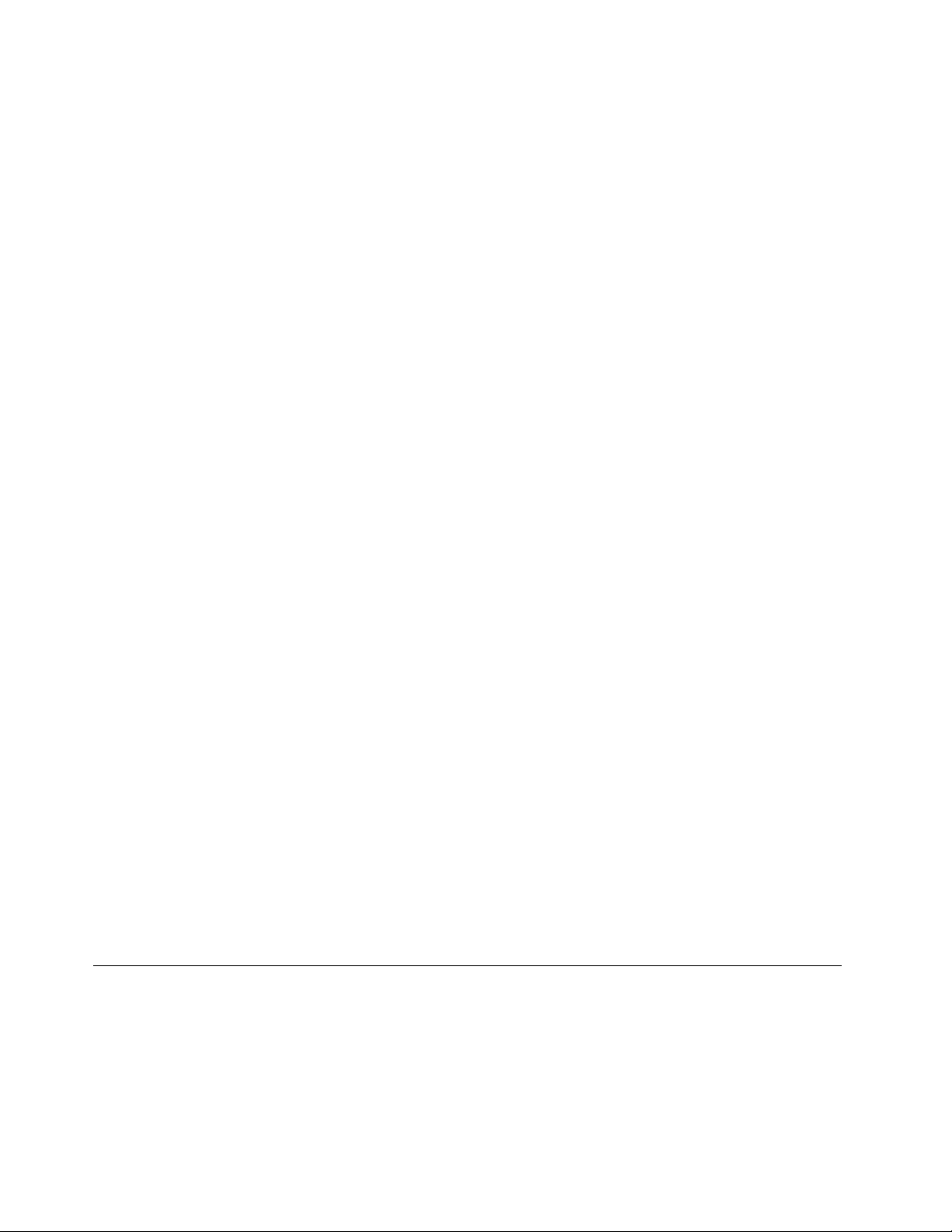
Kodeord-bemærkninger
Etkodeordkanværeenkombinationafoptiltolvalfanumerisketegn.Afsikkerhedshensynanbefalesdet,
atdubrugeretstærktkodeord,somikkeernemtatbryde.Brugfølgenderetningslinjerforatangiveet
stærktkodeord:
Bemærk:KodeordtilprogrammetSetupUtilityskelnerikkemellemstoreogsmåbogstaver.
•Deerpåmindstottetegn.
•Deindeholdermindstetbogstavogettal.
•Indeholderikkeditnavnellerbrugernavn.
•Erikkeetalmindeligtordellernavn.
•Ermegetforskelligtfradetidligerekodeord.
Administratorkodeord
MedSetAdministratorPasswordkanduangiveetadministratorkodeord,somforhindreruautoriserede
brugereiatændrekongurationsindstillingerne.Hvisdueransvarligforatvedligeholdeindstillingernepå
erecomputere,kanduangiveetadministratorkodeord.Dererereoplysningeromatangivekodeordi
“Angiv,revidérellersletetkodeord”påside48
Nårduharangivetetadministratorkodeord,visesenkodeordsklarmelding,nårdustarterprogrammetSetup
Utility.DukanførstfåadgangtilprogrammetSetupUtility,nårduharindtastetetgyldigtkodeord.
Hvisdererangivetbådeetbruger-ogetadministratorkodeord,skaldublotindtasteétafdem.Hvisdu
imidlertidvilændrekongurationsindstillingerne,skalduindtasteadministratorkodeordet.
.
Brugerkodeord
NårduharangivetetbrugerkodeordvedhjælpafvalgmulighedenSetUserPassword,kanduførstbruge
computeren,nårduharindtastetetgyldigtkodeord.
Angiv,revidérellersletetkodeord
Detteafsnitindeholderenvejledningi,hvordanduindstiller,ændrerellersletteretkodeord.
Gørfølgendeforatangive,ændreellersletteetkodeord:
1.StartprogrammetSetupUtility.Læsafsnittet“StartafprogrammetSetupUtility”påside47.
2.VælgSecurity➙SetPasswordspåhovedmenueniprogrammetSetupUtility.
3.AfhængigtafkodeordstypenskalduvælgeSetAdministratorPasswordellerSetUserPassword.
4.Følgvejledningenpåskærmen,nårduskalangive,ændreellersletteetkodeord.
Bemærk:Etkodeordkanværeenkombinationafoptiltolvalfanumerisketegn.Dererereoplysninger
iafsnittet“Kodeord-bemærkninger”påside48
.
Aktiveringellerdeaktiveringafenenhed
Detteafsnitindeholderenvejledningi,hvordanbrugeradgangtilenenhedaktiveresellerdeaktiveres:
48ThinkStationBrugervejledning
Page 55
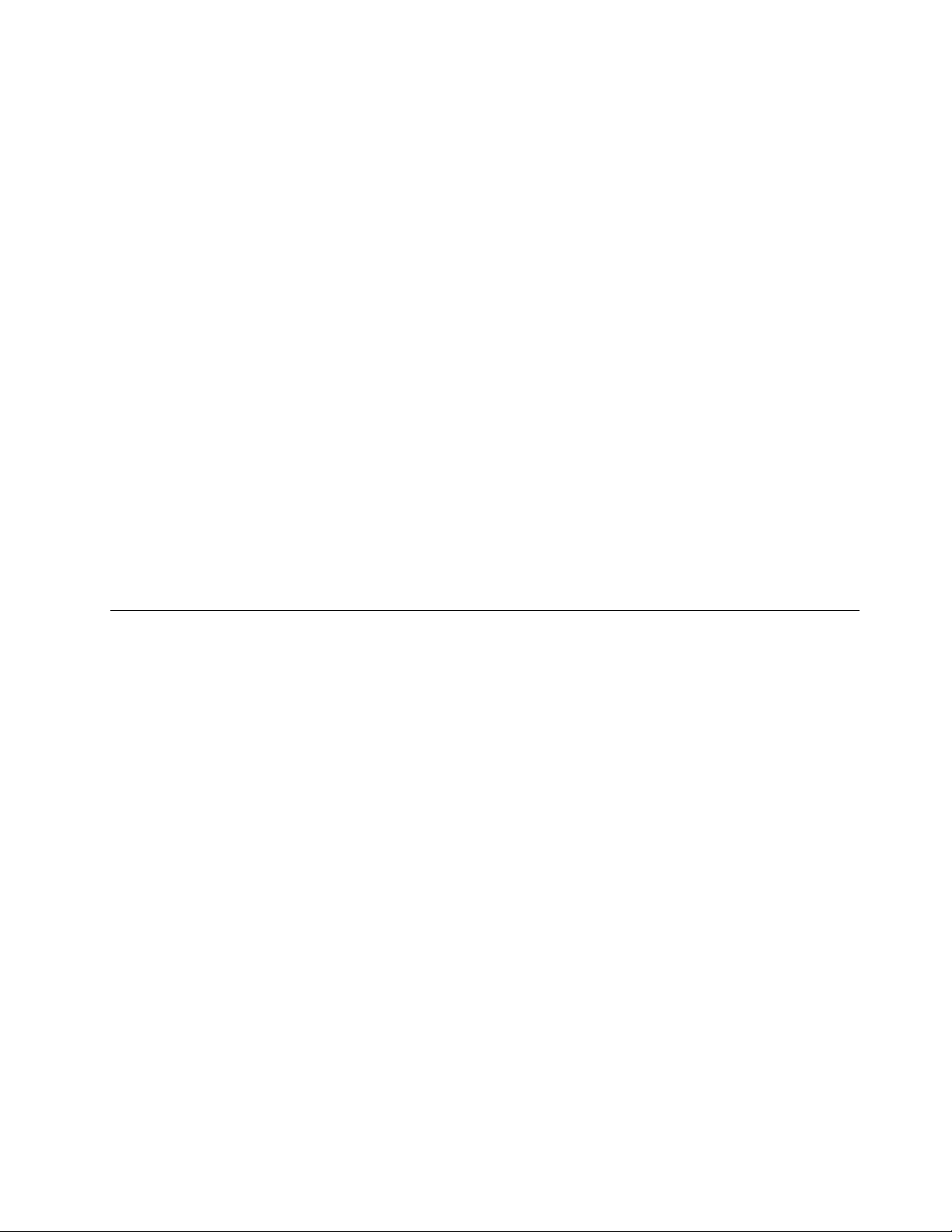
USBSupportBrugdennefacilitettilataktivereellerdeaktivereUSB-stik.
ICHSATA
MarvellSA TA/SAScontroller
Gørfølgendeforataktivereellerdeaktivereenenhed:
1.StartprogrammetSetupUtility.Læsafsnittet“StartafprogrammetSetupUtility”påside47.
2.Gøretaffølgende,afhængigtafhvilkenenhedduvilaktivereellerdeaktivere:
•VælgDevices➙USBSetuppåhovedmenueniprogrammetSetupUtility.Følgvejledningenpå
skærmenforataktivereellerdeaktivereUSB-stikkene.
•VælgDevices➙SAS/SATADriveSetuppåhovedmenueniprogrammetSetupUtility.VælgICH
SATAellerMarvellSATA/SAScontroller.Vælgderefterdeindstillinger,duvilbruge,ogtrykpåEnter.
3.TrykpåEscforatvendetilbagetilhovedmenueniprogrammetSetupUtility.Duskalmuligvistrykkepå
Esceregange.
4.TrykpåF10foratgemmedenyeindstillingerogafslutteprogrammetSetupUtility.
Bemærkninger:
a.Hvisduikkevilgemmedenyeindstillinger,skalduvælgeExit➙ExittheSetupUtilitywithout
saving.
b.T rykpåF9,ellervælgExit➙LoadDefaultSettings,hvisduviltilbagetilstandardindstillingerne.
NårdennefaciliteterangivettilDisabled,eralleoptiskediskeellereSATA-enheder
deaktiveretogvisesikkeisystemkongurationen.
NårdennefaciliteterangivettilDisabled,eralleinterneharddiskedeaktiveretog
visesikkeisystemkongurationen.Nårdudeaktivererdennefacilitet,skaldu
sørgefor,atsystemetharenalternativstartmetode,f.eks.LANPXE-startelleren
hukommelsesnøgleellerdisk,derkanstartesfra.
Valgafstartenhed
Hviscomputerenmodforventningikkestarterfraenenhed(f.eks.enharddiskellerdiskenidetoptiske
drev),skaldugøreetaffølgendeforatvælgedenstartenhed,duvilbruge.
Vælgenmidlertidigstartenhed
Detteafsnitindeholderenvejledningi,hvordanduvælgerenmidlertidigstartenhed.Brugvejledningeni
detteafsnittilatstartefraenhvilkensomhelststartenhed.
Bemærk:Ikkeallediskeogharddiskeerstartbare.
Gørfølgendeforatvælgeenmidlertidigstartenhed:
1.Slukforcomputeren.
2.TrykpåF12-tasteneregange,mensdutænderforcomputeren.SlipF12,nårStartupDeviceMenu
vises.
3.Vælgdenenhed,duvilstartefra,påStartupDeviceMenu,ogtrykpåEnter.
Bemærk:Dennormalestartsekvensændresikkepermanent,nårduvælgerenstartenhedpåStartup
DeviceMenu.
Fåvistellerrevidérstartsekvensforenheder
Detteafsnitindeholderenvejledningi,hvordandukanfåvistellerpermanentændredenkongurerede
startsekvens.
Gørfølgendeforatfåvistellerrevideredenkongureredestartsekvensforenhederne:
Kapitel4.BrugafprogrammetSetupUtility49
Page 56
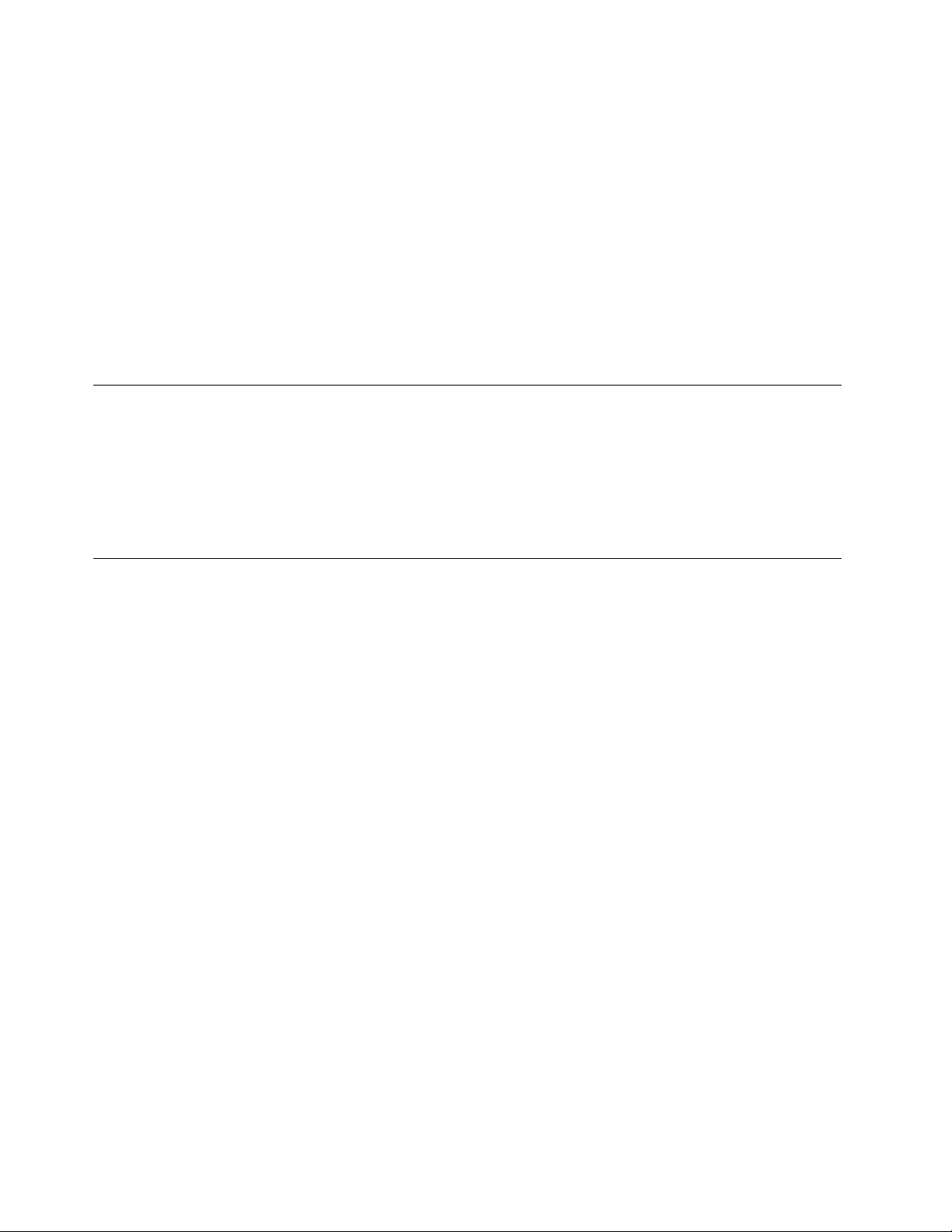
1.StartprogrammetSetupUtility.Læsafsnittet“StartafprogrammetSetupUtility”påside47.
2.VælgStartup➙StartupSequence.Læsoplysningerne,dervisesihøjresideafskærmen.
3.MarkérstartenhederneforPrimaryStartupSequence,AutomaticStartupSequenceogErrorStartup
Sequence.
4.TrykpåEscforatvendetilbagetilhovedmenueniprogrammetSetupUtility.Duskalmuligvistrykkepå
Esceregange.
5.TrykpåF10foratgemmedenyeindstillingerogafslutteprogrammetSetupUtility.
Bemærkninger:
a.Hvisduikkevilgemmedenyeindstillinger,skalduvælgeExit➙ExittheSetupUtilitywithout
saving.
b.T rykpåF9,ellervælgExit➙LoadDefaultSettings,hvisduviltilbagetilstandardindstillingerne.
Avanceredeindstillinger
PåvissecomputermodellerindeholdermenuenAdvancedmulighedforataktivereellerdeaktivere
HyperThreading.Dennefacilitetfungererkunsammenmedstyresystemer,derunderstøtterHyperThreading,
f.eks.Windows7.StandardindstillingenforHyperThreadingerEnabled.HvisduvælgerEnabledfor
HyperThreadingogbenytteretstyresystem,derikkeunderstøtterHyperThreading,kandurisikere,at
computerensydeevnereduceres.DuskalderforaltidvælgeDisabledforHyperThreading,medmindreduer
sikkerpå,atstyresystemetunderstøtterHyperThreading.
AfslutningafSetupUtility-program
Nårduerfærdigmedatfåvistellerændreindstillingerne,skaldutrykkepåEsc-tastenforatvendetilbage
tilhovedmenueniprogrammetSetupUtility.DuskalmuligvistrykkepåEsceregange.Gørderefterét
affølgende:
•Hvisduvilgemmedenyeindstillinger,skaldutrykkepåF10foratgemmeprogrammetSetupUtility.
Ellersgemmesdineændringerikke.
•Hvisduikkevilgemmedenyeindstillinger,skalduvælgeExit➙ExittheSetupUtilitywithoutsaving.
•TrykpåF9,ellervælgExit➙LoadDefaultSettings,hvisduviltilbagetilstandardindstillingerne.
50ThinkStationBrugervejledning
Page 57
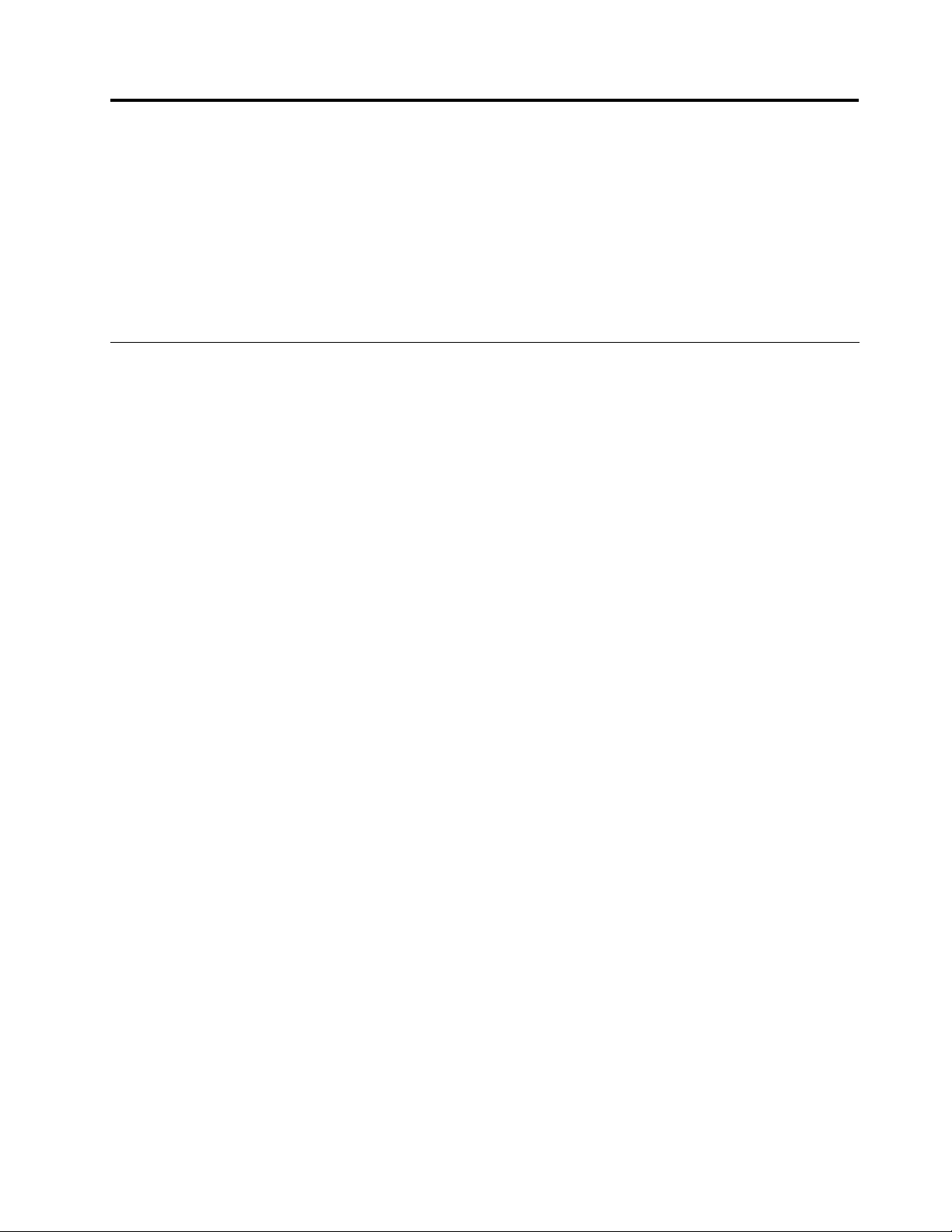
Kapitel5.KongurationafRAID
DettekapitelindeholderoplysningerominstallationafharddiskeogkongurationafRAID(RedundantArray
ofIndependentDisks)tilcomputeren.
Bemærkninger:
1.OplysningerneomMarvellBIOSSetupidettekapitelgælderkunforvissecomputermodeller.
2.OplysningerneidettekapitelomkongurationafRAIDgælderkunietWindows-miljø.Kontakt
Linux-forhandlerenforatfåoplysningeromkongurationafRAIDietLinux-miljø.
KongurationafRAIDtilmaskintyperne4262,4263,4264og4265
DetteafsnitindeholderoplysningeromdetpåkrævedeantalSATA-harddisketildetunderstøttedeRAIDogSATARAID-niveauformaskintyperne4262,4263,4264og4265.
InstallationafSAT A-harddiske
DerskalsomminimumværeinstalleretdetteantalSATA-harddiskeicomputerenforfølgendeunderstøttede
RAID-niveauer:
•RAID-niveau0–Fordeltdisk-array(Striped)
–Mindsttoharddiske
–Bedreydeevneogingenfejltolerance
•RAID-niveau1–Spejletdisk-array(Mirrored)
–Mindsttoharddiske
–Forbedretlæse-ydeevneog100%redundans
•RAID-niveau5–Blokniveaufordeltdisk-arraymeddistribueretparitet(Block-levelstriped)
–Mindsttreharddiske
–Datafordelespåbyteniveau
–Oplysningeromretningaffordelingsfejl
–Bedreydeevneogfejltolerance
Se“Installationafennyharddisk”påside23foratfåoplysningerominstallationafennySATA-harddisk.
Kongurationafsystem-BIOStilaktiveringafSATARAID
Detteafsnitbeskriver,hvordandukongurererBIOSforataktivereSATARAID.
Bemærk:Brugpiltasternepåtastaturettilmarkereogvælge.
1.StartprogrammetSetupUtility.Læsafsnittet“StartafprogrammetSetupUtility”påside47.
2.VælgDevices➙IDEDrivesSetuppåhovedmenueniprogrammetSetupUtility,ogtrykpåEnter.
3.MarkérSATARAIDEnable,ogtrykpåEnter.
4.MarkérEnabled,ogtrykpåEnter.
5.TrykpåF10foratgemmedenyeindstillingerogafslutteprogrammetSetupUtility.
©CopyrightLenovo2010,2011
51
Page 58

OprettelseafRAID-diskenheder
Detteafsnitbeskriver,hvordandubrugerhjælpeprogrammetIntelMatrixStorageManageroptionROM
congurationutilitytilatopretteRAID-diskenheder.
1.TrykpåCtrl+I,nårdubliverbedtomdet,foratstartehjælpeprogrammetIntelMatrixStorageManager
optionROMcongurationutility.
2.VælgCreateRAIDVolumevha.Pilop-ellerPilned-tasten,ogtrykpåEnter.
3.AngivetnavntilRAID-diskenhedenifeltetName,ogtrykpåtabulatortasten.
4.BrugpiltasternetilatvælgeRAID-niveauifeltetRAIDLevel,ogtrykpåtabulatortasten.
5.BrugpiltasternetilatvælgefordelingsstørrelsenifeltetStripeSize,hvisdeternødvendigt,ogtrykpå
tabulatortasten.
6.SkrivstørrelsenpådiskenhedenifeltetCapacity,ogtrykpåtabulatortasten.
7.TrykpåEnterforatstarteoprettelsenafdiskenheden.
8.TrykpåY,nårdubliverbedtomdet,foratacceptereadvarslenogoprettediskenheden.
9.Vendtilbagetiltrin2foratopretteereRAID-diskenheder,ellervælgExit,ogtrykpåEnter.
10.TrykpåY,nårdubliverbedtomatbekræfte,atduvilafslutte.
SletningafRAID-diskenheder
Detteafsnitbeskriver,hvordandubrugerhjælpeprogrammetIntelMatrixStorageManageroptionROM
congurationutilitytilatsletteRAID-diskenheder.
1.TrykpåCtrl+I,nårdubliverbedtomdet,foratstartehjælpeprogrammetIntelMatrixStorageManager
optionROMcongurationutility.
2.VælgDeleteRAIDVolumevha.Pilop-ellerPilned-tasten,ogtrykpåEnter.
3.BrugpiltasternetilatvælgedenRAID-diskenhed,derskalslettes,ogtrykpåDelete.
4.TrykpåY,nårdubliverbedtomatbekræfte,atduvilslettedenvalgteRAID-diskenhed.Nårdusletter
enRAID-diskenhed,nulstillesharddiskenetilNon-RAID.
5.NårduharslettetenRAID-diskenhed,hardudissemuligheder:
•Vendtilbagetiltrin2foratsletteereRAID-diskenheder.
•Læs“OprettelseafRAID-diskenheder”påside52
RAID-diskenheder.
•VælgExitvha.Pilop-ellerPilned-tasten,ogtrykpåEnter.
•VælgResetDiskstoNon-RAIDvha.Pilop-ellerPilned-tasten,ogtrykpåEnter.
a.Brugpiltasterneogmellemrumstastentilatmarkeredeenkelte,fysiskediske,derskalnulstilles,
ogtrykderefterpåEnterforatudførenulstillingen.
b.T rykpåY,nårdubliverbedtomatbekræfte,atduvilnulstille.
c.NårduharudførtfunktionenResetDiskstoNon-RAID,hardudissemuligheder:
–Vendtilbagetiltrin2foratsletteereRAID-diskenheder.
–Læs“OprettelseafRAID-diskenheder”påside52,derindeholderoplysningeromoprettelseaf
RAID-diskenheder.
–VælgExitvha.Pilop-ellerPilned-tasten,ogtrykpåEnter.
,derindeholderoplysningeromoprettelseaf
KongurationafRAIDtilmaskintyperne4266,4269,4271og4272
DetteafsnitindeholderoplysningeromdetpåkrævedeantalSATA-ellerSAS-harddisketildetunderstøttede
RAID-ogSATAellerSASRAID-niveauformaskintyperne4266,4269,4271og4272.
52ThinkStationBrugervejledning
Page 59

Bemærk:DukaninstallereenkombinationafSATA-ogSAS-harddiskepådensammecomputer.SATA-og
SAS-harddiskekandogikkeinstallerespådetsammeRAID-array.
InstallationafSATA-ellerSAS-harddiske
DerskalsomminimumværeinstalleretdetteantalSATA-ellerSAS-harddiskeicomputerenforfølgende
understøttedeRAID-niveauer:
•RAID-niveau0–Fordeltdisk-array(Striped)
–Mindsttoharddiske
–Bedreydeevneogingenfejltolerance
•RAID-niveau1–Spejletdisk-array(Mirrored)
–Mindsttoharddiske
–Forbedretlæse-ydeevneog100%redundans
•RAID-niveau5–Blokniveaufordeltdisk-arraymeddistribueretparitet(Block-levelstriped)
–Mindsttreharddiske
–Datafordelespåbyteniveau
–Oplysningeromretningaffordelingsfejl
–Bedreydeevneogfejltolerance
Se“Installationafennyharddisk”påside23
SAS-harddisk.
foratfåoplysningerominstallationafennySATA-eller
AdgangtilMarvellBIOSSetupiforbindelsemedkongurationafSATA
ellerSASRAID
Detteafsnitbeskriver,hvordandufåradgangtilMarvellBIOSSetupforatkongurereetSATARAIDelleret
SASRAID.
1.Tændforcomputeren,nårduharinstalleretdetpåkrævedeantalSATA-ellerSAS-harddiske.
2.TrykpåCtrl+M,nårdubliverbedtomdet,foratfåadgangtilMarvellBIOSSetup,sådukan
kongurereSATA/SASRAID.
KongurationafMarvellBIOSSetuptilaktiveringafSAT A/SASRAID
0,1eller5
Detteafsnitindeholdervejledningi,hvordanduaktivererSATA/SASRAID-funktionaliteten.
AktivérSATA/SASRAIDvedatbrugeMarvellBIOSSetup-kongurationsprogrammetsom
SATA/SAS-kongurationsprogram.Programmetantager,atdetpåkrævedeantalharddiskeerinstalleret
påsystemet.
1.Tændforcomputeren,ogtrykpåCtrl+M,nårdubliverbedtomdet,foratfåadgangtilMarvellBIOS
Setup.
2.BrugpiltasternetilatvælgeRAIDpåskærmbilledetMarvellBIOSSetup,ogtrykpåEnter.Menuen
RAIDCongåbnes.
3.VælgCreatearraypåmenuenRAIDCong.
4.BrugpiltasterneogEntertilatvælgedeledigeharddiske,derskalmediarrayet.
5.MarkérNext,ogtrykpåEnter.
6.VælgRAIDlevelpåmenuenCreatearray,ogtrykpåEnter.
Bemærk:DeterkungyldigeRAID-niveauer,dereraktive.
Kapitel5.KongurationafRAID53
Page 60

7.VælgdetønskedeRAID-niveau(RAID0,RAID1ellerRAID5),ogtrykpåEnter.
8.PåmenuenStripeSizekanduændrefordelingsstørrelsenellerbeholdestandardværdien.
9.SkrivetarraynavnifeltetArrayName.
10.MarkérNext,ogtrykpåEnter.
11.TrykpåY,nårdubliverbedtomdet,foratafsluttearrayoprettelsenogRAID-kongurationen.
KongurationafMarvellBIOSSetuptilaktiveringafenvalgfri“hot
spare”-harddisk
GørfølgendeforatkongurereMarvellBIOSSetuptilaktiveringafenvalgfri“hotspare”-harddisk:
1.Tændforcomputeren,ogtrykpåCtrl+M,nårdubliverbedtomdet,foratfåadgangtilMarvellBIOS
Setup.
2.BrugpiltasternetilatvælgeRAIDpåskærmbilledetMarvellBIOSSetup,ogtrykpåEnter.Menuen
RAIDCongåbnes.
3.VælgSpareManagementpåmenuenRAIDCong.
4.Brugpiltasternetilatvælgedenharddisk,duvilbrugesomvalgfri“hotspare”-harddisk.
5.VælgNextvha.piltasterne,ogtrykpåEnter.
6.TrykpåY,nårdubliverbedtomdet,foratoprettedenvalgfri“hotspare”-harddisk.
KongurationafMarvellBIOSSetuptilatsletteenvalgfri“hot
spare”-harddisk
GørfølgendeforatkongurereMarvellBIOSSetuptilatsletteenvalgfri“hotspare”-harddisk:
1.Tændforcomputeren,ogtrykpåCtrl+M,nårdubliverbedtomdet,foratfåadgangtilMarvellBIOS
Setup.
2.BrugpiltasternetilatvælgeRAIDpåskærmbilledetMarvellBIOSSetup,ogtrykpåEnter.Menuen
RAIDCongåbnes.
3.VælgSpareManagementpåmenuenRAIDCong.
4.Brugpiltasternetilatvælgedenvalgfri“hotspare”-harddisk,duvilslette.
5.VælgNextvha.piltasterne,ogtrykpåEnter.
6.TrykpåY,nårdubliverbedtomdet,foratslettedenvalgfri“hotspare”-harddisk.
KongurationafMarvellBIOSSetuptilatsletteetarray
GørfølgendeforatsletteetarrayvedhjælpafMarvellBIOSSetup:
1.Tændforcomputeren,ogtrykpåCtrl+M,nårdubliverbedtomdet,foratfåadgangtilMarvellBIOS
Setup.
2.BrugpiltasternetilatvælgeRAIDpåskærmbilledetMarvellBIOSSetup,ogtrykpåEnter.Menuen
RAIDCongåbnes.
3.VælgDeletearraypåmenuenRAIDCong.
4.BrugpiltasterneogEntertilatvælgedetarray,derskalslettesfralisten.
5.VælgNextvha.piltasterne,ogtrykpåEnter.
6.TrykpåY,nårdubliverbedtomdet,forafsluttesletningen.
54ThinkStationBrugervejledning
Page 61

Kapitel6.Opdateringafsystemprogrammer
Dettekapitelindeholderoplysningerom,hvordanduopdatererPOSTogBIOS,oghvordandugenopretter
efterfejlunderenPOSTogBIOS-opdatering.
Dettekapitelindeholderfølgendeemner:
•“Brugafsystemprogrammer”påside55
•“OpdatéringafBIOS(ash)fraendisk”påside55
•“OpdatérBIOSfrastyresystemet(ash)”påside56
Brugafsystemprogrammer
Systemprogrammerercomputerensgrundlæggendesoftwarelag.SystemprogrammeromfatterPOST,BIOS
ogprogrammetSetupUtility.POSTerenrækketestogprocedurer,derudføres,hvergangdutænder
forcomputeren.BIOSeretsoftwarelag,deroversætterinstruktionerfraandresoftwarelagtilelektriske
signaler,somcomputerenshardwarekanudføre.DukanbrugeprogrammetSetupUtilitytilatfåvist
ogændrecomputerenskonguration.
Computerenssystemkortindeholderetmodul,derkaldesenEEPROM(ogundertidenogså
FLASH-hukommelse).DukannemtopdaterePOST,BIOSogprogrammetSetupUtilityvedatbrugeen
FLASH-disk,nårdustartercomputerenmedendisktilopdateringafsystemprogrammet,ellervedatudføre
etsærligtopdateringsprogramfrastyresystemet.
LenovoændrerellerudvidermuligvisPOSTogBIOS.Nåropdateringerneoffentliggøres,vildevære
tilgængeligeiler,somdukanhentepåLenovoswebstedhttp://www.lenovo.com.Oplysningerom,
hvordandubrugerPOSTogBIOS-opdateringer,ndesienTXT-l,derleveressammenmeddeopdaterede
ler.Fordeestemodellerkanduhenteetopdateringsprogram,somopretterendisktilopdateringaf
systemprogrammerne,elleretopdateringsprogram,dukanudførefrastyresystemet.
OpdatéringafBIOS(ash)fraendisk
FølgendeafsnitindeholdervejledningiatopdatereBIOS(udføreenash)fraendisk.
Bemærk:Dukandownloadeetselvstartendestartdiskbillede,kaldetISO-image,med
systemprogramopdateringerneforatopretteendisketilopdateringafsystemprogrammet.Gåtil:
http://support.lenovo.com
SådanopdatererduBIOS(udførerenFLASH)fraendisk:
1.Slukforcomputeren.
2.TrykpåF12-tasteneregange,mensdutænderforcomputeren.SlipF12,nårStartupDeviceMenu
vises.
3.VælgdetønskedeoptiskedrevsomførstestartenhediStartupDeviceMenu.Lægderefterdiskenidet
optiskedrev,ogtrykpåEnter.Opdateringenstarter.
4.TrykpåN,nårdubliverbedtomatændreserienummeret.Hvisduvilændreserienummeret,skaldu
trykkepåY,indtasteserienummeretogtrykkepåEnter.
5.TrykpåN,nårdubliverbedtomatændremaskintype/model.Hvisduvilændremaskintype/model,
skaldutrykkepåY,indtastemaskintype/modelogtrykkepåEnter.
6.Følgvejledningenpåskærmenforatudføreopdateringen.Fjerndiskenfradetoptiskedrev,når
opdateringenerudført.
©CopyrightLenovo2010,2011
55
Page 62

OpdatérBIOSfrastyresystemet(ash)
Bemærk:Lenovoforbedrerheletidensinewebsteder,såindholdetpådemkanændresudenvarsel,
herunderogsådetindhold,dereromtaltidetfølgende.
GørfølgendeforatopdatereBIOS(udføreenFLASH)frastyresystemet:
1.Gåtilhttp://support.lenovo.com.
2.Gørfølgendeforatndedeler,derkandownloadestildinmaskintype:
a.IndtastmaskintypenifeltetEnteraproductnumber(Indtastetproduktnummer),ogklikpåGo(Gå).
b.KlikpåDownloadsanddrivers(Overførslerogstyreprogrammer).
c.VælgBIOSioversigtenReneresults(Afgrænsresultater)foratndeallelink,dervedrørerBIOS.
d.KlikpålinkettilopdateringafBIOS.
3.KlikpådenTXT -l,somindeholdervejledningentilopdateringafBIOS(ash)fraditstyresystem.
4.Udskrivvejledningen.Detervigtigt,davejledningenikkestårpåskærmen,nåroverførslenstarter.
5.Følgdenudskrevnevejledningforathente,udpakkeoginstallereopdateringen.
RetableringfrafejlunderPOST/BIOS-opdatering
Hvisstrømmentilcomputerenafbrydes,mensPOST/BIOSopdateres(FLASH-opdatering),genstarter
computerenmåskeikkekorrekt.Hvisdetsker,skalduudførefølgendeprocedure,somkaldes
startblokretablering(Boot-blockRecovery):
1.Slukforcomputerenogalletilsluttedeenheder,f.eks.printere,skærmeogeksternedrev.
2.Tagallenetledningerneudafstikkontakterne,ogafmontércomputerdækslet.Læsafsnittet“Afmontering
afdækslet”påside13.
3.Afmontérfrontdækslet.Læsafsnittet“Afmonteringogmonteringaffrontdækslet”påside14.
4.AfmontérPCI-kortholderen.Læsafsnittet“AfmonteringogmonteringafPCI-kortholderen”påside15.
5.FindNulstilCMOS/Recovery-jumperenpåsystemkortet.Læsafsnittet“Placeringafdeleogstikpå
systemkortet”påside9
6.Fjerneventuellekabler,somvanskeliggøradgangtilNulstilCMOS/Recovery-jumperen.
7.Flytjumperenfrastandardpositionen(ben1og2)tilvedligeholdelsespositionen(ben2og3).
8.Geninstallérallededele,ogmontéralledekablerigen,somharværetfjernetellerafbrudt.
9.Montércomputerensdæksel,ogslutnetledningernetilcomputerenogskærmentilstikkontakterne.Se
afsnittet“Afslutningafudskiftningenafdele”påside37.
10.Tændforcomputerenogskærmen.SætPOST/BIOS-opdateringsdisken(FLASH)idetoptiskedrev.
Retableringenstarter.Retableringentagertotiltreminutter.Idettetidsrumlyderderenrækkebip.
11.Nårretableringenerafsluttet,lyderderikkeerebip,ogsystemetslukkesautomatisk.
12.Gentagtrin2til6.
13.FlytNulstilCMOS/Recovery-jumperentilbagetilstandardpositionen(ben1og2).
14.Geninstallérallededele,ogmontéralledekablerigen,somharværetfjernetellerafbrudt.
15.Montércomputerensdækseligen,ogtilslutdekabler,duafmonterede.
16.Tændforcomputeren,ogfjerndiskenfradetoptiskedrev.
.
56ThinkStationBrugervejledning
Page 63

Kapitel7.Problemløsningogfejlndingsprogrammer
Dettekapitelindeholderoplysningeromgrundlæggendefejlndingogfejlndingsprogrammer.Hvis
computerproblemetikkebeskrivesher,kandundeyderligereressourcertilproblemløsningunderKapitel8
“Oplysninger,hjælpogservice”påside61
Dettekapitelindeholderfølgendeemner:
•“Grundlæggendefejlnding”påside57
•“Fejlndingsprogrammer”påside58
•“Rengøringafoptiskmus”påside60
Grundlæggendefejlnding
Skemaetnedenforindeholdergrundlæggendeoplysninger,somdukanbrugetilatudførefejlnding
påcomputeren.
Bemærk:Hvisduikkekanløseproblemetefterathaveudførtdengrundlæggendefejlnding,skal
computerenefterses.BogenThinkStationSikkerhedsforskrifteroggarantioplysninger,derleveressammen
medcomputeren,indeholderoplysningeromsikkerhedoggarantisamtenoversigtovertelefonnumretil
LenovoSupport.
ProblemetskarakterHandling
Computerenstarterikke,nårjeg
trykkerpåafbryderknappen.
Skærmenersort.Kontrollér,at:
USB-tastatureteller-musen
virkerikke.
Styresystemetstarterikke.Kontrollér,atstartsekvensenindeholderdenenhed,hvorstyresystemetndes.
Computerenbippereregange,
førstyresystemetstarter.
Kontrollér,at:
•Netledningenerkorrekttilsluttetpåbagsidenafcomputeren,ogatdener
tilsluttetenstikkontakt,dervirker.
•Tændt-lampenforanpåcomputerenlyser.
•Dereroverensstemmelsemellemcomputerensspændingogdenspænding,
dergælderforditlandellerdinregion.
•Netledningenerkorrekttilsluttetpåbagsidenafcomputeren,ogatdener
tilsluttetenstikkontakt,dervirker.
•Dereroverensstemmelsemellemcomputerensspændingogdenspænding,
dergælderforditlandellerdinregion.
•Lysstyrkenogkontrastenerindstilletkorrekt.
Kontrollér,at:
•Computerenertændt.
•TastaturetellermusenerkorrektsluttettiletafUSB-stikkenepåcomputeren.
•Ingenaftasternepåtastaturetsidderfast.
•Musenerren.Seafsnittet“Rengøringafoptiskmus”påside60.
Styresystemetplejeratværeplaceretpåharddisken.Dererereoplysningeri
afsnittet“Valgafstartenhed”påside49
Undersøg,oménaftasternesidderfast.
.
.
©CopyrightLenovo2010,2011
57
Page 64
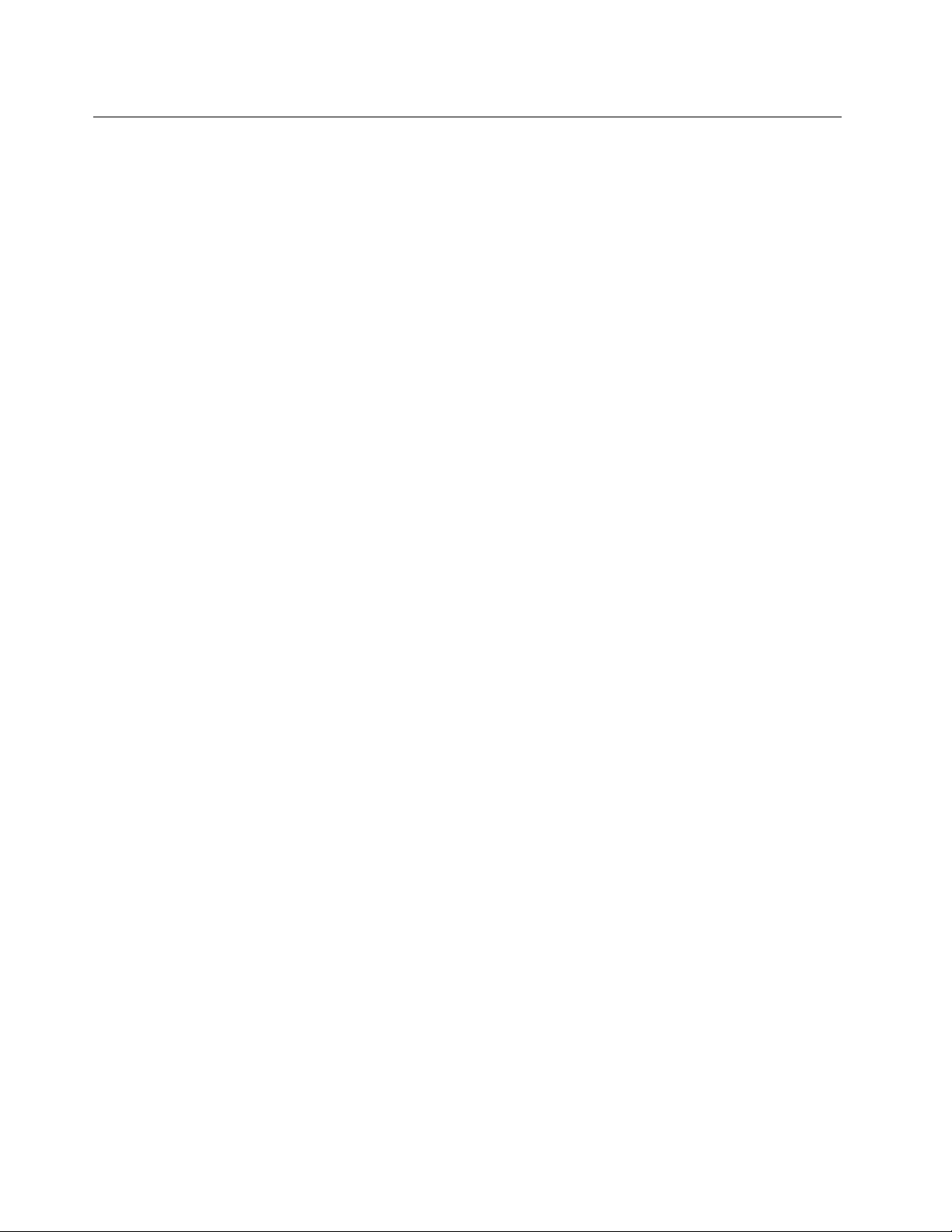
Fejlndingsprogrammer
Fejlndingsprogrammerbrugestilattestecomputerenshardwarekomponenter.Fejlndingsprogrammer
kanogsårapportereindstillinger,derstyresafoperativsystemer,ogsomforstyrrerdenkorrektebetjening
afdinesystemer.
Afhængigtafdetforudinstalleredestyresystemogdendato,hvordincomputerblevfremstillet,leverer
Lenovoenaffølgendefejlndingsløsninger:
•LenovoSolutionCenter(brugesnårWindows-styresystemetkørernormalt)
•LenovoThinkVantageToolbox(bruges,nårWindows-styresystemetkørernormalt)
•PC-DoctorforRescueandRecovery.Bruges,nårduikkekanstarteWindows-styresystemet.
Bemærkninger:
1.DukanogsådownloadefejlndingsprogrammetPC-DoctorforDOSfrahttp://support.lenovo.com.Der
erereoplysningeri“PC-DoctorforDOS”påside59.
2.Hvisduikkeselvkanisolereogløseproblemet,efterduharbrugtprogrammerne,skaldugemmeog
udskrivedelogler,somprogrammerneharoprettet.Duskalbrugeloglerne,nårdutalermeden
Lenovo-tekniker.
LenovoSolutionCenter
ProgrammetLenovoSolutionCentergiverdigmulighedforatfejlndeogløsecomputerproblemer.Det
omfatterfejlndingstest,indsamlingafsystemoplysninger,sikkerhedsstatusogsupportoplysningersamt
rådogtiptilatopnåmaksimalsystemydeevne.
Bemærkninger:
•ProgrammetLenovoSolutionCenterndeskunpåmodeller,hvorstyresystemetWindows7er
forudinstalleret.HvisprogrammetikkeerforudinstalleretpådinWindows7-model,kanduoverføredet
frahttp://www.lenovo.com/diagnose.
•HvisdubrugerWindowsVista
atfådenyesteoplysningervedrørendefejlndingpådincomputer.
GørfølgendeforatkøreprogrammetLenovoSolutionCenterunderWindows7-operativsystemet.Klik
påStart➙Alleprogrammer➙LenovoThinkVantageTools➙Systemsundhedogfejlnding.Følg
vejledningenpåskærmen.
DererereoplysningerihjælpentilLenovoSolutionCenter.
Bemærk:Hvisduikkeselvkanisolereogløseproblemet,efterduharbrugtprogrammet,skaldugemme
ogudskrivedelogler,somprogrammetharoprettet.Duskalbrugeloglerne,nårdutalermeden
Lenovo-tekniker.
®
ellerWindowsXP ,skaldugåtilhttp://www.lenovo.com/diagnosefor
LenovoThinkVantageToolbox
ProgrammetLenovoThinkVantageToolboxhjælperdigmedatvedligeholdecomputeren,forbedre
computersikkerheden,fejlndecomputeren,fåmerekendskabtildeinnovativeteknologierfraLenovoog
medatfåereoplysningeromcomputeren.DukanbrugefejlndingsfaciliteteniprogrammetLenovo
ThinkVantageT oolboxtilattesteenheder,løsecomputerproblemer,opretteselvstartendefejlndingsmedier,
opdateresystemstyreprogrammerogfåvistsystemoplysningerne.
•GørfølgendeforatkøreprogrammetLenovoThinkVantageToolboxunderWindows7-operativsystemet.
KlikpåStart➙Alleprogrammer➙LenovoThinkVantageTools➙Systemsundhedogfejlnding.
Følgvejledningenpåskærmen.
58ThinkStationBrugervejledning
Page 65
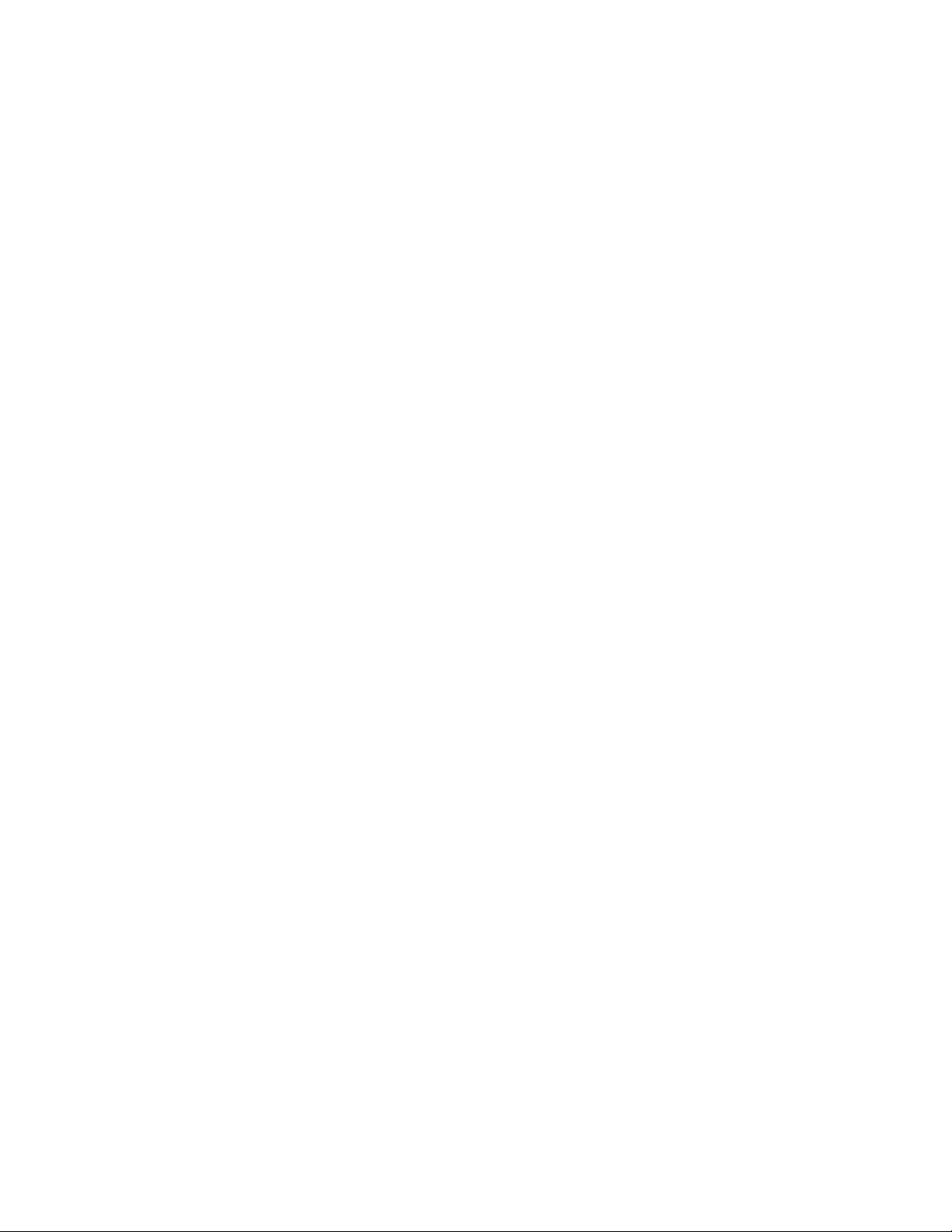
•GørfølgendeforatbrugeprogrammetLenovoThinkVantageToolboxiWindowsXP .KlikpåStart➙Alle
programmer➙ThinkVantage➙LenovoThinkVantageT oolbox.Følgvejledningenpåskærmen.
LæshjælpeniLenovoThinkVantageT oolboxforatfåereoplysningerom,hvordanduudførerprogrammet.
PC-DoctorforRescueandRecovery
FejlndingsprogrammetPC-DoctorforRescueandRecoveryerendelafRescueand
Recovery-arbejdsområdetpådinLenovo-computer.BrugprogrammetPC-DoctorforRescueandRecovery,
hvisduikkekanstarteWindows-styresystemet.
GørfølgendeforatudføreprogrammetPC-DoctorforRescueandRecoveryfraRescueand
Recovery-arbejdsområdet:
1.Slukforcomputeren.
2.TrykpåF11-tasteneregange,mensdutænderforcomputeren.SlipF11,nårduhørerbip,ellernår
skærmbilledetmedlogoetvises.RescueandRecovery-arbejdsområdetvisesefteretkortøjeblik.
3.FraRescueandRecovery-arbejdsområdetskalduvælgeStartudvidetRescueandRecovery➙
Fejlndhardware.ProgrammetPC-DoctorforRescueandRecoverystarter.
4.Vælgdentest,duviludføre.Følghereftervejledningenpåskærmbilledet.
LæshjælpeniPC-DoctorforRescueandRecoveryforatfåereoplysningerom,hvordanduudfører
programmet.
Bemærk:Hvisderopstårfejl,derforhindrerdigiatfåadgangtilRescueandRecovery-arbejdsområdet,kan
duudføreprogrammetPC-DoctorforRescueandRecovery,nårduharbrugtetgenopretningsmedietilat
retablerecomputerenefterenfejl,ogduharfåetadgangtilRescueandRecovery-området.Læsafsnittet
“Oprettelseogbrugafetretableringsmedie”påside44.
PC-DoctorforDOS
DukanogsåoverføredensidstenyeudgaveaffejlndingsprogrammetPC-DoctorforDOSfra
http://support.lenovo.com.FejlndingsprogrammetPC-DoctorforDOSudføresuafhængigtaf
Windows-styresystemet.BrugfejlndingsprogrammetPC-DoctorforDOS,hvisduikkekanstarte
Windows-styresystemet.DukanudførefejlndingsprogrammetPC-DoctorforDOSfraenfejlndingsdisk,
duselvharoprettet.
Opretenfejlndingsdisk
Detteafsnitindeholdervejledningi,hvordanduopretterenfejlndingsdisk.
Gørfølgendeforatopretteenfejlndingsdisk:
1.Downloadetselvstartendediskimageaffejlndingsprogrammet(kaldesogsåforetiso-image)fra:
http://support.lenovo.com
2.BrugetCD/DVD-brænderprogramtilatopretteenfejlndingsdiskmedISO-imaget.
Udførfejlndingsprogrammetfrafejlndingsdisken
Detteafsnitindeholdervejledningi,hvordandubrugerfejlndingsprogrammetfradenfejlndingsdisk,
duharoprettet.
Gørfølgendeforatudførefejlndingsprogrammetfradenfejlndingsdisk,duharoprettet:
1.Kontrollér,atcomputerenerslukket.
2.TrykpåF12-tasteneregange,mensdutænderforcomputeren.SlipF12,nårStartupDeviceMenu
vises.
3.Lægfejlndingsdiskenidetoptiskedrev.
Kapitel7.Problemløsningogfejlndingsprogrammer59
Page 66
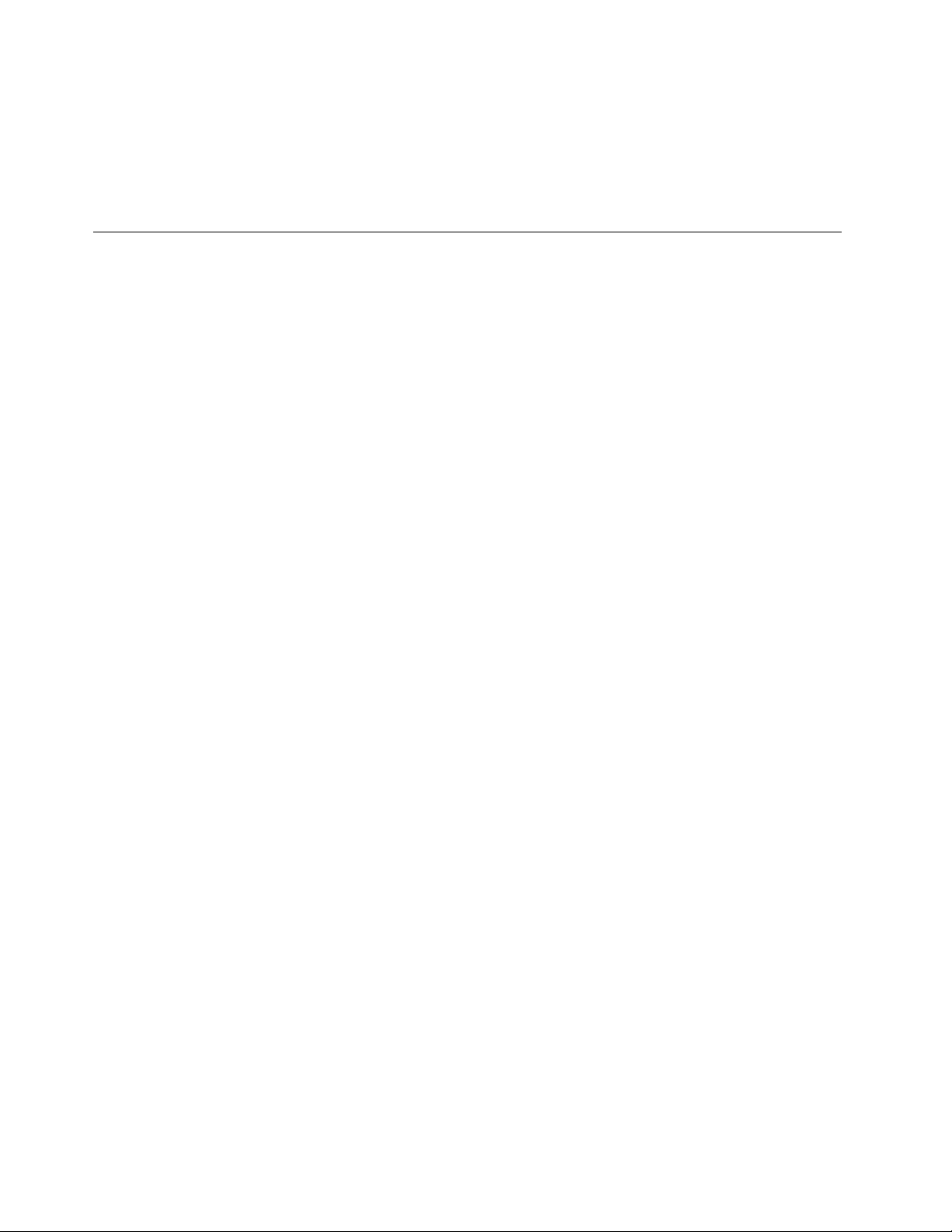
4.Angivdetoptiskedrevmedfejlndingsdiskensomdenførsteenhed,ogtrykpåEnter.
Fejlndingsprogrammetstarter.
5.Følgvejledningenpåskærmenforatkøredenønskedefejlndingstest.TrykpåF1,hvisduharbrug
formerehjælp.
6.Tagfejlndingsdiskenudafdetoptiskedrev,nårduharudførtfejlndingstesten.
Rengøringafoptiskmus
Detteafsnitindeholderoplysningerom,hvordandurengørenoptiskmus.
Enoptiskmusbrugerenlysdiode(LED)ogenoptiskfølertilatyttemarkøren.Hvispilmarkørenpåskærmen
ikkebevægersig,nårdubevægerdenoptiskemus,kandetværenødvendigtatrengøremusen.
Gørfølgendeforatrenseenoptiskmus:
1.Slukforcomputeren.
2.Tagmusekabletudafstikketpåcomputeren.
3.Vendmusenom,sådukanselinsen.
a.Hvislinsenerbeskidt,skalduforsigtigtrengøreområdetmedenalmindeligvatpind.
b.Hvisderersmudspålinsen,skalduforsigtigtpustesmudsetvækfraområdet.
4.Kontrollérdenoverade,dubrugermusenpå.Hvisdereretdetaljeretbilledeellermønsterder,hvor
dubrugermusen,kandetværesværtfordendigitalesignalprocessor(DSP)atafgøreændringeri
museplaceringen.
5.Slutmusekablettilcomputerenigen.
6.Tændforcomputerenigen.
60ThinkStationBrugervejledning
Page 67
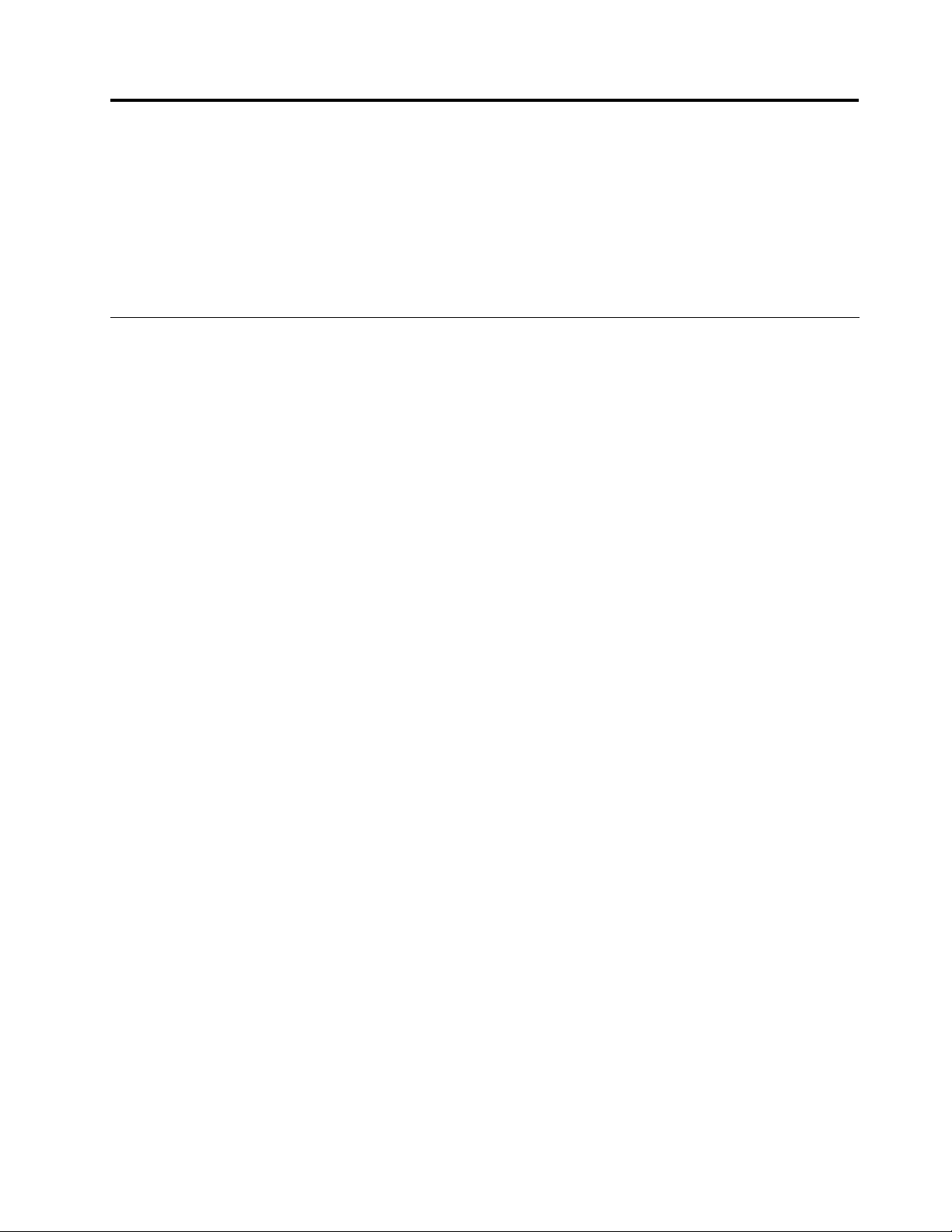
Kapitel8.Oplysninger,hjælpogservice
Dettekapitelindeholderoplysningeromhjælp,serviceogtekniskassistancetilLenovo-produkter.
Dettekapitelindeholderfølgendeemner:
•“Flereoplysninger”påside61
•“Hjælpogservice”påside62
Flereoplysninger
Idetteafsnitkanduse,hvordandufåradgangtilressourcer,somdukanfåbrugfor,nårdubenytter
computeren.
Onlinebøger,foldermed
Folderenmedonlinebøger,somerforudinstalleretpåcomputeren,indeholderThinkStationBrugervejledning.
Bogenindeholderoplysningeromcomputerensamthjælptilkonguration,brugogvedligeholdelseaf
computeren.Deterikkenødvendigtathaveadgangtilinternettetforatfåvistbogen.
Gørfølgendeforatfåvistbogen:KlikpåStart➙Alleprogrammer➙OnlineBooks➙OnlineBooks,
ogdobbeltklikderefterpåbogenfordincomputer.PublikationenerogsåtilgængeligpåLenovos
supportwebstedpå:
http://support.lenovo.com
Bemærkninger:
1.BogeneriPDF-format.ProgrammetAdobeReaderskalværeinstalleretpåcomputeren,foratdukanfå
vistbogen.HvisprogrammetAdobeReaderikkeerinstalleretpåcomputeren,visesenmeddelelse,når
duprøveratåbnePDF-len,ogdufårdereftervejledningiatinstallereAdobeReader.
2.PublikationenerogsåtilgængeligepåandresprogpåLenovossupportwebstedpå:
http://support.lenovo.com
3.HvisduvilinstallereenandensprogversionafprogrammetAdobeReaderendden,derndespå
computeren,skaldudownloadedenfraAdobeswebstedpå:
http://www.adobe.com
LenovoThinkVantageTools
Bemærk:ProgrammetLenovoThinkVantageToolsndeskunpåcomputere,hvorWindows7er
forudinstalleretafLenovo.
ProgrammetLenovoThinkVantageToolsgivernemadgangtilfølgendeforskelligeværktøjer,somkanhjælpe
digtilatudføreditarbejdepånemogsikkervis:
•LenovoThinkVantageToolboxellerLenovoSolutionCenter
•ProductRecovery
•RescueandRecovery
KlikpåStart➙Alleprogrammer➙LenovoThinkVantageToolsforatfåadgangtilprogrammetLenovo
ThinkVantageTools.
©CopyrightLenovo2010,2011
61
Page 68
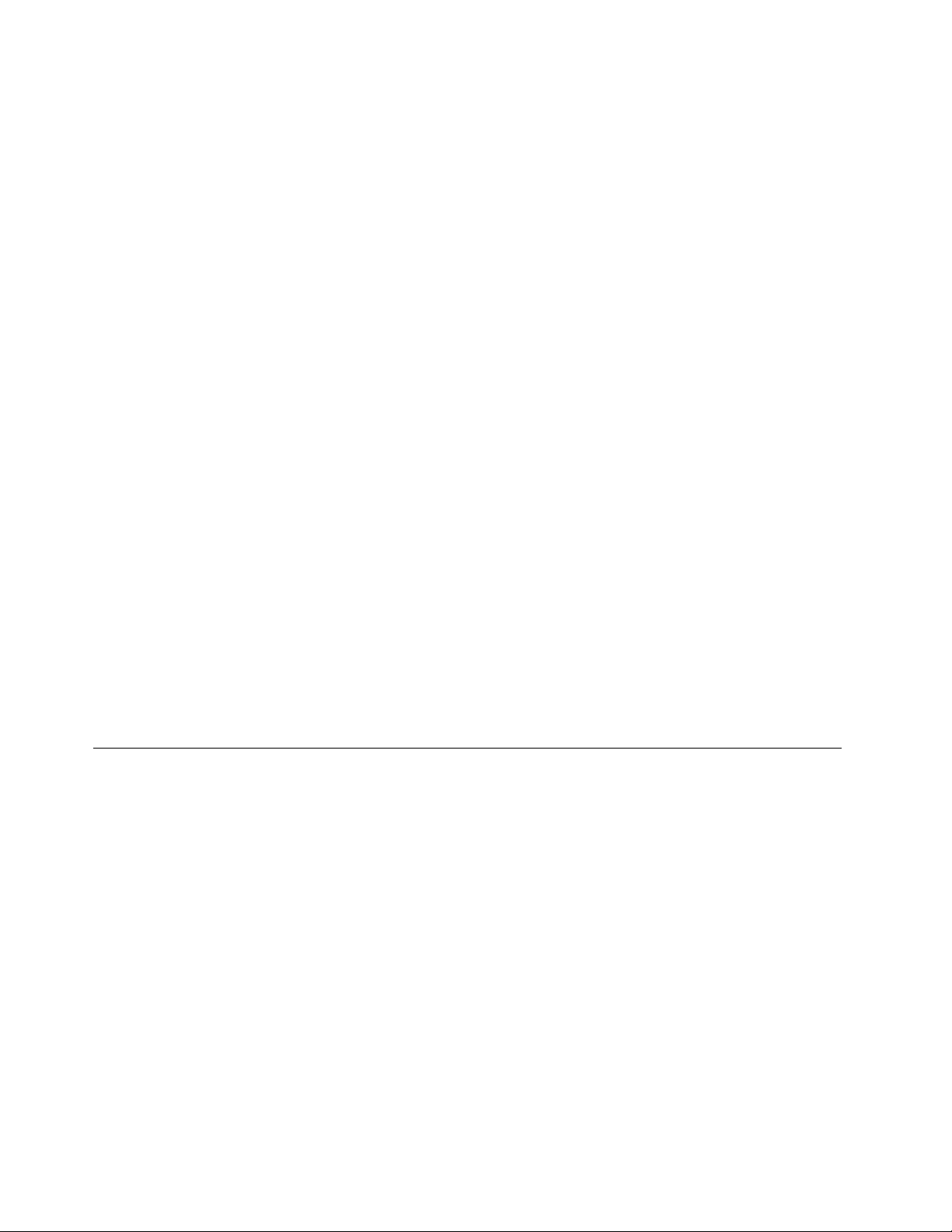
LenovoWelcome
Bemærk:ProgrammetLenovoWelcomendeskunpåcomputere,hvorstyresystemetWindows7er
forudinstalleretafLenovo.
ProgrammetLenovoWelcomeintroducererdigtilnogleinnovative,indbyggedeLenovo-faciliteterogfører
diggennemnoglefå,vigtigekongurationsfunktioner,sådukanfåmestmuligtudafcomputeren.
Sikkerhedsforskrifteroggarantioplysninger
BogenThinkStationSikkerhedsforskrifteroggarantioplysninger,somleveressammenmedcomputeren,
indeholderblandtandetoplysningeromsikkerhed,garanti,telefonnumretilserviceogsupportogCRU'er.
Førdubrugeroplysningerneidennebogogdetprodukt,deunderstøtter,skaldulæsebogenThinkStation
SikkerhedsforskrifteroggarantioplysningerogafsnittetTillægB“Bemærkninger”påside69.
Lenovoswebsted(http://www.lenovo.com)
Lenovoswebstedindeholderdesidstenyeoplysningerogserviceydelser,dukanbrugeiforbindelsemed
køb,opgraderingogvedligeholdelseafcomputeren.Dukanogsågørefølgende:
•Søgefterstationæreogbærbarecomputere,skærme,projektorer,opgraderingerogtilbehørtil
computerenogsærtilbud.
•Købekstraserviceydelser,f.eks.hjælptilhardware,styresystemer,programmer,netværkskonguration
ogbrugertilpassedeinstallationer.
•Købopgraderingerogudvidethardwarereparation.
•Downloaddesidstenyestyreprogrammerogprogramopdateringertildincomputermodel.
•Fåadgangtilonlinebøgertilditudstyr.
•FåadgangtilLenovoBegrænsetgaranti.
•Fåadgangtilfejlndings-ogsupportoplysningertildincomputermodelogandreunderstøttedeprodukter.
•Findtelefonnumrenetilserviceogsupportiditlandellerområde.
•Findenserviceudbyderinærheden.
Hjælpogservice
Detteafsnitindeholderoplysningerom,hvordandufårhjælpogservice.
Brugafdokumentationenogfejlndingsprogrammerne
LæsKapitel7“Problemløsningogfejlndingsprogrammer”påside57,hvisderopstårproblemermed
computeren.Afsnittet“Flereoplysninger”påside61
hjælptilatudførefejlndingpåcomputeren.
Hvisduharmistankeom,atdererfejliprogrammerne,skaldulæsedokumentationen,herunder
README-lerneogonlinehjælpen,derleveresmedstyresystemetellerprogrammet.
Deestecomputereleveresmedfejlndingsprogrammer,somdukanbrugetilatidenticere
hardwareproblemer.Dereroplysningerom,hvordandubrugerfejlndingsprogrammerne,i
“Fejlndingsprogrammer”påside58
DukanndedesidstenyetekniskeoplysningerogdownloadestyreprogrammerogopdateringerfraLenovos
supportwebsted:
http://support.lenovo.com
62ThinkStationBrugervejledning
.
indeholderoplysningerom,hvordukanndemere
Page 69
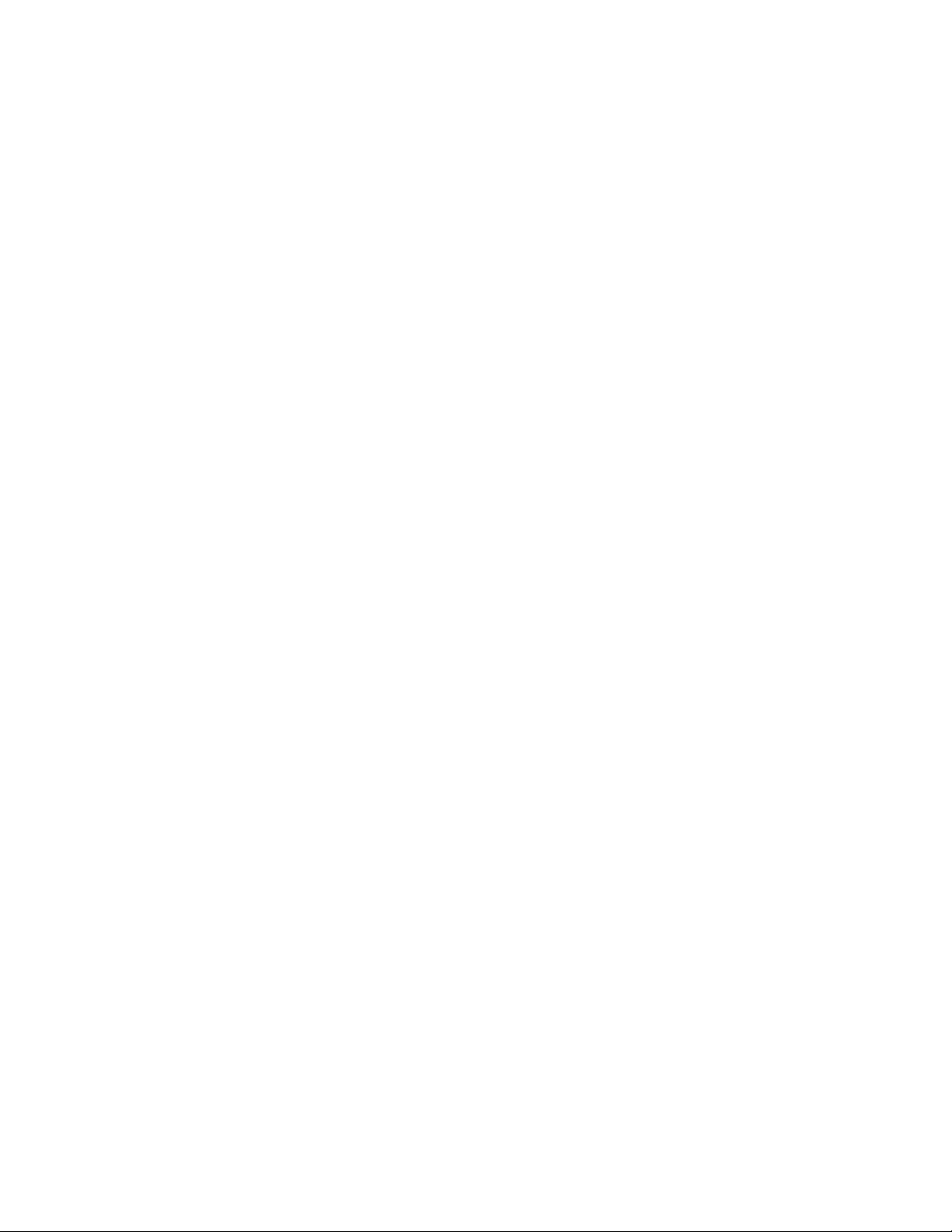
Telefonservice
Igarantiperiodenkandufåtelefoniskhjælpoginformationhoskundesupportcentret.
Nedenståendeserviceydelsertilbydesigarantiperioden:
•Fejlnding-Derstillesuddannetservicepersonaletilrådighed,derkanassisterevedfejlndingi
forbindelsemedhardwareproblemerogndefremtildennødvendigeløsningafproblemet.
•Hardwarereparation-Hvisetproblemskyldeshardware,dererdækketafgaranti,kanuddannede
serviceteknikereydeservice.
•T ekniskeændringer-Detkanske,atderskalforetagesændringer,eftercomputerenersolgt.Lenovo
ellerforhandlerenstillertekniskeændringer(EC'er),dergælderfordincomputershardware,tilrådighed.
Følgendedækkesikkeafgarantien:
•Udskiftningelleranvendelseafdele,derikkeerfremstilletafellerpåvegneafLenovo,ellerafdele,som
Lenovoikkestillergarantifor
•Identikationafkildertilsoftwareproblemer
•KongurationafBIOSsomendelafeninstallationelleropgradering
•Ændringer,tilpasningerelleropgraderingerafstyreprogrammer
•Installationogvedligeholdelseafnetværksstyresystemer(NOS)
•Installationogvedligeholdelseafbrugerprogrammer.
Sikkerhedsforskrifteroggarantioplysninger,somleveressammenmedcomputeren,indeholderen
fuldstændigforklaringafgarantivilkårene.Gemkvitteringensombevispå,atduerberettigettilgarantiservice.
DukanndeenoversigtovertelefonnumretilLenovoSupport,dererrelevanteforDanmark,vedatskiftetil
http://www.lenovo.com/support/phoneogklikkepåSupportphonelist(Support-telefonliste).Dukanogså
seiThinkStationSikkerhedsforskrifteroggarantioplysninger,derleveressammenmedcomputeren.
Bemærk:Dissetelefonnumrekanændresudenforudgåendevarsel.KontaktLenovo-forhandleren,hvisder
ikkeerangivetettelefonnummerfordetlandellerområde,somdubori.
Hvisdetermuligt,erdetengodidéatsiddevedcomputeren,nårduringer.Sørgforathavefølgende
oplysningerparat:
•Maskintypeogmodel
•Serienumrepåhardwareprodukterne
•Beskrivelseafproblemet
•Nøjagtigordlydafallefejlmeddelelser
•Oplysningeromsystemetshardware-ogsoftwarekonguration
Brugafandreserviceydelser
Hvisdurejsermedcomputerenellerytterdentiletland,hvordinstationæreellerbærbarecomputertype
sælges,kandincomputerværeberettigettilTekniskgarantiogservice,hvilketautomatiskberettigerdigtilat
fågarantiserviceigarantiperioden.Servicenvilbliveudførtafserviceudbydere,somharautorisationtilat
udføregarantiservice.
Serviceniveauetafhængeraflandet,ogvisseserviceydelserudbydesmåskeikkeiallelande.Teknisk
garantiogserviceleveresviadenservicemetode,f.eks.deponering,indleveringellerreparationpåstedet,
somydesilandet.Servicecentreneivisselandekanmåskeikketilbydeserviceforallemodellerafen
bestemtmaskintype.Ivisselandeskaldumåskebetalevederlag,ogderkanværebegrænsningerpåden
service,derudbydes.
Dukanse,omdincomputererberettigettildenverdensomspændendeservice,ogdukanogsåfåvisten
oversigtoverdelande,hvordenneservicegives,nårdubesøgerwebstedethttp://support.lenovo.comog
klikkerpåWarranty(Garanti).Følgvejledningenpåskærmen.
Kapitel8.Oplysninger,hjælpogservice63
Page 70
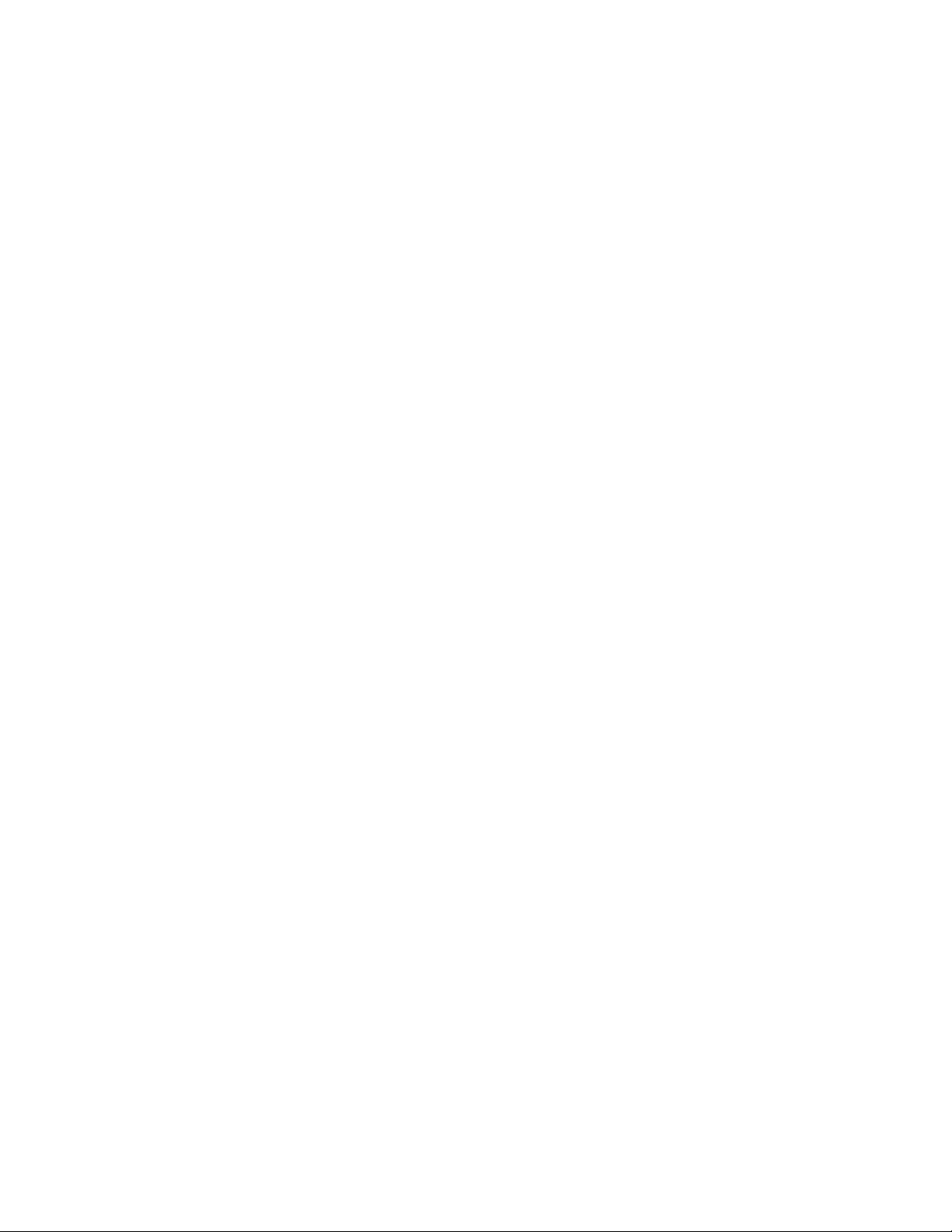
Dukanfåtekniskhjælptilinstallationafellerspørgsmåltilservicepakkertilforudinstallerede
MicrosoftWindows-produkterpåwebstedetforMicrosoftProductSupportServicespåadressen
http://support.microsoft.com/directory.Dukanogsåkontaktekundesupportcentret.Duskalmåskebetale
fordet.
Købafereserviceydelser
Bådeigarantiperiodenogefterdensudløbkandukøbeekstraserviceydelser,f.eks.hjælptiludstyr,
styresystemerogprogrammer,netværkstilpasningog-konguration,udvidethardwareservicesamt
skræddersyedeinstallationer.Bådeservicetilbudeneognavnenepådeenkelteydelserkanvarierefralandtil
landogfraregiontilregion.DererereoplysningeromdisseserviceydelserpåLenovoswebstedpå:
http://www.lenovo.com
64ThinkStationBrugervejledning
Page 71
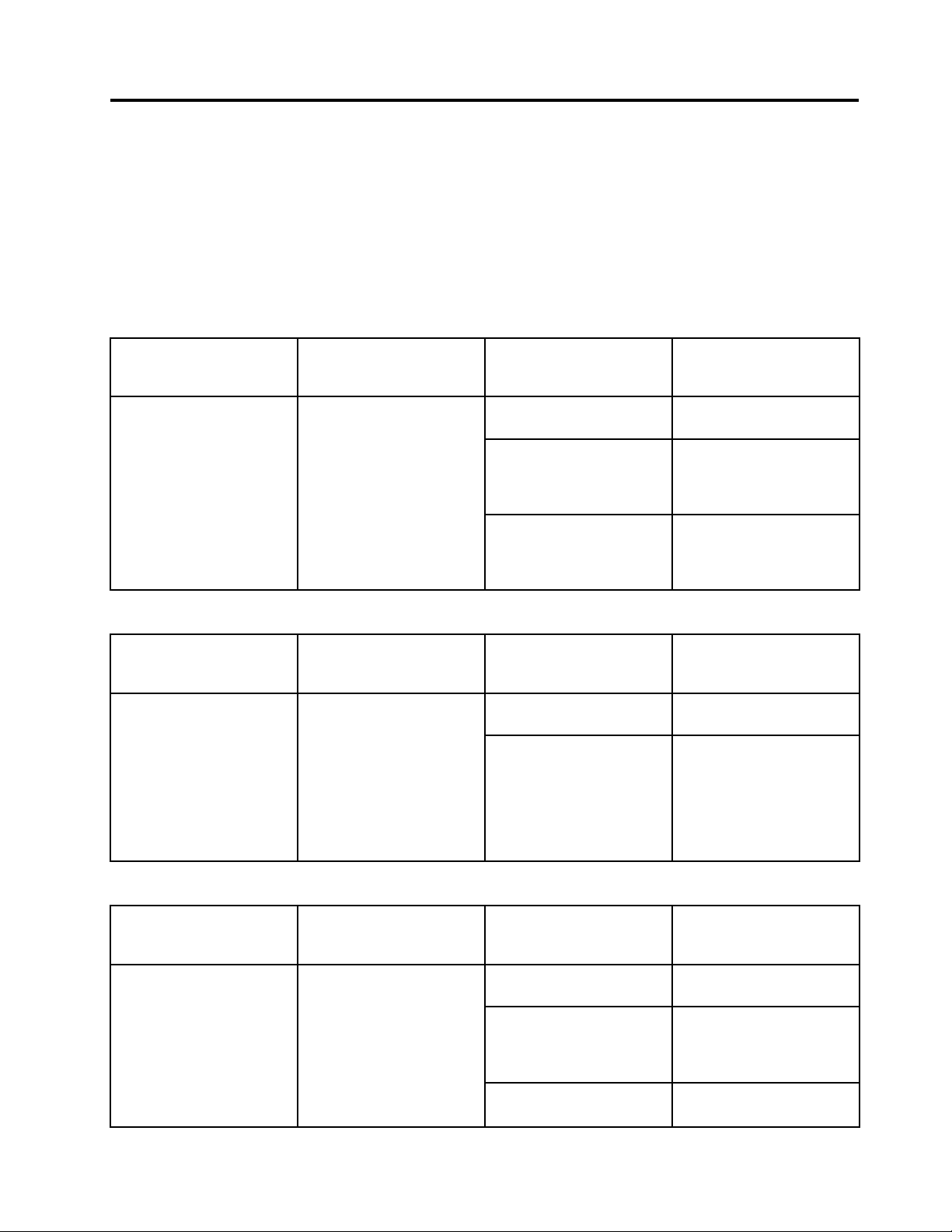
TillægA.Systemhukommelseshastighed
IntelXeon-mikroprocessorer,somerkompatiblemeddenneThinkStation-computer,harenintegreret
hukommelsescontroller,somgivermikroprocessorendirekteadgangtilsystemhukommelsen.Hastigheden
afsystemhukommelsenbestemmespga.dettedesignafenrækkeforskelligefaktorer,herunder
mikroprocessormodelog-type,hastighed,størrelse(kapacitet)ogantalletafinstalleredeDIMM-moduler.
Følgendetabelindeholderoplysningeromdenunderstøttedesystemhukommelseshastighedfordin
computermodel.
Tabel1.DIMM-typeoghastighed:PC3-10600U
DIMM-størrelse
(kapacitet)
1GB,2GB,4GB
Tabel2.DIMM-typeoghastighed:PC3-8500U
DIMM-størrelse
(kapacitet)
1GB,2GB,4GB
Antalinstallerede
DIMM-modulerpr .
mikroprocessorbank
1til3
Antalinstallerede
DIMM-modulerpr .
mikroprocessorbank
1til3
MikroprocessormodelHukommelsesfrekvens
IntelXeonE5502,E5503,
E5504,E5506,E5507
IntelXeonE5603,E5606,
E5607,E5520,E5530,
E5540,E5620,E5630,
E5640
IntelXeonE5645,E5649,
X5550,X5560,X5570,
X5650,X5660,X5667,
X5670,X5672,X5675
MikroprocessormodelHukommelsesfrekvens
IntelXeonE5502,E5503,
E5504,E5506,E5507
IntelXeonE5603,E5606,
E5607,E5520,E5530,
E5540,E5620,E5630,
E5640,E5645,E5649,
X5550,X5560,X5570,
X5650,X5660,X5667,
X5670,X5672,X5675
800MHz
1066MHz
1333MHz
800MHz
1066MHz
Tabel3.DIMM-typeoghastighed:PC3-10600R
DIMM-størrelse
(kapacitet)
1GB,2GB,4GB,8GB
©CopyrightLenovo2010,2011
Antalinstallerede
DIMM-modulerpr .
mikroprocessorbank
1til3
MikroprocessormodelHukommelsesfrekvens
IntelXeonE5502,E5503,
E5504,E5506,E5507
IntelXeonE5603,E5606,
E5607,E5520,E5530,
E5540,E5620,E5630,
E5640
IntelXeonE5645,E5649,
X5550,X5560,X5570,
800MHz
1066MHz
1333MHz
65
Page 72
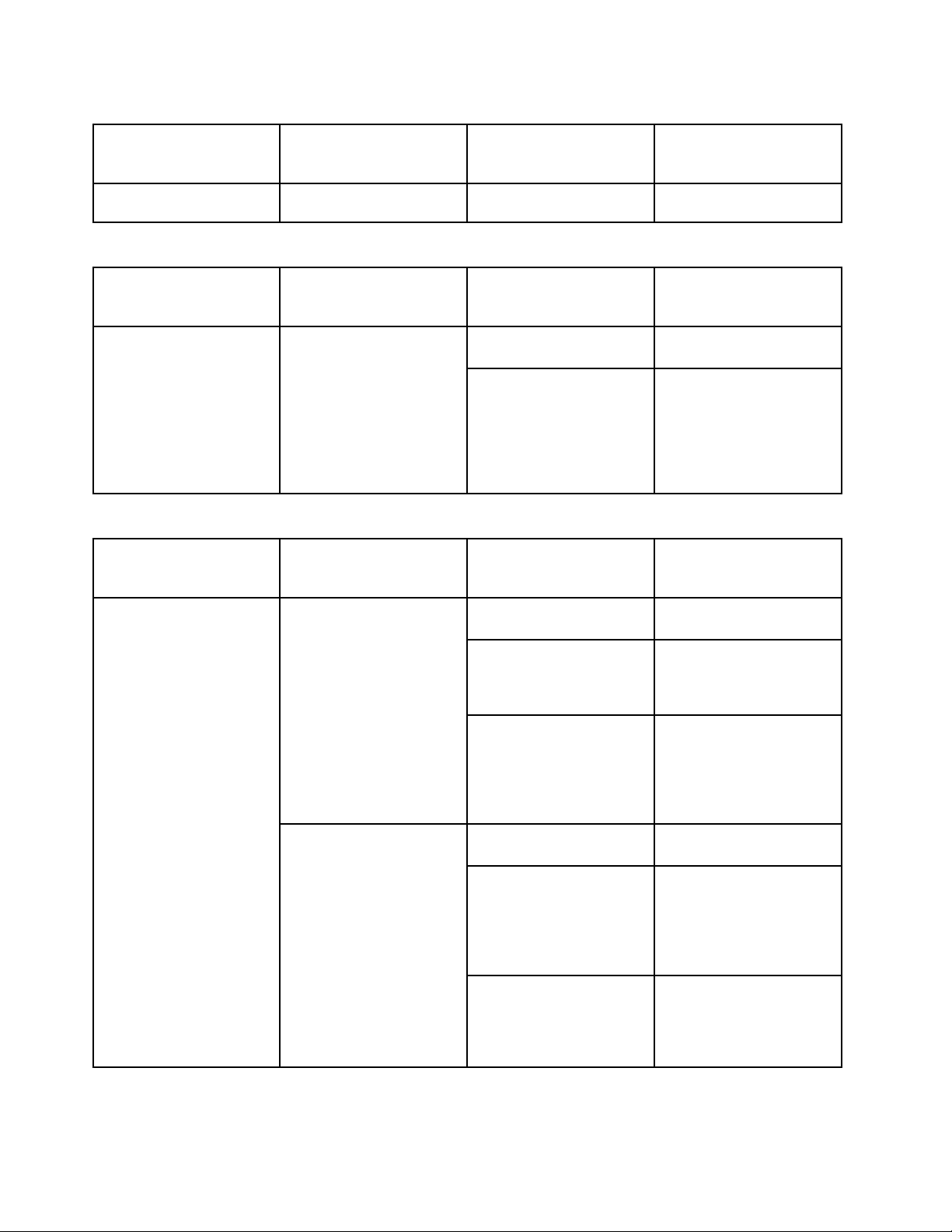
Tabel3.DIMM-typeoghastighed:PC3-10600R(fortsat)
DIMM-størrelse
(kapacitet)
Tabel4.DIMM-typeoghastighed:PC3-8500R
Antalinstallerede
DIMM-modulerpr .
mikroprocessorbank
MikroprocessormodelHukommelsesfrekvens
X5650,X5660,X5667,
X5670,X5672,X5675
DIMM-størrelse
(kapacitet)
1GB,2GB,4GB,8
GB,16GB
Tabel5.DIMM-typeoghastighed:PC3-10600U
DIMM-størrelse
(kapacitet)
1GB,2GB,4GB
Antalinstallerede
DIMM-modulerpr .
mikroprocessorbank
1til3
Antalinstallerede
DIMM-modulerpr .
mikroprocessorbank
1til3
4til6
MikroprocessormodelHukommelsesfrekvens
IntelXeonE5502,E5503,
E5504,E5506,E5507
IntelXeonE5603,E5606,
E5607,E5520,E5530,
E5540,E5620,E5630,
E5640,E5645,E5649,
X5550,X5560,X5570,
X5650,X5660,X5667,
X5670,X5672,X5675
MikroprocessormodelHukommelsesfrekvens
IntelXeonE5502,E5503,
E5504,E5506,E5507
IntelXeonE5603,E5606,
E5607,E5520,E5530,
E5540,E5620,E5630,
E5640,X5647
IntelXeonE5645,E5649,
X5550,X5560,X5570,
X5650,X5660,X5667,
X5670,X5672,X5675,
X5677,X5680,X5687,
X5690,W5580,W5590
IntelXeonE5502,E5503,
E5504,E5506,E5507
IntelXeonE5603,E5606,
E5607,E5520,E5530,
E5540,E5620,E5630,
E5640,X5550,X5560,
X5570,X5647,W5580,
W5590
IntelXeonE5645,E5649,
X5650,X5660,X5667,
X5670,X5672,X5675,
X5677,X5680,X5687,
X5690
800MHz
1066MHz
800MHz
1066MHz
1333MHz
800MHz
1066MHz
1333MHz
66ThinkStationBrugervejledning
Page 73
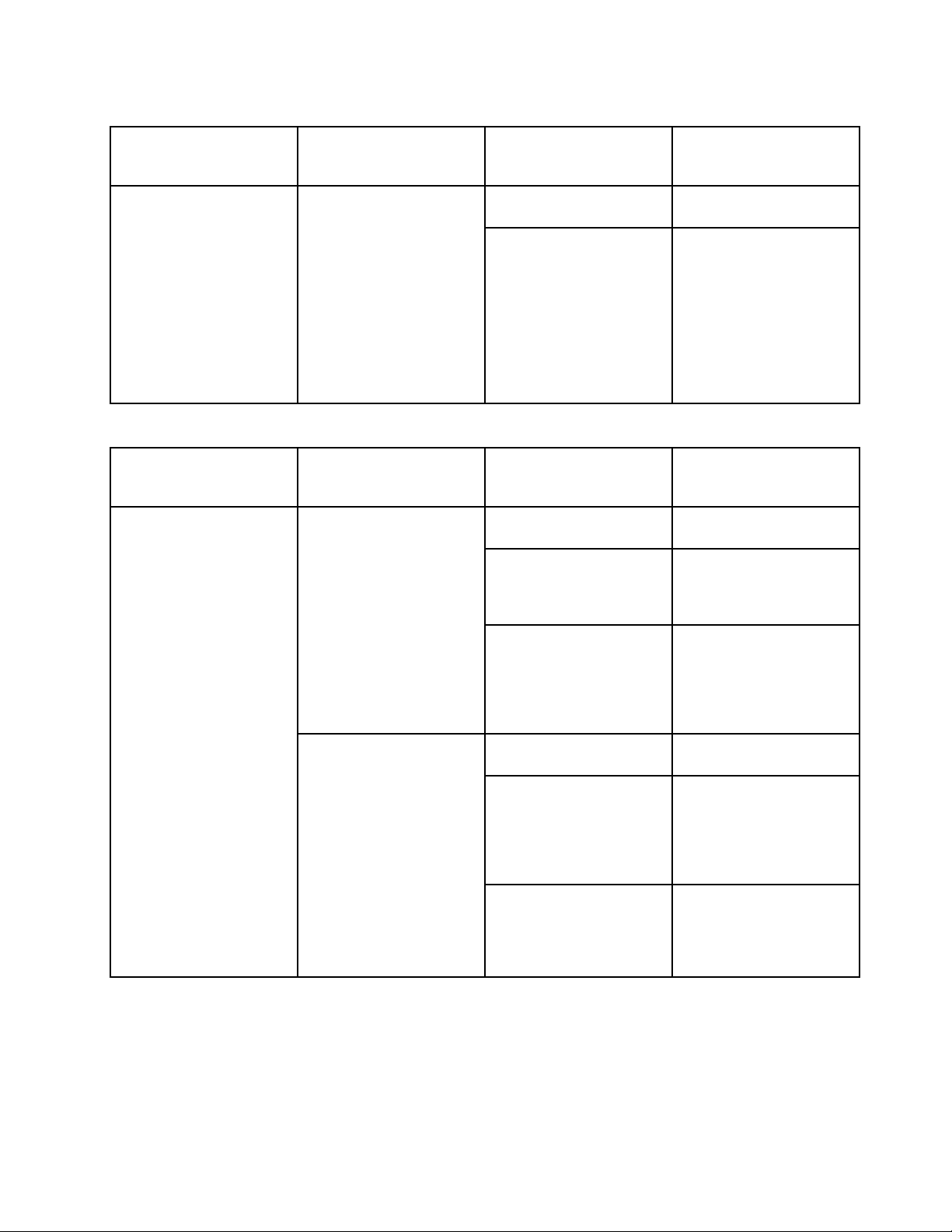
Tabel6.DIMM-typeoghastighed:PC3-8500U
DIMM-størrelse
(kapacitet)
1GB,2GB,4GB
Tabel7.DIMM-typeoghastighed:PC3-10600R
DIMM-størrelse
(kapacitet)
1GB,2GB,4GB,8GB
Antalinstallerede
DIMM-modulerpr .
mikroprocessorbank
1til6
Antalinstallerede
DIMM-modulerpr .
mikroprocessorbank
1til3
4til6
MikroprocessormodelHukommelsesfrekvens
IntelXeonE5502,E5503,
E5504,E5506,E5507
IntelXeonE5603,E5606,
E5607,E5520,E5530,
E5540,E5620,E5630,
E5640,E5645,X5647,
E5649,X5550,X5560,
X5570,X5650,X5660,
X5667,X5670,X5672,
X5675,X5677,X5680,
X5687,X5690,W5580,
W5590
MikroprocessormodelHukommelsesfrekvens
IntelXeonE5502,E5503,
E5504,E5506,E5507
IntelXeonE5603,E5606,
E5607,E5520,E5530,
E5540,E5620,E5630,
E5640,X5647
IntelXeonE5645,E5649,
X5550,X5560,X5570,
X5650,X5660,X5667,
X5670,X5672,X5675,
X5677,X5680,X5687,
X5690,W5580,W5590
IntelXeonE5502,E5503,
E5504,E5506,E5507
IntelXeonE5603,E5606,
E5607,E5520,E5530,
E5540,E5620,E5630,
E5640,X5550,X5560,
X5570,X5647,W5580,
W5590
IntelXeonE5645,E5649,
X5650,X5660,X5667,
X5670,X5672,X5675,
X5677,X5680,X5687,
X5690
800MHz
1066MHz
800MHz
1066MHz
1333MHz
800MHz
1066MHz
1333MHz
TillægA.Systemhukommelseshastighed67
Page 74

Tabel8.DIMM-typeoghastighed:PC3-8500R
DIMM-størrelse
(kapacitet)
1GB,2GB,4GB
8GB,16GB
Antalinstallerede
DIMM-modulerpr .
mikroprocessorbank
1til6
1til3
4til6
MikroprocessormodelHukommelsesfrekvens
IntelXeonE5502,E5503,
E5504,E5506,E5507
IntelXeonE5603,E5606,
E5607,E5520,E5530,
E5540,E5620,E5630,
E5640,E5645,E5649,
X5647,X5550,X5560,
X5570,X5650,X5660,
X5667,X5670,X5672,
X5675,X5677,X5680,
X5687,X5690,W5580,
W5590
IntelXeonE5502,E5503,
E5504,E5506,E5507
IntelXeonE5603,E5606,
E5607,E5520,E5530,
E5540,E5620,E5630,
E5640,E5645,E5649,
X5647,X5550,X5560,
X5570,X5650,X5660,
X5667,X5670,X5672,
X5675,X5677,X5680,
X5687,X5690,W5580,
W5590
IntelXeonE5502,E5503,
E5504,E5506,E5507,
E5603,E5606,E5607,
E5520,E5530,E5540,
E5620,E5630,E5640,
E5645,E5649,X5647,
X5550,X5560,X5570,
X5650,X5660,X5667,
X5670,X5672,X5675,
X5677,X5680,X5687,
X5690,W5580,W5590
800MHz
1066MHz
800MHz
1066MHz
800MHz
68ThinkStationBrugervejledning
Page 75

TillægB.Bemærkninger
Lenovotilbydermuligvisikkedeprodukterellerserviceydelserellerdetudstyr,deromtalesidettedokument,
iallelande.KontaktenLenovo-forhandlerforatfåoplysningeromdeprodukterogserviceydelser,derndes
iditland.HenvisningertiletLenovo-produkt,-programellerenLenovo-ydelseskalikkebetyde,atdetkuner
Lenovosprodukt,programellerydelse,derkananvendes.Allefunktionelttilsvarendeprodukter,programmer
ogserviceydelser,derikkekrænkerLenovosimmaterialrettigheder,kananvendes.Deterbrugerensansvar
atvurdereogkontrollereandreprodukters,programmersogserviceydelsersfunktion.
Lenovokanhavepatenterellerudeståendepatentansøgningerindenfordetområde,dettedokument
dækker.Deopnårikkelicenstildissepatenterellerpatentansøgningervedatværeibesiddelseaf
dokumentet.Forespørgsleromlicenskansendestil:
Lenovo(UnitedStates),Inc.
1009ThinkPlace-BuildingOne
Morrisville,NC27560
U.S.A.
Attention:LenovoDirectorofLicensing
Lenovolevererdennebog,somdenerogforendes,udennogenformforgaranti.Lenovopåtagersigingen
forpligtelser,uanseteventuelleforventningervedrørendeegnethedelleranvendelse.Visselandeslovgivning
tilladerikkefraskrivelserellerbegrænsningervedrørendeudtrykkeligeellerunderforståedegarantier.
OvennævntefraskrivelsergælderderformuligvisikkeDem.
Bogenkanindeholdetekniskeunøjagtigheder.Ændringerforetagesløbende.Ændringertiloplysningeri
dettedokumentinkorporeresinyeudgaverafdokumentet.Lenovokannårsomhelstogudenforudgående
varselforetageforbedringerellerændringerafdeprodukterog/ellerdeprogrammer,derbeskrivesidette
dokument.
Deprodukter,derbeskrivesidettedokument,erikkeberegnettilbrugisystemer,deranvendestil
livsopretholdelse,herunderimplantater,hvorprogramfejlkanresultereipersonskadeellerdød.De
oplysninger,derndesidettedokument,påvirkerellerændrerikkeLenovo-produktspecikationereller
-vilkår.Intetidettedokumentfungerersomenudtrykkeligellerimplicitlicensellerskadesløsholdelseunder
Lenovosellertredjepartsimmateriellerettigheder.Alleoplysningerneidettedokumenteropnåetibestemte
miljøerogtjenerkunsomenillustration.Resultater,dereropnåetiandreIT-miljøer,kanværeforskellige.
LenovomåanvendeellervideregiveoplysningerfraDempåenmåde,somLenovonderpassende,uden
atpådragesignogenforpligtelseroverforDem.
Henvisningertilikke-Lenovo-webstedererkuntilorienteringogfungererpåingenmådesomengodkendelse
afdissewebsteder.MaterialetpådissewebstedererikkeendelafmaterialettildetteLenovo-produkt,og
eventuelbrugafdissewebstederskerpåegetansvar.
Alleydelsesdataherierberegnetietkontrolleretmiljø.Derforkanresultater,dererindhentetiandre
driftsmiljøer,varierebetydeligt.Noglemålingererudførtpåsystemerpåudviklingsniveau,ogdereringen
garantifor,atdissemålingervilværedesammepåtilgængeligesystemer.Desudenkanvissemålinger
væreberegnetviaekstrapolation.Defaktiskeresultaterkanvariere.Brugerneafdennebogskalkontrollere
derelevantedataforderesspecielledriftsmiljø.
Bemærkningomtv-output
Følgendebemærkninggældermodeller,derleveresmedfacilitettiltv-modtagelse.
©CopyrightLenovo2010,2011
69
Page 76

Detteproduktinkorporererteknologi,dererbeskyttetafophavsrettigheder,ogsomerbeskyttetaf
metoderettighederafvisseamerikanskepatenterogandreimmaterialrettigheder,derejesafMacrovision
Corporationogandreretmæssigeejere.Brugafdennecopyright-beskyttedeteknologiskalgodkendesaf
MacrovisionCorporation,ogdenmåkunbrugesihjemmetogtilandenbegrænsetfremvisning,medmindre
MacrovisionCorporationpåandenmådegivertilladelsehertil.Teknisktilbageføring(Reverseengineering)
ellertilbageoversættelse(disassembly)erikketilladt.
CE-mærkeforoverholdelseafEU-krav
DereroplysningeromstrålingibogenThinkStationSikkerhedsforskrifteroggarantioplysninger,derleveres
sammenmedcomputeren.
Varemærker
FølgendevaremærkertilhørerLenovo:
Lenovo
Lenovo-logoet
RescueandRecovery
ThinkStation
ThinkVantage
VaremærkerneMicrosoft,WindowsogWindowsVistatilhørerMicrosoft.
VaremærkerneIntelogXeontilhørerIntel.
VaremærketLinuxtilhørerLinusTorvalds.
Alleandrevaremærkeranerkendes.
70ThinkStationBrugervejledning
Page 77

Stikordsregister
A
Administratorkodeord48
administratorkodeord,angiv48
afmonteringafcomputerensdæksel13
afslut,SetupUtility-program50
antivirusprogram6
arbejdsområde,sikkerhedskopieringogretablering43
avanceredeindstillinger50
B
bemærkning,tv-modtagelse69
bemærkninger69
bemærkninger,kodeord48
beskyttelse,kodeord40
BIOS,opdatere,(ash)55–56
blæser,udskiftningafdenbagerste34
blæser,udskiftningafdenforreste32
Boot-block-retablering56
brug
andreserviceydelser63
dokumentation62
fejlndingsprogrammer62
kodeord47
programmetSetupUtility47
retableringsmedie,opretog44
brugerkodeord48
C
computerensdæksel
afmontér13
computerensdæksel,montering37
CRU
afslutinstallationen37
CustomerSupportCenter63
D
dokumentation,brug62
driftsbetingelser4
E
eksterntudstyr,installation13
enheder,styreprogrammer38
eSAT A-stik8
Ethernet2
Ethernet-stik8
F
faciliteter1
fejl,retableringefterPOST/BIOS-fejl56
fejlnding,grundlæggende57
fejlndingsprogrammer,brug62
fejlndingsprogrammer,problemløsning57
nd
hjælp61
oplysninger61
service61
ashafBIOS55
fremvisningogændringafindstillinger47
funktioner,sikkerhedskopieringogretablering42
fysiskespecikationer3
G
garantioplysninger62
grundlæggendefejlnding57
H
hjælp
nd61
ogservice62
hukommelsesmodul
installér,udskift17
systemkort17
I
I/O-faciliteter(Input/Output)2
IEEE1394-stik8
indbyggetkabellås,sikkerhed39
-indstillinger
skift47
udvidede50
vis47
informationskilder61
installér
styreprogrammer46
installérekstraudstyr
hukommelsesmodul17
PCI-kort21
sikkerhedsfunktioner38
installérigen
styreprogrammer46
internedrev1
K
kodeord
Administratorkodeord48
angiv,revidér,slet48
bemærkninger48
bruger48
kodeord,beskyttelse40
købafereserviceydelser64
©CopyrightLenovo2010,2011
71
Page 78

kølepladeogblæser,udskiftning29
L
LenovoSolutionCenter58
LenovoThinkVantageT oolbox58
LenovoThinkVantageT ools61
Lenovoswebsted62
lydindgangsstik8
LydindgangsstiktiloptiskSPDIF8
lydsubsystem2
lydudgangsstik8
LydudgangsstiktiloptiskSPDIF8
løsningafretableringsproblemer46
M
medier,oprettelseogbrugafretableringsmedier41
midlertidigstartenhed49
mus,udskiftning36
O
Onlinebøger,foldermed61
opdatér
(ash)afBIOS55
systemprogrammer55
opdatereBIOS(ash)56
oplysninger
nd61
garanti62
kilder61
sikkerhediii,62
opret
brugafetretableringsmedie44
oprettelseogbrug
retableringsmedier41
optiskmus
rengør60
P
PC-DoctorforRescueandRecovery59
PCI-kort21
installér,udskift21
porte21
POST(Power-OnSelf-T est)55
problemløsningogfejlndingsprogrammer57
programmer
retablér41
programmetSetupUtility47
Programoversigt4
frafejlunderPOST/BIOS-opdatering56
programmer41
retablering
boot-block56
funktionertilsikkerhedskopieringogretablering42
problemer,løs46
retableringsmedie,opretogbrug44
retableringsmedie,oprettelseogbrug41
S
serielport8
service
CustomerSupportCenter63
nd61
oghjælp62
serviceydelser
andre63
købafere64
SetupUtilityprogram,startafprogrammet47
SetupUtility-program,afslut50
sikkerhediii
aktivérellerdeaktivér48
faciliteter3,38
indbyggetkabellås39
sikkerhedsforskrifter62
sikkerhedskopierings-ogretableringsfunktioner42
skift
startsekvensforenheder49
startafprogrammetSetupUtility47
startenhed49
midlertidig,valgaf49
sekvens,revidér49
Stiktilmikrofon8
stikbeskrivelse8
strømforsyning
faciliteter3
styreprogrammer38
installér46
installérigen46
system
programmer55
styring2
systemkort
nddele9
hukommelsesmodul17
systemprogrammer,opdateringaf55
T
tastatur,udskiftning36
tv-modtagelse,bemærkning69
R
rengøringafoptiskmus60
RescueandRecovery41
arbejdsområde,RescueandRecovery43
RescueandRecovery-arbejdsområdet43
retablér
72ThinkStationBrugervejledning
U
udskift
kølepladeogblæser29
udskiftningafdele,afslutning37
udvidelse2
USB-stik8
Page 79

V
varemærker70
videosubsystem1
vigtigesikkerhedsforskrifteriii
vælg
midlertidigstartenhed49
startenhed49
W
websted,Lenovo62
©CopyrightLenovo2010,2011
73
Page 80
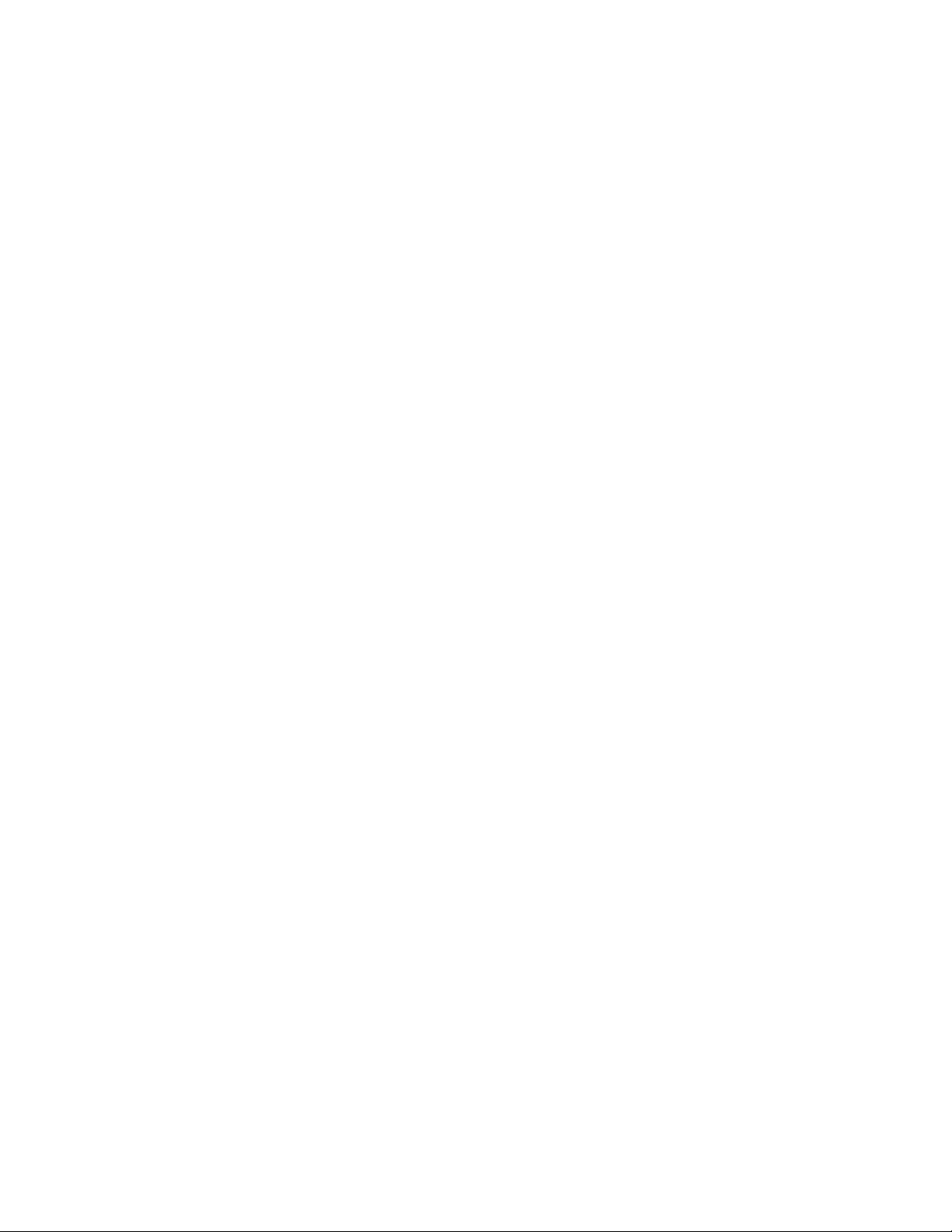
74ThinkStationBrugervejledning
Page 81
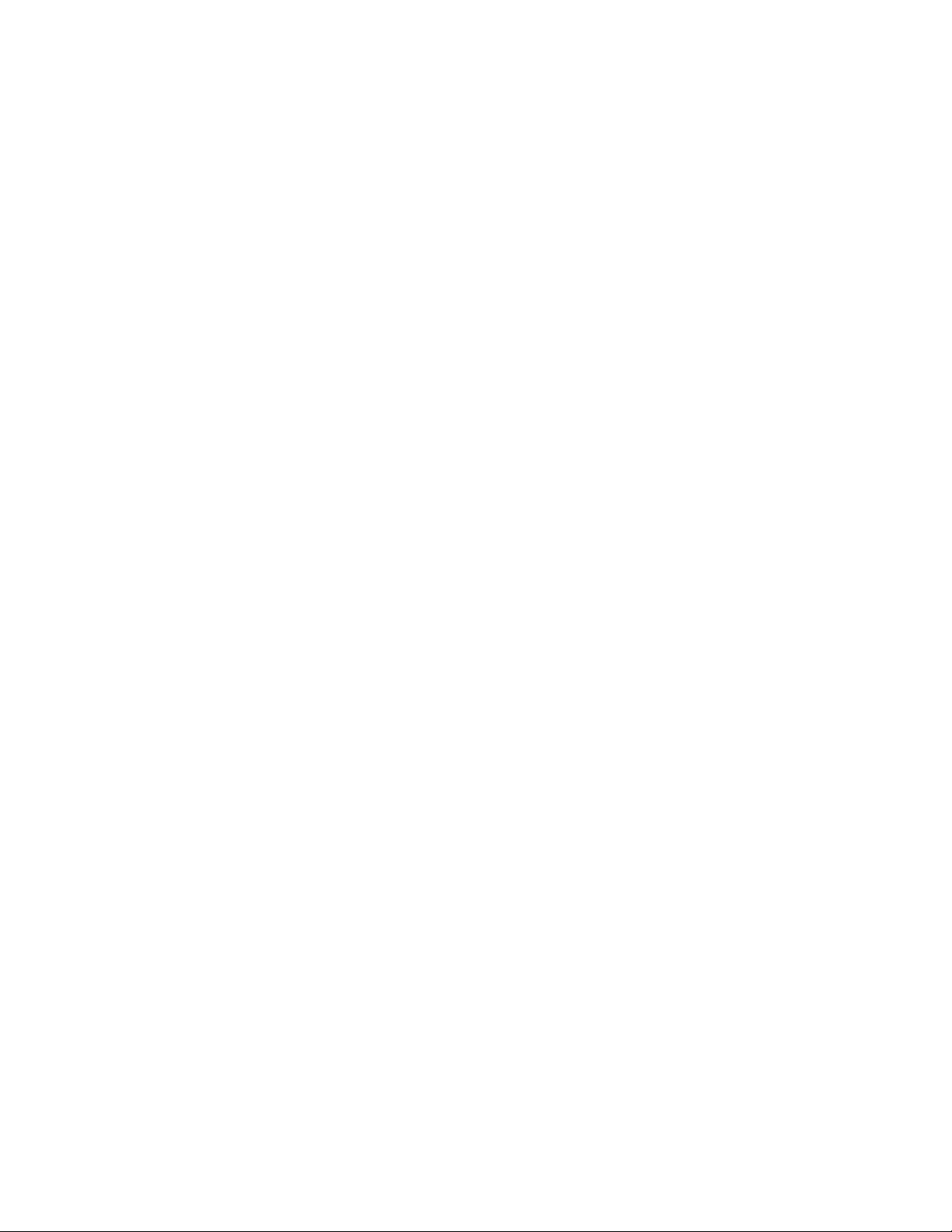
Page 82
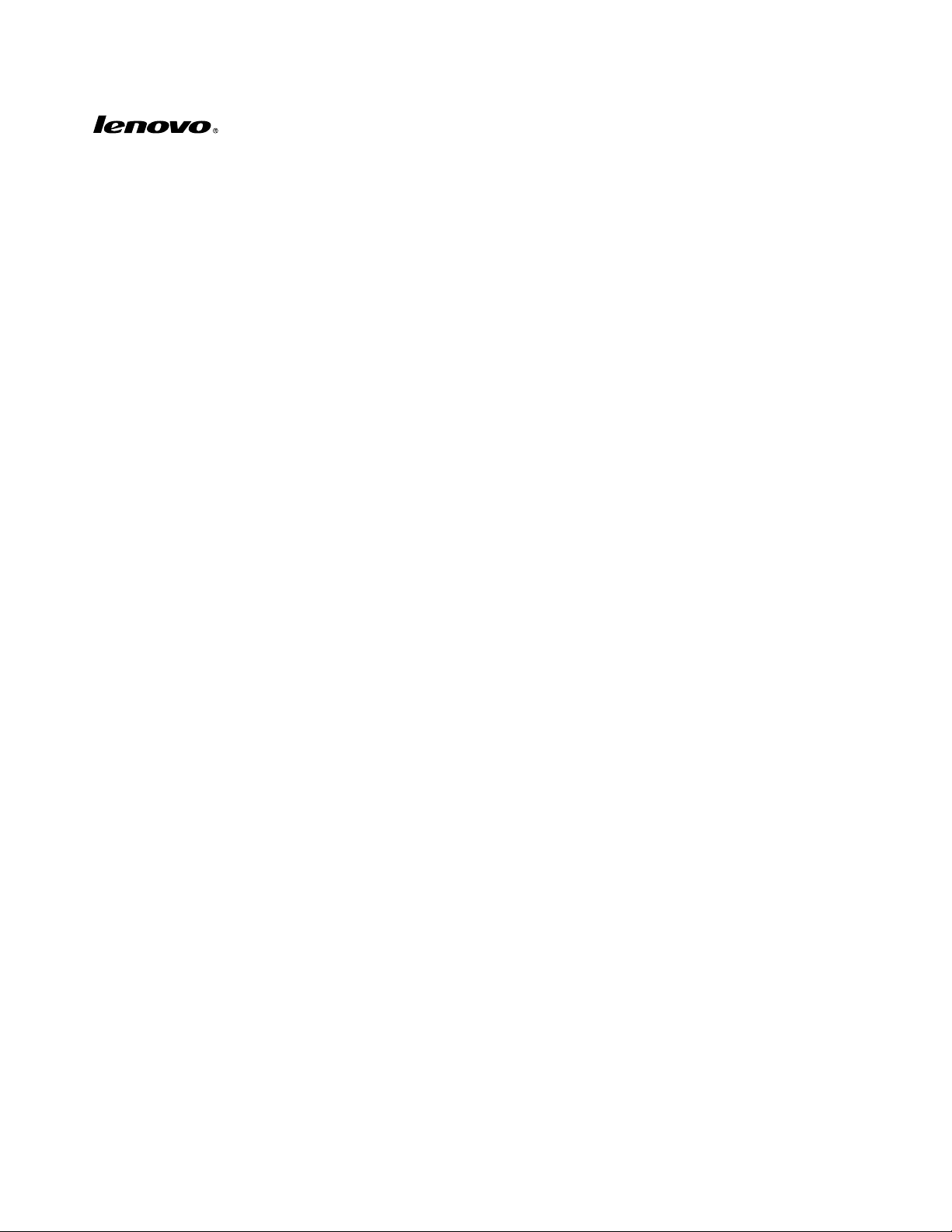
Partnummer:89Y7312
(1P)P/N:89Y7312
*89Y7312*
